Page 1
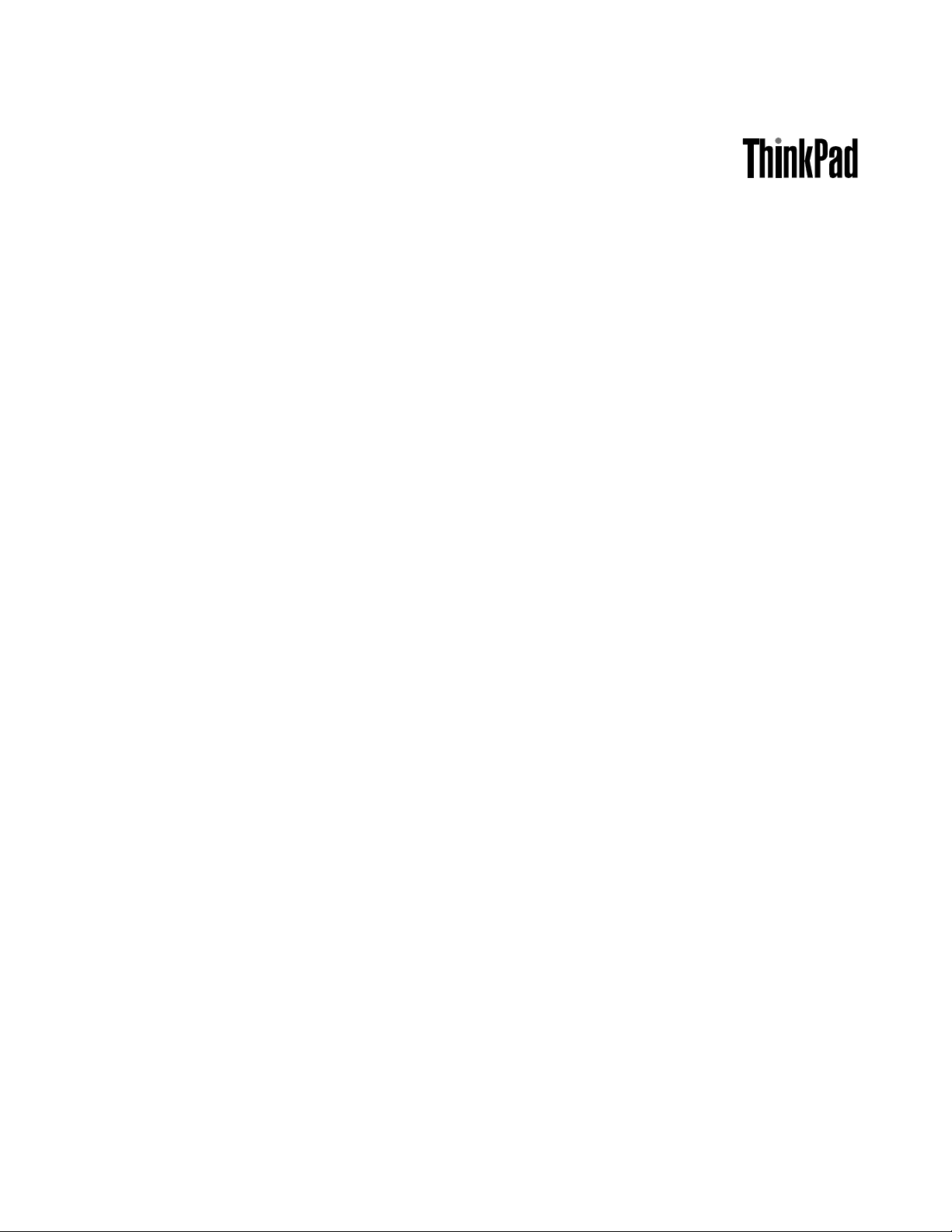
Používateľskápríručka
ThinkPadYoga12
Page 2
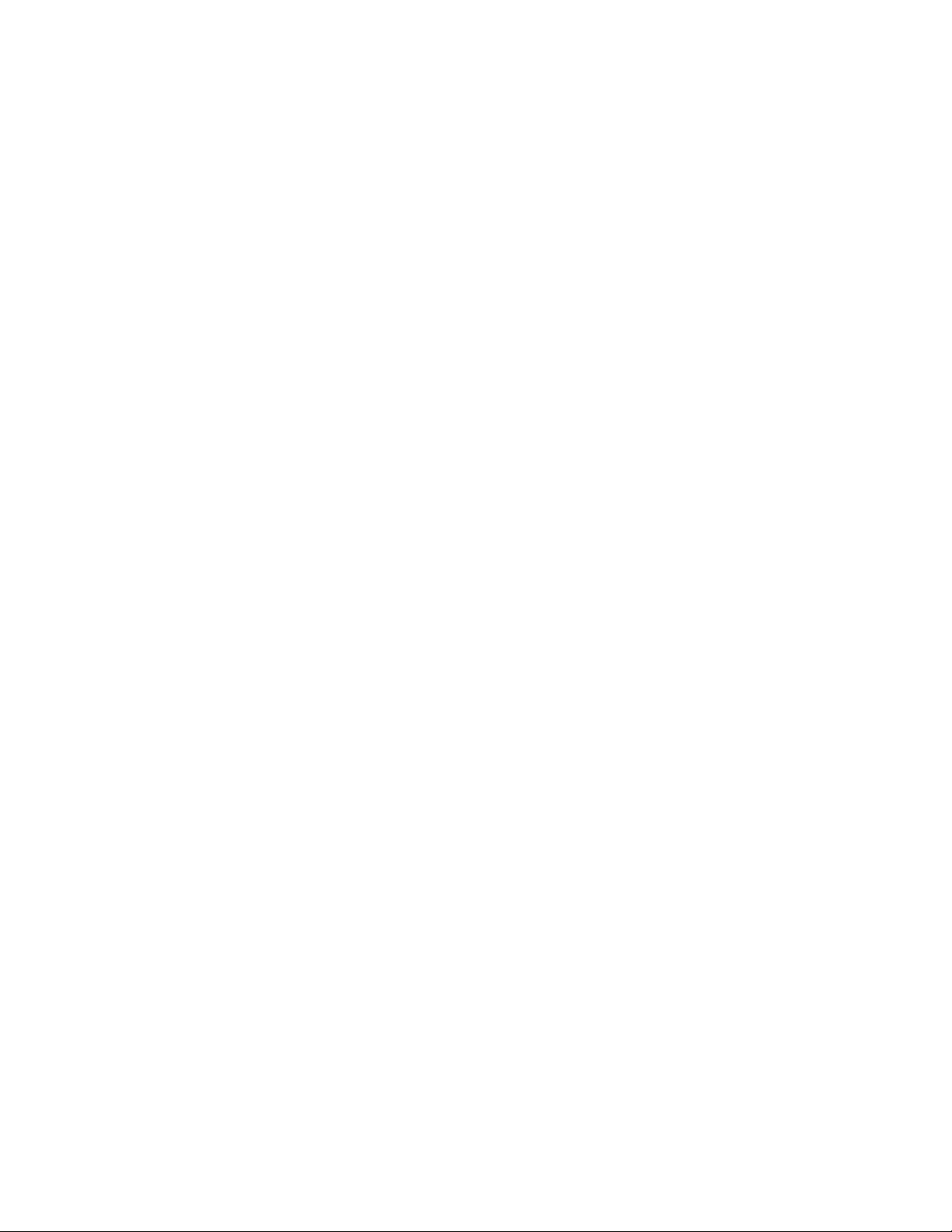
Poznámka:Predpoužitímtýchtoinformáciíaproduktu,naktorýsavzťahujú,siprečítajtenasledujúce
informácie:
•Príručkaobezpečnosti,zárukáchanastavení
•RegulatoryNotice
•„Dôležitébezpečnostnéinformácie“nastránkevi
•PrílohaE„Vyhlásenia“nastránke143
Príručkaobezpečnosti,zárukáchanastaveníavyhlásenieRegulatoryNoticesúkdispozíciinawebovej
lokalitepodporyspoločnostiLenovo
®
naadrese:
http://www.lenovo.com/UserManuals
Tretievydanie(Február2016)
©CopyrightLenovo2016.
VYHLÁSENIEOOBMEDZENÝCHPRÁVACH:AksaúdajealebosoftvérdodávajúpodľazmluvyGSA(GeneralServices
Administration),potompoužívanie,kopírovanieazverejneniepodliehajúobmedzeniamdefinovanýmvzmluvečíslo
GS-35F-05925.
Page 3
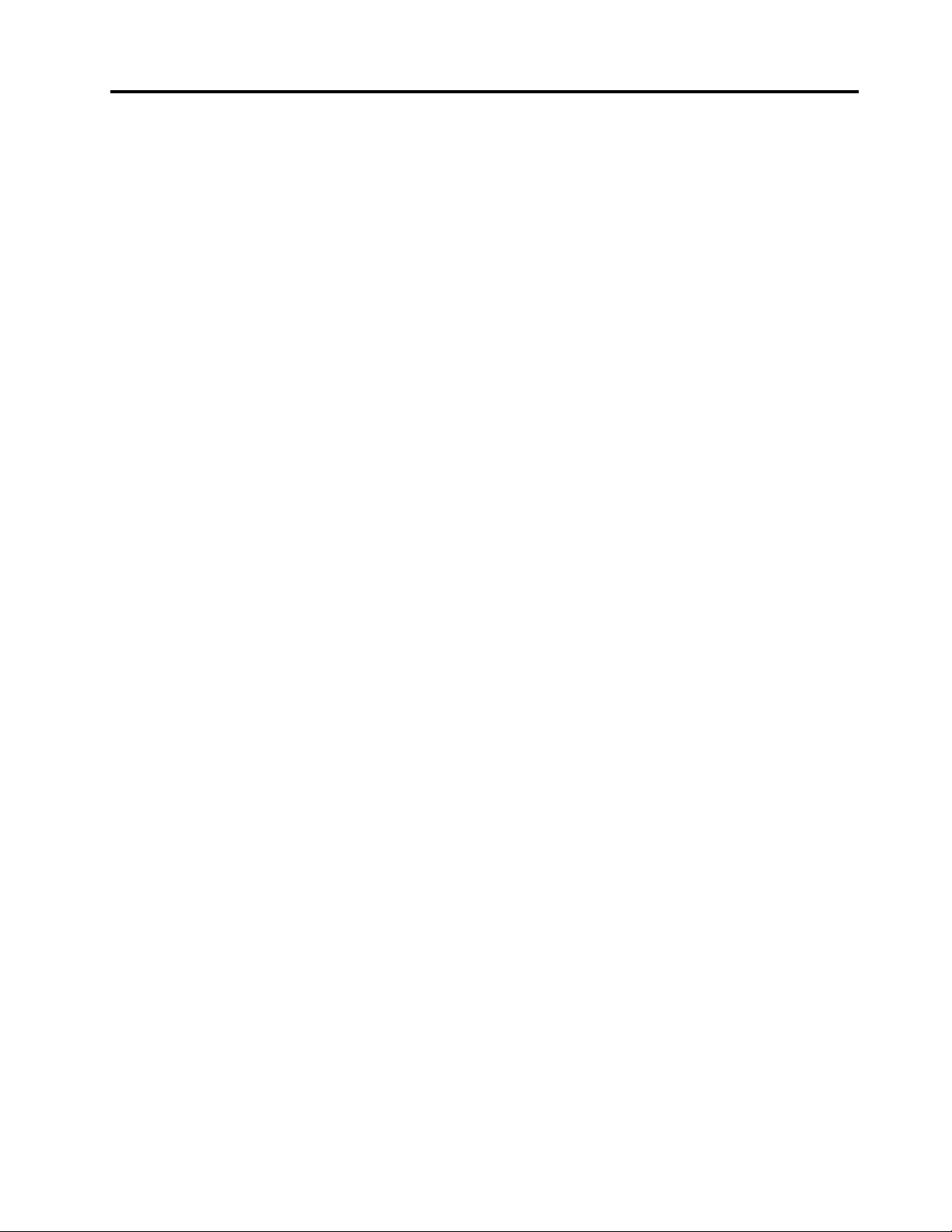
Obsah
Prečítajtesiakoprvé..........v
Dôležitébezpečnostnéinformácie........vi
Stavy,ktorévyžadujúokamžitýzásah....vii
Servisaaktualizácia...........vii
Napájaciekábleanapájacieadaptéry....viii
Predlžovaciekábleasúvisiacezariadenia...ix
Zástrčkyazásuvky............ix
Vyhlásenieprezdrojnapájania........ix
Externézariadenia............x
Všeobecnéupozornenietýkajúcesabatérie..x
Poznámkaovstavanejnabíjateľnejbatérii...xi
Poznámkaknenabíjateľnejgombíkovej
batérii.................xi
Teploaventiláciaproduktu.........xi
Bezpečnostnéinformácietýkajúcesa
elektrickéhoprúdu...........xii
UpozornenietýkajúcesaobrazoviekLCD
(LiquidCrystalDisplay).........xiii
Používanienáhlavnejsúpravyalebo
slúchadiel...............xiii
Ďalšiebezpečnostnéinformácie......xiv
Kapitola1.Prehľadproduktu.....1
Umiestnenieovládacíchprvkov,konektorova
indikátorovpočítača.............1
Pohľadspredu..............1
Pohľadzpravejstrany...........2
Pohľadzľavejstrany...........4
Pohľadzospodu.............5
Pohľadzozadu..............6
Indikátorystavu.............6
Umiestneniedôležitýchinformáciíoprodukte...8
Štítokstypomamodelompočítača.....8
InformácieoidentifikáciiFCCačísle
certifikácieIC..............8
ŠtítkypreoperačnésystémyWindows....8
Funkcie..................9
Špecifikácie................11
Prevádzkovéprostredie...........11
ProgramyodspoločnostiLenovo.......12
PrístupkprogramomodspoločnostiLenovo.12
Predstavenieprogramovodspoločnosti
Lenovo................12
Kapitola2.Používaniepočítača...15
Registráciapočítača............15
Najčastejšieotázky.............16
Získaniepomocitýkajúcejsaoperačnéhosystému
Windows.................17
Používaniešpeciálnychtlačidiel........18
Používanieviacdotykovejobrazovky......18
PoužívaniedigitalizačnéhoperatabletuTablet
DigitizerPenaleboaktívnehoperaThinkPadActive
Pen...................22
Prevádzkovérežimy............26
Zapnutieprevádzkovýchrežimov.....27
Otáčanieobrazovkypočítača.......27
Režimprenosnéhopočítača.......27
RežimPodstavec............28
Režimtabletu.............30
RežimStan..............31
Používanieklávesnice............32
Špeciálneklávesy.............33
UkazovaciezariadenieThinkPad.......36
UkazovaciezariadenieT rackPoint.....36
Zariadenietrackpad...........37
Dotykovégestázariadeniatrackpad....38
Prispôsobenieukazovaciehozariadenia
ThinkPad...............40
Výmenačiapočkynaukazovacejpáčke
TrackPoint...............40
Správanapájania..............40
Kontrolastavubatérie..........41
Používanienapájaciehoadaptéra.....41
Nabíjaniebatérie............42
Maximalizáciaživotnostibatérie......42
Správanapájaniazbatérie........42
Režimyúsporyenergie..........42
Pripojenieksieti..............43
Ethernetovépripojenia..........44
Bezdrôtovépripojenia..........44
Používanieexternéhozobrazovaciehozariadenia.46
Pripojenieexternéhozobrazovacieho
zariadenia...............46
Výberrežimuzobrazenia.........47
Zmenanastaveníobrazovky.......48
Používaniezvukovýchfunkcií.........48
Používaniekamery.............49
Používaniepamäťovejkarty.........49
Kapitola3.Vylepšeniepočítača...51
Vyhľadanievoliteľnéhopríslušenstvapočítača
ThinkPad.................51
ThinkPadOneLinkDock...........51
ThinkPadOneLinkProDock.........52
©CopyrightLenovo2016
i
Page 4
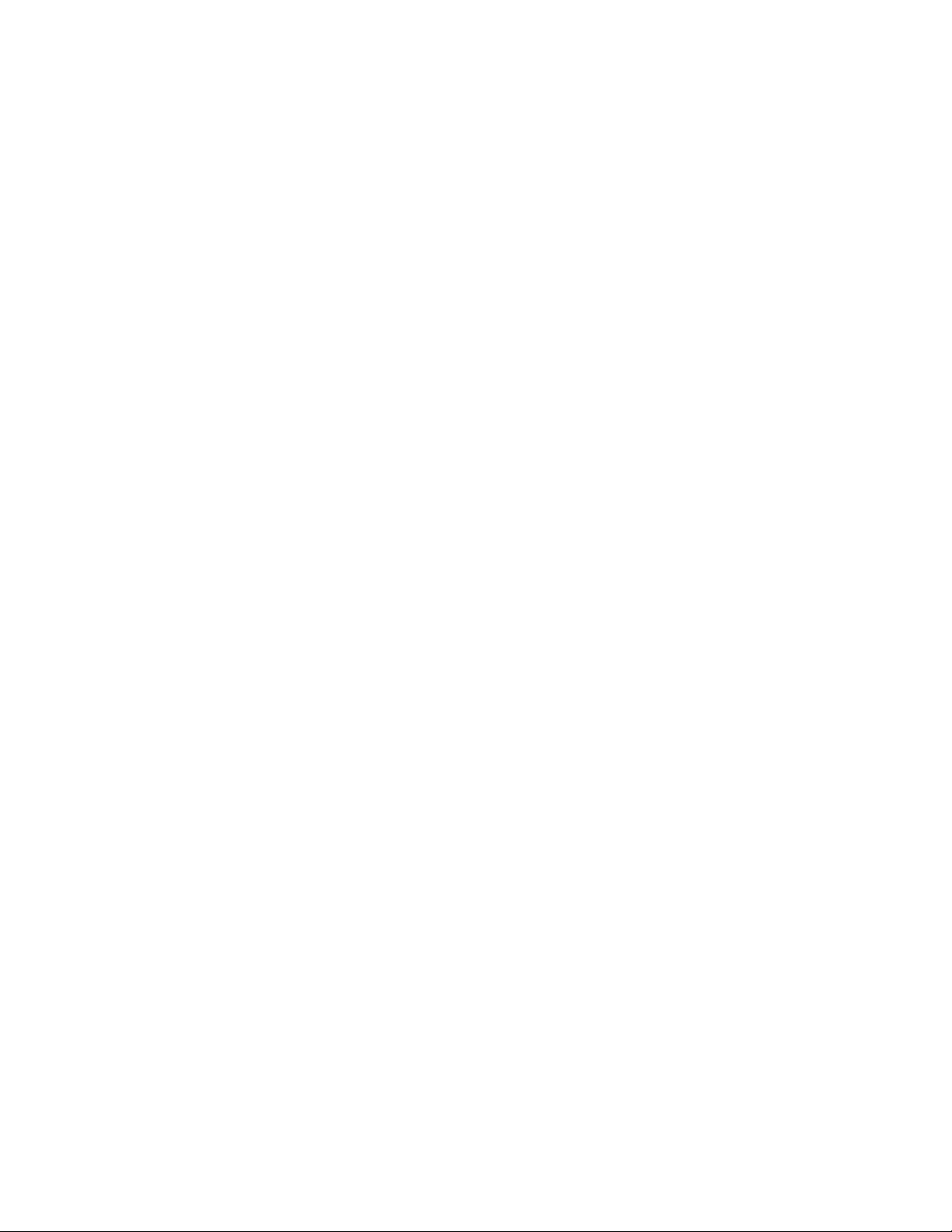
Kapitola4.Bezpečnosť.......55
Používaniehesiel..............55
Zadávaniehesiel............55
Hesloprizapnutí............55
Heslosprávcu.............56
Heslápevnéhodisku..........57
Zabezpečeniepevnéhodisku.........59
Nastaveniabezpečnostnéhočipu.......60
Upozornenietýkajúcesavymazaniaúdajovz
ukladacejjednotky.............61
Používaniebránfirewall...........62
Ochranaúdajovpredvírusmi.........62
Kapitola5.Rozšírenákonfigurácia.63
Inštalácianovéhooperačnéhosystému.....63
InštaláciaoperačnéhosystémuWindows7..63
InštaláciaoperačnéhosystémuWindows8.1
aleboWindows10...........64
Inštaláciaovládačovzariadení........65
PoužívanieprogramuThinkPadSetup.....65
PonukaMain.............66
PonukaConfig.............66
PonukaDate/Time...........70
PonukaSecurity............70
PonukaStartup............76
PonukaRestart.............77
AktualizáciasystémuUEFIBIOS......78
Používaniesprávysystému..........78
Kapitola6.Predchádzanie
problémom..............81
Všeobecnétipynapredchádzanieproblémom..81
Zabezpečenieaktuálnostiovládačovzariadení..82
Starostlivosťopočítač............83
Čisteniepovrchupočítača........84
Kapitola7.Riešenieproblémovs
počítačom...............87
Diagnostikaproblémov...........87
Riešenieproblémov.............87
Počítačnereaguje............87
Tekutinanaklávesnici..........88
Chybovéhlásenia............88
Chybyspípaním............90
Problémyspamäťovýmimodulmi.....90
Problémysosieťovýmpripojením.....90
Problémysklávesnicouainýmiukazovacími
zariadeniami..............92
Problémysozobrazovacímiamultimediálnymi
zariadeniami..............93
Problémysbatériouanapájaním......99
Problémysjednotkamiainýmiukladacími
zariadeniami..............101
Problémsosoftvérom..........102
Problémysportmiakonektormi......102
Kapitola8.Prehľadobnovy....105
PrehľadobnovypreoperačnýsystémWindows
7....................105
Vytvorenieapoužívaniemédiaobnovy...105
Vykonávanieoperáciízálohovaniaa
obnovy................106
PoužívaniepracovnéhopriestoruRescueand
Recovery...............107
Vytvorenieapoužívaniezáchranného
média................108
Opätovnáinštaláciapredinštalovaných
aplikáciíaovládačovzariadení......109
Riešenieproblémovsobnovou......110
PrehľadobnovypreoperačnýsystémWindows
8.1...................110
Obnoveniepočítača...........111
Obnovenienastavenípočítačapredvolených
výrobcom...............111
Používanierozšírenýchmožnostíspustenia..111
Obnovenieoperačnéhosystému,aksasystém
Windows8.1nespustí..........112
Vytvorenieapoužívaniemédiaobnovy...112
PrehľadobnovypreoperačnýsystémWindows
10...................113
Vynulovanienastavenípočítača......113
Používanierozšírenýchmožnostíspustenia..114
Obnovenieoperačnéhosystému,aksasystém
Windows10nespustí..........114
VytvorenieapoužívaniejednotkyUSBna
obnovenie...............114
Kapitola9.Získaniepodpory...117
Skôrnežbudetekontaktovaťspoločnosť
Lenovo..................117
Získaniepomociaservisu..........118
Používaniediagnostickýchprogramov...118
Weboválokalitapodporyspoločnosti
Lenovo................118
KontaktovaniespoločnostiLenovo.....118
Nákupďalšíchslužieb............119
Kapitola10.Vyavášpočítač...121
Zjednodušenieovládaniaapohodlie......121
Informácieoergonómii.........121
Komfort...............122
Informácieozjednodušeníovládania....122
Cestovaniespočítačom...........125
Tipytýkajúcesacestovania........125
Cestovnépríslušenstvo.........126
iiPoužívateľskápríručka
Page 5
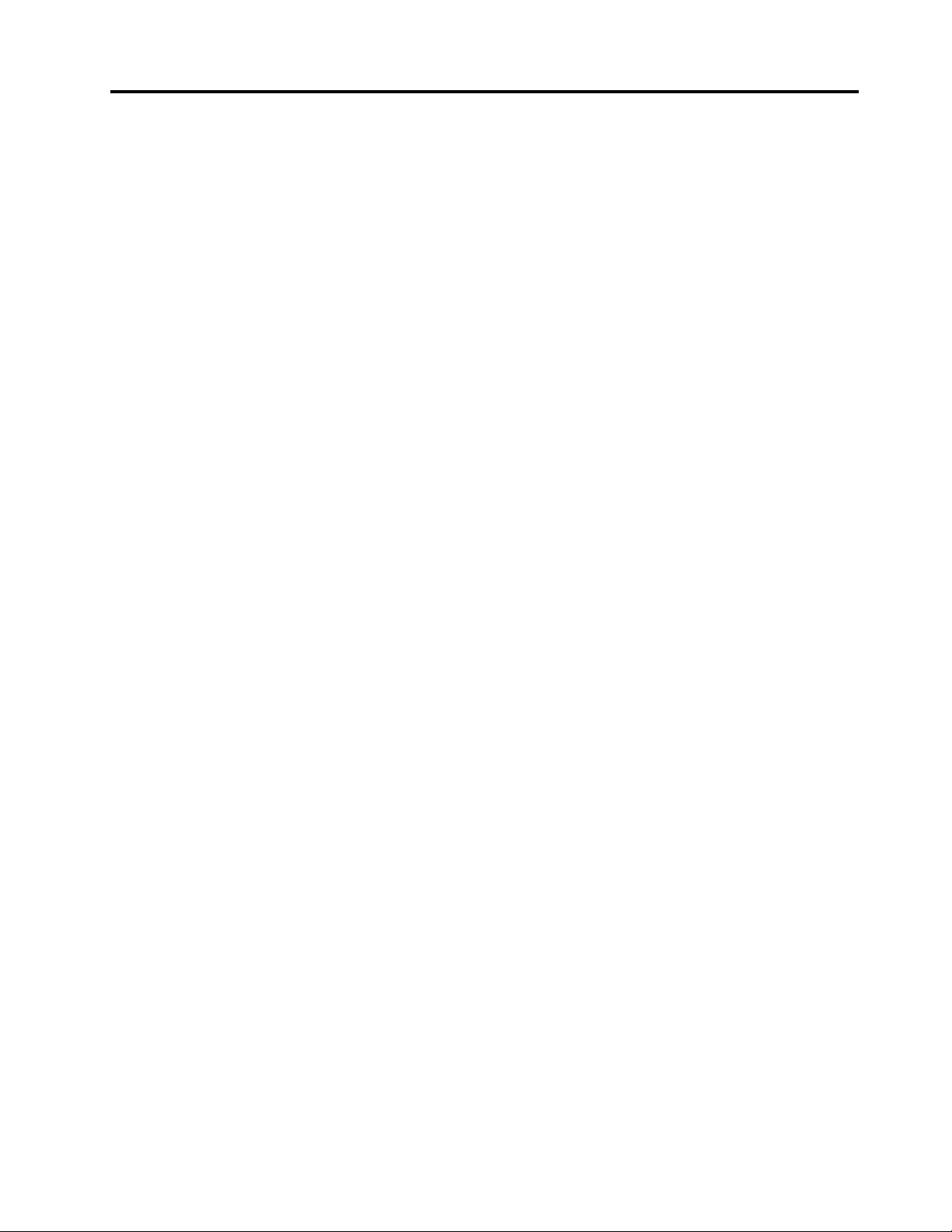
PrílohaA.Regulačnéinformácie..127
Informácieobezdrôtovompripojení......127
Umiestnenieanténbezdrôtovéhopripojenia
UltraConnect.............128
Informácieosúladespožiadavkamina
bezdrôtovérádio............128
Umiestnenieregulačnýchvyhlásenípre
bezdrôtovýadaptér...........129
Informácieocertifikácii...........129
Vyhlásenieoklasifikáciipreexport.......129
Vyhláseniekelektronickýmemisiám......129
DeklaráciasúladusnormouFederal
CommunicationsCommission(FCC)....129
VyhlásenieosúladesemisiamitriedyBpodľa
ministerstvaIndustryCanada.......130
Európskaúnia–Zhodasosmernicouo
elektromagnetickejkompatibilite......130
VyhlásenieprezariadeniatriedyBpre
Nemecko...............130
VyhlásenieprezariadeniatriedyBpre
Kóreu................131
VyhlásenieVCCIprezariadeniatriedyBpre
Japonsko...............131
Japonskévyhláseniepreproduktypripojenék
elektrickejsietismenovitýmprúdommenším
aleborovným20Anafázu........131
Vyhlásenieonapájacomkáblipre
Japonsko...............131
InformácieoserviseproduktovLenovopre
Taiwan................131
Euroázijskáznačkazhody........132
VyhlásenieozvukupreBrazíliu......132
PrílohaB.Smernicaoodpade
zelektrickýchaelektronických
zariadení(WEEE)ainformácieo
recyklácii..............133
DôležitéinformácieozariadeniachWEEE....133
VyhláseniaorecykláciipreJaponsko......134
InformácieorecykláciipreBrazíliu.......134
InformácieorecykláciibatériípreEurópsku
úniu...................135
InformácieorecykláciibatériípreTaiwan....136
InformácieorecykláciibatériípreUSAa
Kanadu.................136
InformácieorecykláciipreČínu........136
PrílohaC.Smernicaoobmedzení
používanianebezpečnýchlátok
(RoHS)................137
VyhlásenieosmerniciRoHSpreEurópskuúniu..137
VyhlásenieosmerniciRoHSpreČínu......138
VyhlásenieosmerniciRoHSpreTurecko....138
VyhlásenieosmerniciRoHSpreUkrajinu....139
VyhlásenieosmerniciRoHSpreIndiu.....139
PrílohaD.Informácieomodeli
ENERGYSTAR...........141
PrílohaE.Vyhlásenia........143
Ochrannéznámky.............144
©CopyrightLenovo2016
iii
Page 6
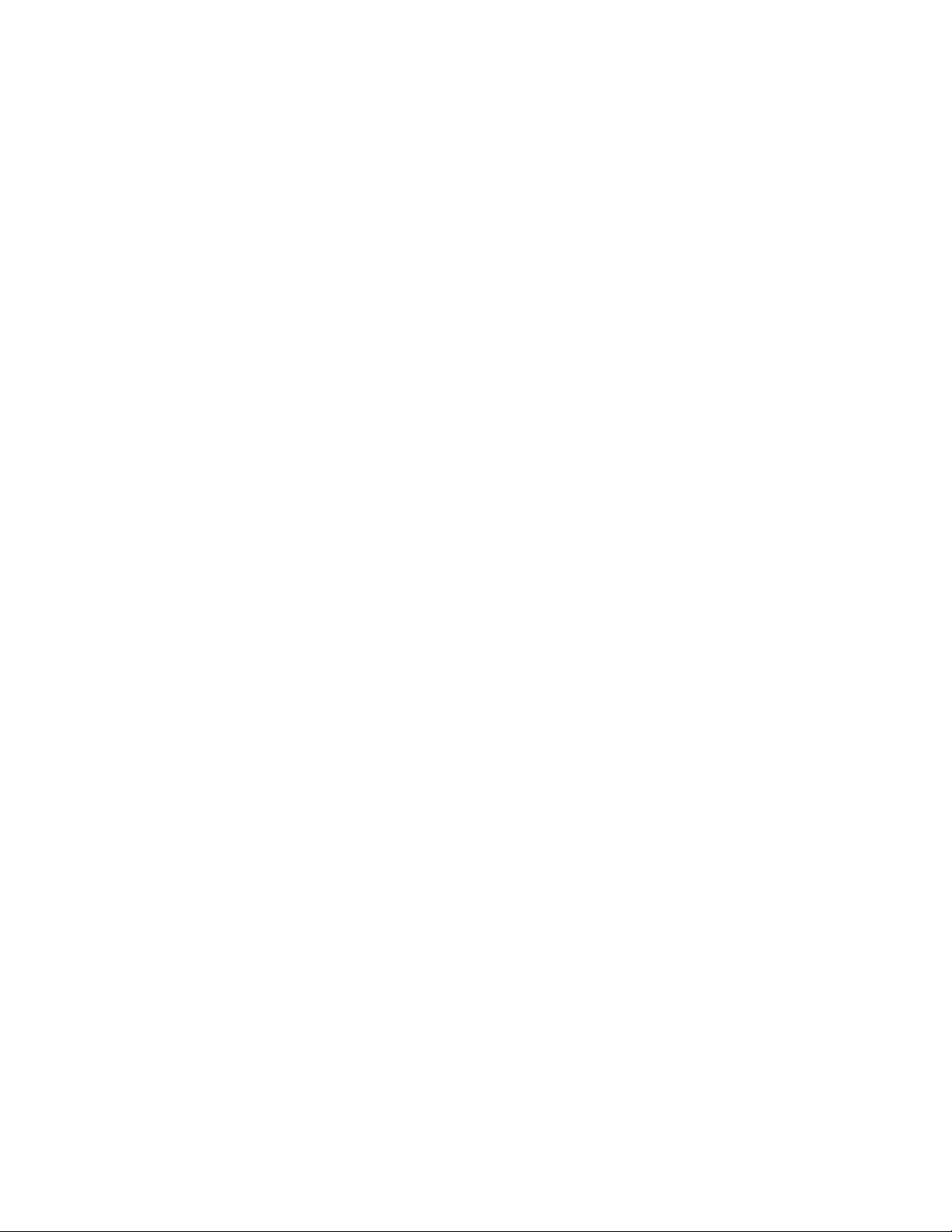
ivPoužívateľskápríručka
Page 7
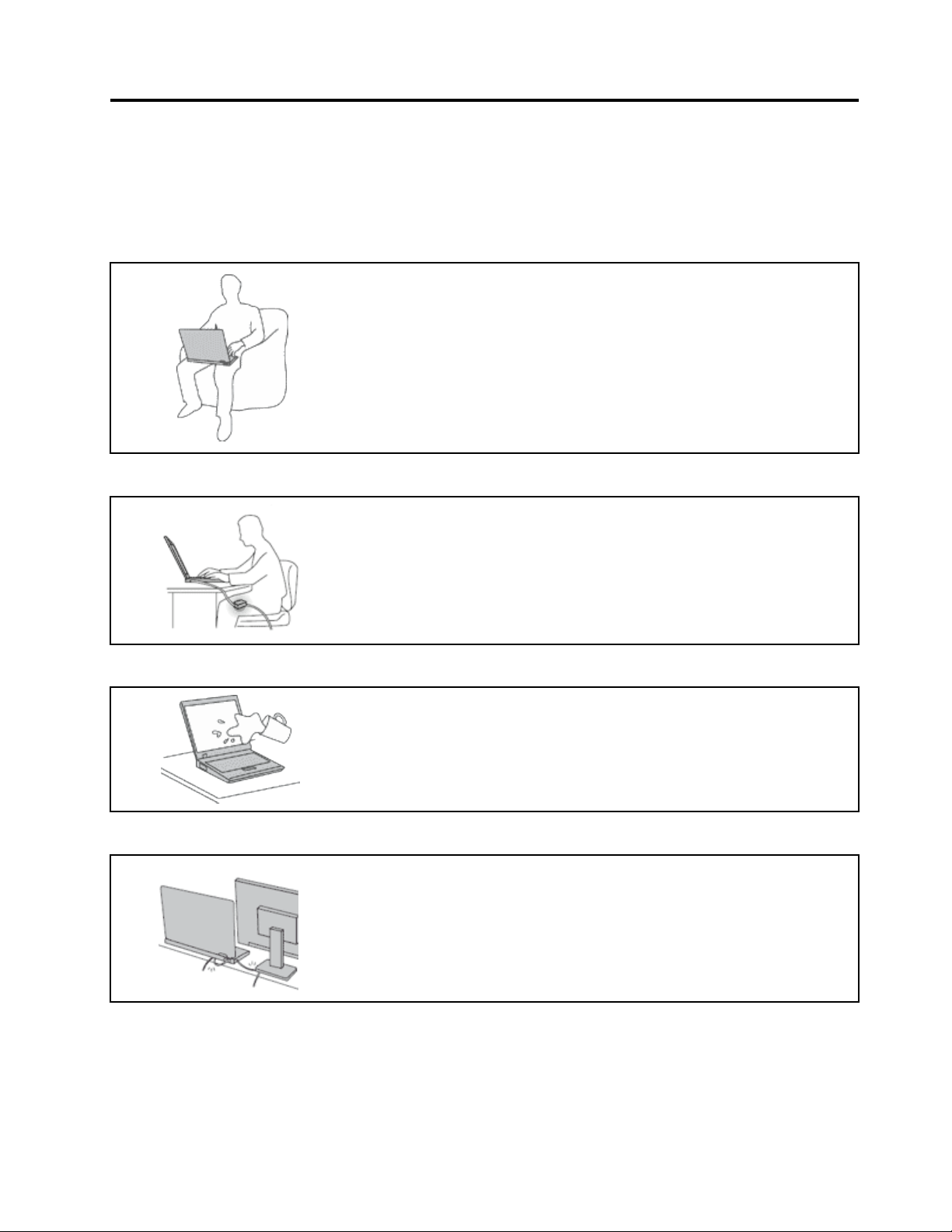
Prečítajtesiakoprvé
Postupujtepodľadôležitýchpokynovuvedenýchvtomtodokumente,abystesvojpočítačmohlipoužívaťčo
najefektívnejšieavosvojprospech.Vopačnomprípademôžedôjsťkzraneniualebokzlyhaniupočítača.
Chráňtesapredteplom,ktorégenerujepočítač.
Keďjepočítačzapnutýalebosanabíjajehobatéria,základňa,opierkadlaní
aniektoréinéčastimôžubyťhorúce.T eplotazávisíodintenzitysystémovej
aktivityaúrovnenabitiabatérie.
Dlhšíkontaktstelommôžespôsobiťnepohodliealeboajpopáleniepokožky
ajcezodev.
•Nemajtesvojeruky,lonoaniinúčasťteladlhšíčasvkontakteshorúcou
časťoupočítača.
•Priprácisklávesnicousirobtepravidelnéprestávky,počasktorých
zodvihniterukyzopierokdlaní.
Chráňtesapredteplom,ktorégenerujenapájacíadaptér.
Napájacíadaptérpripojenýdoelektrickejzásuvkyapočítačaprodukujeteplo.
Dlhšíkontaktmôžespôsobiťpopáleninypokožkyajcezodev.
•Vyhnitesakontaktunapájaciehoadaptérasktoroukoľvekčasťouvášhotela,
kýmjevprevádzke.
•Nikdyhonepoužívajtenazohrievaniesvojhotela.
Počítačchráňtepredvlhkom.
Chráňtekáblepočítačapredpoškodením.
Abystesavyhlinebezpečenstvupoliatiapočítačaazásahuelektrickým
prúdom,neukladajtetekutinydoblízkostipočítača.
Prílišsilnéstlačeniemôžekáblepoškodiťalebozlomiť.
Komunikačnékábleakáblenapájaciehoadaptéra,myši,klávesnice,tlačiarne
aleboinéhoelektronickéhozariadeniaveďtetak,abysaponichnešliapalo,
neprekračovalisa,nebolipritlačenépočítačomaniinýmipredmetmianeboli
vystavenéžiadnemuzaobchádzaniu,ktorébymohlonarušiťfungovanie
počítača.
©CopyrightLenovo2016
v
Page 8
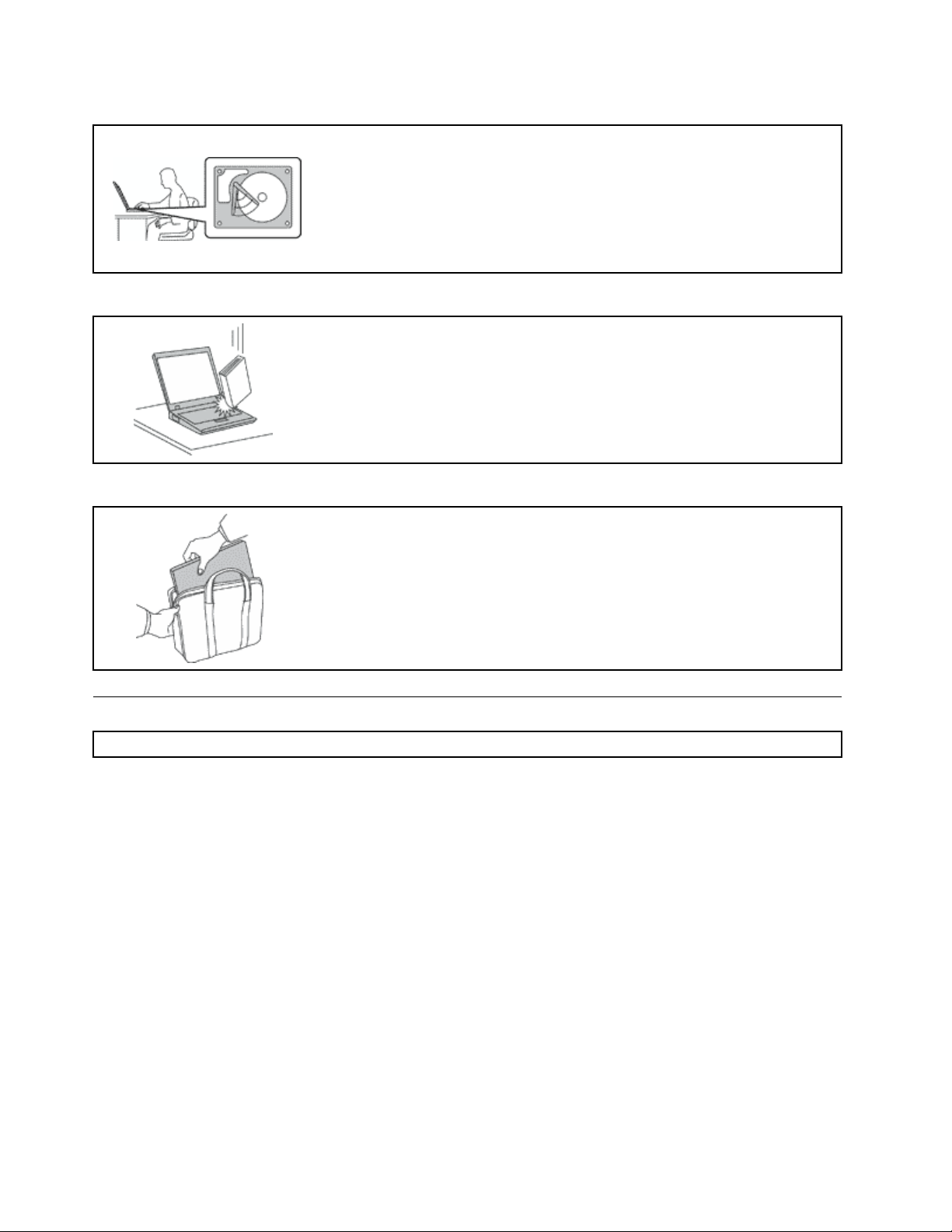
Priprenášaníchráňtepočítačajuloženéúdaje.
Predpremiestnenímpočítačavybavenéhointernouukladacoujednotkou
vykonajtejedenznasledujúcichkrokov:
•Počítačvypnite.
•Prepnitepočítačdorežimuspánku.
•Prepnitepočítačdorežimudlhodobéhospánku.
Pomôževámtopredísťpoškodeniupočítačaamožnejstrateúdajov.
Spočítačomzaobchádzajteopatrne.
Napočítač,obrazovkuaniexternézariadenianeukladajteťažképredmety.Týmito
zariadeniaminetraste,zabráňteichpoškriabaniu,spadnutiu,otáčaniuaposúvaniu.
Počítačprenášajteopatrne.
•Používajtekvalitnýobalsmäkkouochrannouvýplňou,ktorýzabezpečí
dostatočnúochranu.
•Počítačnevkladajtedotesnéhokufríkaanitašky.
•Predvloženímpočítačadoprepravnéhoobalusauistite,žejevypnutý,vrežime
spánkualebovrežimedlhodobéhospánku.Nevkladajtedoprepravnéhoobalu
zapnutýpočítač.
•Počítačneprenášajtevrežimeprenosnéhopočítača,tabletuanivrežime
PodstavecaStan.Počítačprenášajtelensozavretouobrazovkou.
Dôležitébezpečnostnéinformácie
Poznámka:Akoprvésiprečítajtedôležitébezpečnostnéinformácie.
Tietoinformácievámmôžupomôcťbezpečnepoužívaťprenosnýpočítač.Dodržiavajtevšetkypokynyna
používaniepočítača.Informácieuvedenévtomtodokumenteneovplyvňujúpodmienkykúpnejzmluvyani
obmedzenejzárukyspoločnostiLenovo.Ďalšieinformácienájdetevčasti„Záručnéinformácie“vPríručkeo
bezpečnosti,zárukáchanastavení,ktorásadodávaspoluspočítačom.
Bezpečnosťzákazníkovjeprenásdôležitá.Našeproduktybolivyvinutésozreteľomnabezpečnosťa
efektívnosť.Osobnépočítačesúvšakelektronickézariadenia.Napájaciekáble,elektrickéadaptéryaostatné
komponentymôžuvytváraťpotenciálnebezpečnostnériziká,ktorémôžuviesťkpoškodeniuzdraviaalebo
majetku,obzvlášť,aksúpoužívanénesprávnymspôsobom.Abystetietorizikáminimalizovali,postupujte
podľapokynovdodanýchspolusproduktom,všímajtesivšetkyvarovanianaprodukteavprevádzkových
pokynochapozornesiprečítajteinformácieuvedenévtomtodokumente.Starostlivýmpostupompodľa
informácií,ktorésúobsiahnutévtomtodokumenteadodanéspolusproduktom,samôžeteochrániťpred
rizikamiavytvoriťbezpečnejšieprostrediepreprácuspočítačom.
Poznámka:Tietoinformácieobsahujúodkazynanapájacieadaptéryabatérie.Okremprenosných
počítačovsaajinéprodukty(napríkladreproduktoryamonitory)dodávajúsexternýmzdrojomnapájania.Ak
mátetakétoprodukty,tietoinformáciesavzťahujúajnane.Počítačovéproduktynavyšeobsahujúokrúhlu
internúbatériu,ktoráposkytujenapájaniepresystémovéhodinyajvtedy,keďjepočítačodpojenýodzdroja
napájania,takžebezpečnostnéinformácieobatériáchsatýkajúvšetkýchpočítačovýchproduktov.
viPoužívateľskápríručka
Page 9
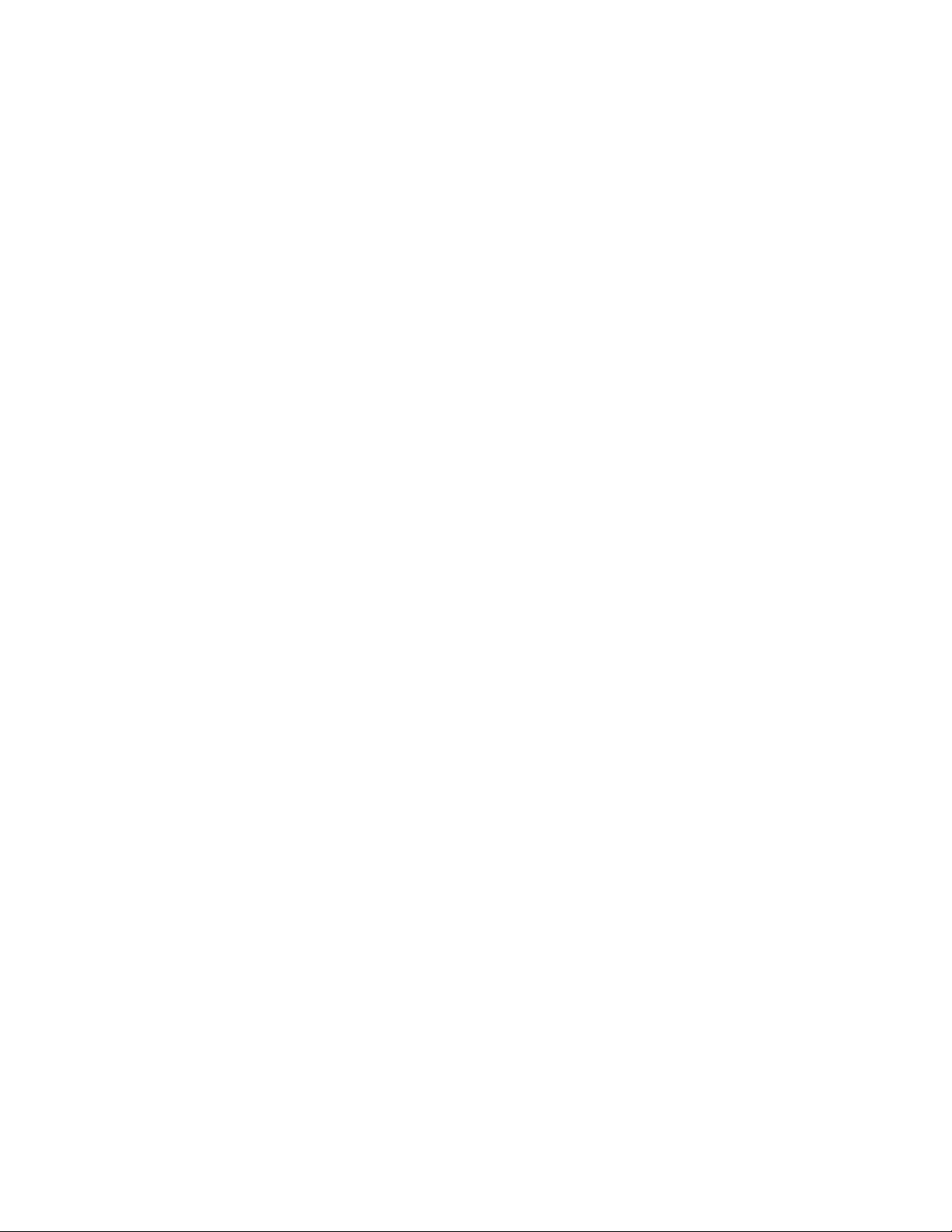
Stavy,ktorévyžadujúokamžitýzásah
Nesprávnympoužívanímalebonedbalosťousamôžuproduktypoškodiť.Niektorépoškodenia
produktovsúnatoľk ozávažné,žeproduktbysanemalnepoužívať,kýmnebudeskontrolovanýav
prípadepotrebyopravenývautorizovanomservisnomstredisku.
Takakoprivšetkýchelektronickýchzariadeniach,venujteproduktuzvýšenúpozornosťprijeho
zapínaní.Voveľmizriedkavýchprípadochsimôžetevšimnúťzápach,dymaleboiskrenievychádzajúce
zproduktu.Prípadnemôžetepočuťzvukpodobnýpukaniu,praskaniualebosyčaniu.Tietostavy
môžuznamenať,žeinternýelektronickýkomponentzlyhalbezpečnýmariadenýmspôsobom.Môžu
všakznamenaťpotenciálnebezpečnostnériziká.Neriskujteanepokúšajtesadiagnostikovaťsituáciu
svojpomocne.PožiadajteopomocCentrumpodporyzákazníkov.Zoznamtelefónnychčíselservisua
podporynájdetenanasledujúcejwebovejlokalite:
http://www.lenovo.com/support/phone
Pravidelnekontrolujtesvojpočítačajehokomponenty,činiesúpoškodenéalebočinenesúznaky
možnéhonebezpečenstva.Vprípadeakýchkoľvekpochybnostíostaveniektoréhokomponentu
prestaňteproduktpoužívať.KontaktujteCentrumpodporyzákazníkovalebovýrobcuproduktu,aby
stezískaliinformácieodiagnostikeproduktuavprípadepotrebyjehoopravu.
Vprípade,akspozorujeteniektorýznasledujúcichpríznakov,aleboakmáteobavytýkajúcesa
bezpečnostivášhoproduktu,prestaňteproduktokamžitepoužívaťaodpojtehoodzdrojanapájaniaa
telekomunikačnýchliniekdovtedy,kýmnezískateďalšiepokynyodCentrapodporyzákazníkov.
•Napájaciekáble,zástrčky,napájacieadaptéry,predlžovaciekáble,poistkyalebozdrojenapájaniasú
popraskanéaleboinakfyzickypoškodené.
•Stopypoprehriatí,dym,iskryalebooheň.
•Poškodeniebatérie(praskliny,preliačinyalebozáhyby),vytečenábatériaalebostopypocudzejlátke
nabatérii.
•Praskot,syčanie,pukavýzvukalebosilnýzápach,ktorývychádzazproduktu.
•Znakyobliatiatekutinoualebopádunejakéhoobjektunapočítač,napájacíkábelalebonapájacíadaptér.
•Počítač,napájacíkábelalebonapájacíadaptérsadostaldokontaktusvodou.
•Produktpadolalebobolinýmspôsobompoškodený.
•Produktnefungujenormálne,keďpostupujetepodľaprevádzkovýchpokynov.
Poznámka:Akspozorujeteniektorýztýchtoproblémovsproduktom,ktorýniejevýrobkomspoločnosti
Lenovo(napr.predlžovacíkábel),prestaňtetentoproduktpoužívaťdovtedy,kýmvámjehovýrobca
neposkytneďalšiepokynyalebokýmnezískatevhodnúnáhradu.
Servisaaktualizácia
Zariadeniesanepokúšajteopravovaťsvojpomocne,kýmnatonedostanetepokynodCentrapodpory
zákazníkovalebozdokumentácieproduktu.Naopravuproduktuvyužívajteibaposkytovateľaservisu,ktorý
jeautorizovanýnaopravupríslušnéhoproduktu.
Poznámka:Niektorédielcepočítačamôžubyťinovovanéalebovymenenézákazníkom.Rozšíreniasa
zvyčajnenazývajúvoliteľnépríslušenstvo.Dielce,ktorýchvýmenujeoprávnenývykonaťzákazník,sa
nazývajúdielcevymeniteľnézákazníkomalebodielceCRU.SpoločnosťLenovoposkytujedokumentácius
pokynminainštaláciutýchtodielcov,akjevhodné,abysitietodielcevymieňalisamizákazníci.Privýmene
aleboinštaláciidielcovmusítepostupovaťpodľatýchtopokynov.Keďindikátornapájaniasignalizujevypnutý
stav,neznamenáto,ževproduktejenulováúroveňnapätia.Skôrakoodstránitekrytyproduktu,ktorýje
vybavenýnapájacímkáblom,presvedčtesa,čijevypnutýaodpojenýodzdrojanapájania.Vprípade
akýchkoľvekotázokalebopripomienokkontaktujteCentrumpodporyzákazníkov.
©CopyrightLenovo2016
vii
Page 10
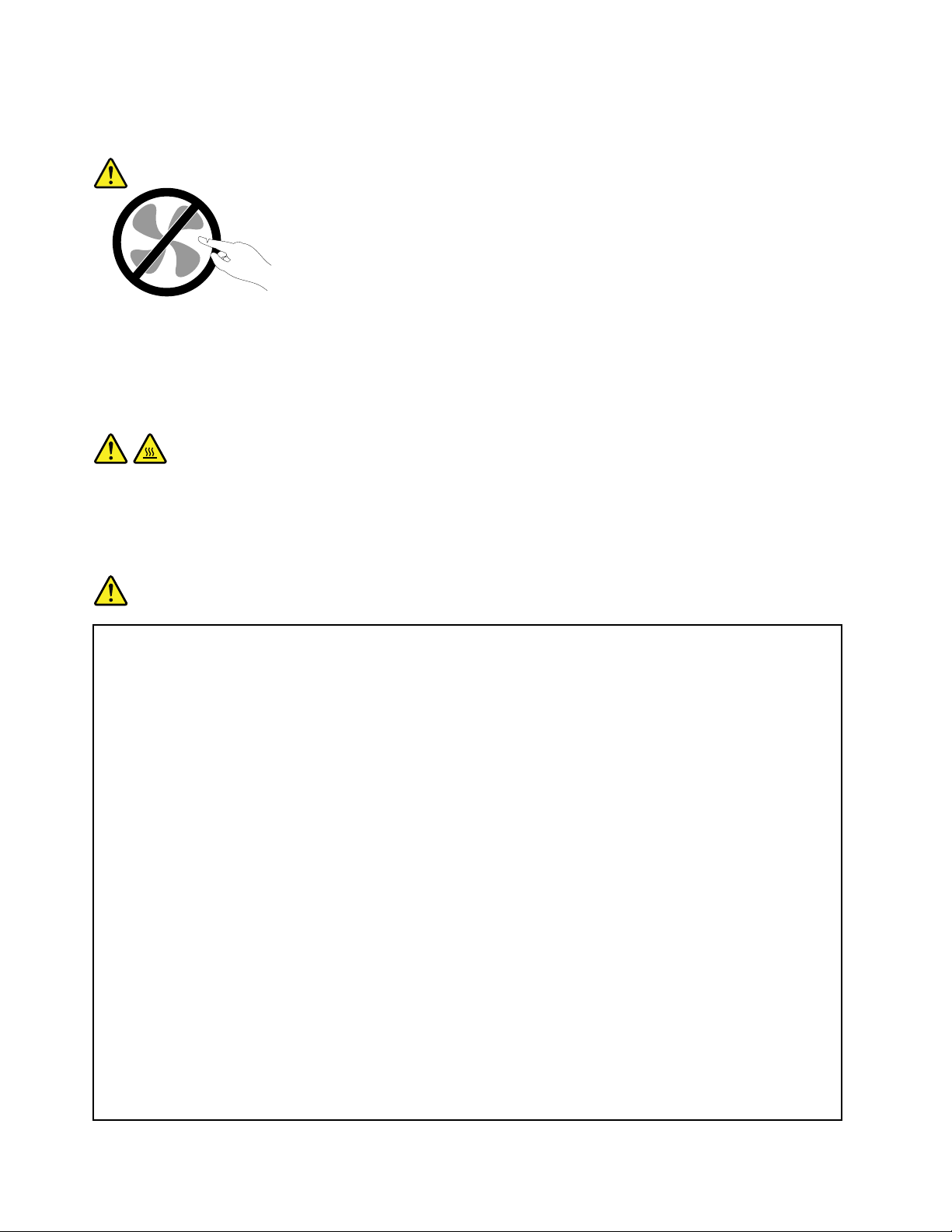
Ajkeďsavpočítačipoodpojenínapájaciehokáblaodzdrojanapájanianenachádzajúžiadnepohyblivé
dielce,kvôlizvýšeniuvašejbezpečnostibertenavedomienasledujúcevarovania.
VÝSTRAHA:
Nebezpečnépohyblivésúčasti.Dbajtenato,abyprstyainéčastitelaboliodnichdostatočne
vzdialené.
VÝSTRAHA:
PredvýmenouľubovoľnéhodielcaCRUvypnitepočítačapredotvorenímkrytupočkajtetriažpäť
minút,kýmnevychladne.
Napájaciekábleanapájacieadaptéry
NEBEZPEČENSTVO
Používajteibanapájaciekábleaadaptérydodávanévýrobcomproduktu.
Používajtelennapájaciekáblevyhovujúcebezpečnostnýmnormám.VNemeckupoužitekábel
H05VV-F,3G,0,75mm
Nikdyneomotávajtenapájacíkábelokolonapájaciehoadaptéraaniinéhoobjektu.Môžetospôsobiť
prasknutiealebozvlneniekáblaatýmzníženiebezpečnosti.
Napájaciekábleumiestnitetak,abysaponichnechodilo,abynehrozilorizikopotknutiaotento
kábelanirizikostlačeniakáblanejakýmobjektom.
Napájaciekábleaadaptérychráňtepredzásahomtekutinou.Nenechávajtenapríkladnapájací
kábelaniadaptérvblízkostiumývadla,vane,toaletyaninadlážke,ktorásačistítekutýmičistiacimi
prostriedkami.Tekutinymôžuzapríčiniťskrat,hlavneakbolnapájacíkábelaleboadaptér
poškodenýnesprávnympoužívaním.T ekutinymôžutiežzapríčiniťpostupnúkoróziukoncovky
napájaciehokáblaalebokoncovkykonektoranapájaciehoadaptéra,ktorámôžespôsobiťprehriatie.
Napájacieasignálovékáblezapájajtevždyvsprávnomporadíauistitesa,čisúvšetkykonektory
napájaciehokáblabezpečneapevnepripojené.
Nepoužívajtenapájacieadaptéry,ktorévykazujúznakykoróziealeboprehriatia(napríklad
zdeformovanýplast)nakolíkochvstupunapájaniaaleboinýchčastiachnapájaciehoadaptéra.
2
alebokvalitnejší.Vinýchkrajináchpoužiteobdobnétypy.
Nepoužívajtežiadnenapájaciekáble,uktorýchelektrickékontaktynaniektoromkoncivykazujú
známkykoróziealeboprehriatia,aleboakbolitietonapájaciekábleľubovoľnýmspôsobom
poškodené.
viiiPoužívateľskápríručka
Page 11
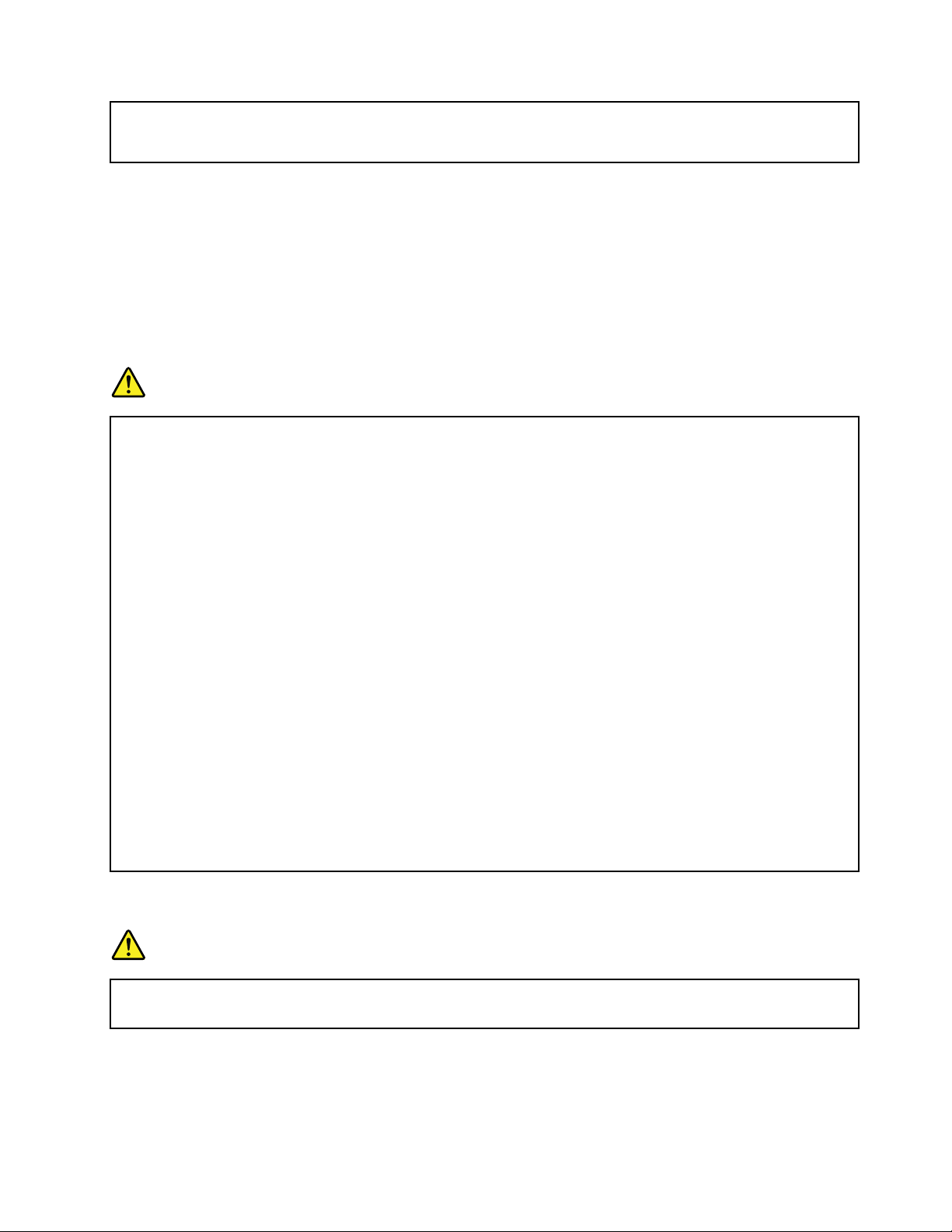
Keďjenapájacíadaptérzapojenýdoelektrickejzásuvky,nezakrývajtehoodevmianiinými
predmetmi,abystepredišlijehomožnémuprehriatiu.
Predlžovaciekábleasúvisiacezariadenia
Uistitesa,žepredlžovaciekáble,odrušovače,neprerušiteľnézdrojenapájaniaazásuvky,ktorépoužívate,
spĺňajúelektricképožiadavkyproduktu.Nikdynevystavujtetietozariadenianadmernémuzaťaženiu.Ak
používatepredlžovaciekáblesviacerýmizásuvkami,zaťaženiebynemaloprekročiťvstupnúhodnotupre
tentokábel.Ďalšieinformácieozaťažiteľnosti,napäťovýchpožiadavkáchavstupnomvýkonevámposkytne
elektrikár.
Zástrčkyazásuvky
NEBEZPEČENSTVO
Akjezásuvka,ktorúchcetepoužiťnazapojeniepočítačadoelektrickejsiete,poškodenáalebo
skorodovaná,dajtejuvymeniťkvalifikovanýmelektrikárom.
Neohýbajteanineupravujtezástrčku.Akjezástrčkapoškodená,získajteodvýrobcujejnáhradu.
Nezdieľajteelektrickúzásuvkusinýmidomácimianikomerčnýmizariadeniami,ktorémajúvysokú
spotrebuelektrickejenergie.Nestabilnénapätiebymohlopoškodiťpočítač,údajealebopripojené
zariadenia.
Niektoréproduktysúvybavenétrojkolíkovouzástrčkou.Tátozástrčkajeurčenánapoužitielens
uzemnenouelektrickouzásuvkou.Jetobezpečnostnávlastnosť.Neruštetútobezpečnostnú
vlastnosťpokusomozasunutiezástrčkydoneuzemnenejzásuvky.Aknemôžetezasunúťzástrčku
dozásuvky,kontaktujteelektrikáraapožiadajteovhodnýadaptérdozásuvkyaleboovýmenu
zásuvkyzatakú,ktoráumožňujetútobezpečnostnúvlastnosť.Nikdynepreťažujteelektrickú
zásuvku.Celkovézaťaženiesystémubynemaloprekročiť80percenthodnotyvetvyelektrického
obvodu.Ďalšieinformácieozaťažiteľnostiamenovitomvýkonevetvyobvoduvámposkytne
elektrikár.
Uistitesa,žeelektrickázásuvka,ktorúpoužívate,jesprávnezapojená,ľahkodostupnáanachádza
savblízkostizariadenia.Napájaciekáblebynemalibyťnapnuté.
Skontrolujte,čielektrickázásuvkaposkytujesprávnenapätieaprúdpreprodukt,ktorýinštalujete.
Pripripájaníaodpájanízariadeniaodelektrickejzásuvkypostupujteopatrne.
Vyhlásenieprezdrojnapájania
NEBEZPEČENSTVO
Nikdyneodstraňujetekrytzozdrojanapájaniaanizožiadnehoinéhodielcaoznačeného
nasledujúcimštítkom.
©CopyrightLenovo2016
ix
Page 12
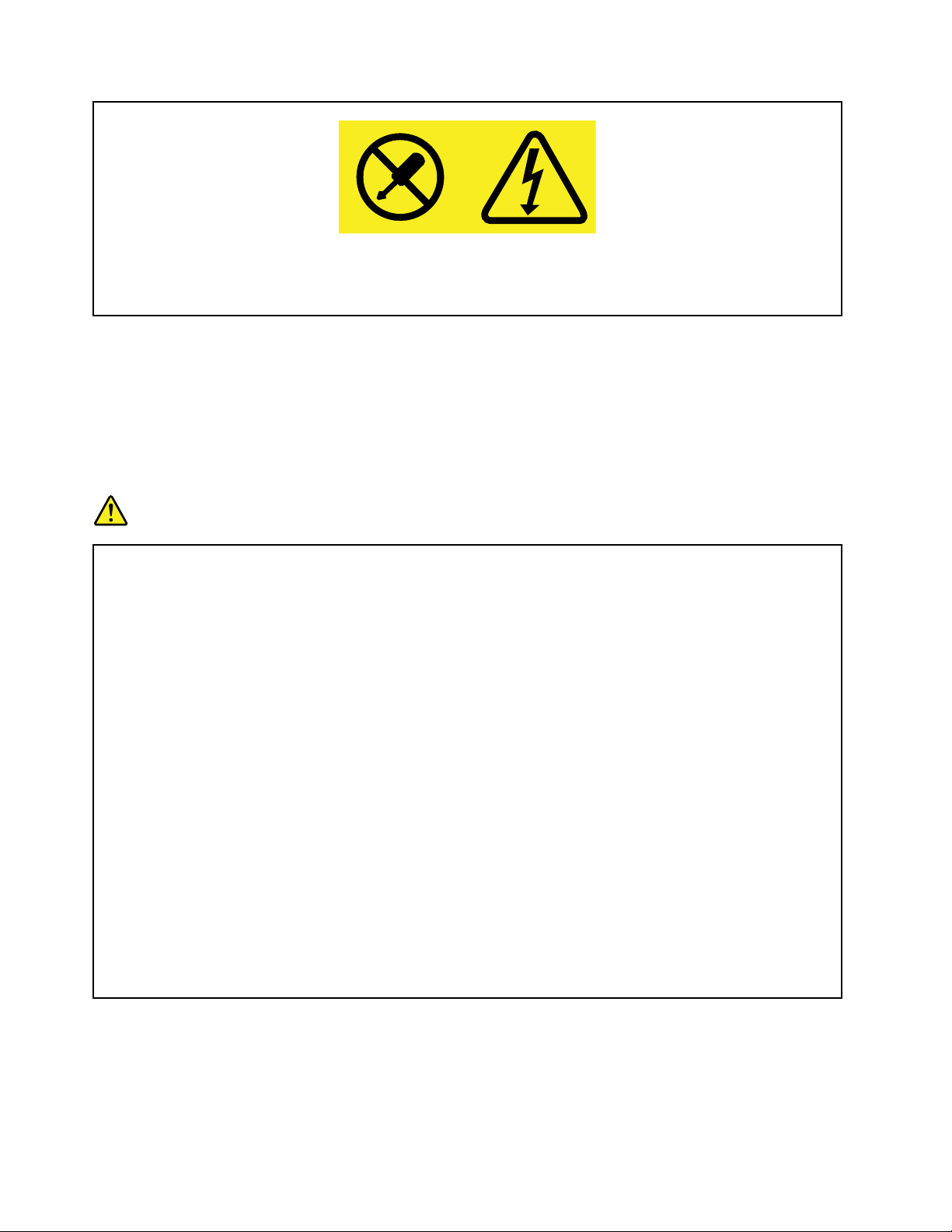
Vovnútrikaždéhokomponentu,naktoromjetentoštítok,súnebezpečnéúrovnenapätia,prúdua
energie.Vtýchtokomponentochsanenachádzajúžiadneopraviteľnédielce.Akmátepodozrenie,
ženiektorýztýchtodielcovnefungujesprávne,kontaktujteservisnéhotechnika.
Externézariadenia
VÝSTRAHA:
NepripájajteaneodpájajtežiadnekábleexternýchzariadeníinéakokábleUSB,keďjepočítač
zapnutý,pretožebystemohlipoškodiťvášpočítač.Abystepredišlipoškodeniupripojených
zariadení,počkajtepovypnutípočítačapredodpojenímexternýchzariadeníminimálne5sekúnd.
Všeobecnéupozornenietýkajúcesabatérie
NEBEZPEČENSTVO
KompatibilitabatériídodanýchspoločnosťouLenovonapoužitiesvašímproduktombolaoverená.
TietobatérievymieňajtelenzaschválenébatérieodspoločnostiLenovo.Zárukasanevzťahuje
nabatérie,ktorébolirozoberanéaleboupravovanéaaninabatérie,ktoréniesúschválené
spoločnosťouLenovo.
Nesprávnepoužívaniebatériemôžespôsobiťprehriatie,vytečenietekutinyalebovýbuch.
Dodržiavajtenasledujúcepokyny,abystepredišlimožnýmzraneniam:
•Žiadnubatériuneotvárajte,nerozoberajteanineopravujte.
•Batériunestláčajteanineprepichujte.
•Batériuneskratujteanevystavujtejuvodeaniinýmtekutinám.
•Batériuuchovávajtemimodosahudetí.
•Batériunehádžtedoohňa.
Akjebatériapoškodenáalebovytečená,aleboaknakontaktochbatérieobjavítestopypocudzích
materiáloch,prestaňtejupoužívať.
Nabíjateľnébatériealeboproduktyobsahujúcenabíjateľnébatérieuchovávajtepriizbovejteplote
anabitépribližnena30až50%ichkapacity.Batériepribližnerazzarokdobite,abystepredišli
ichprílišnémuvybitiu.
Batériunevyhadzujtedokomunálnehoodpadu,ktorýsavynášanaskládky.Prilikvidáciibatérie
postupujtevsúladevmiestnyminariadeniamiasmernicami.
xPoužívateľskápríručka
Page 13
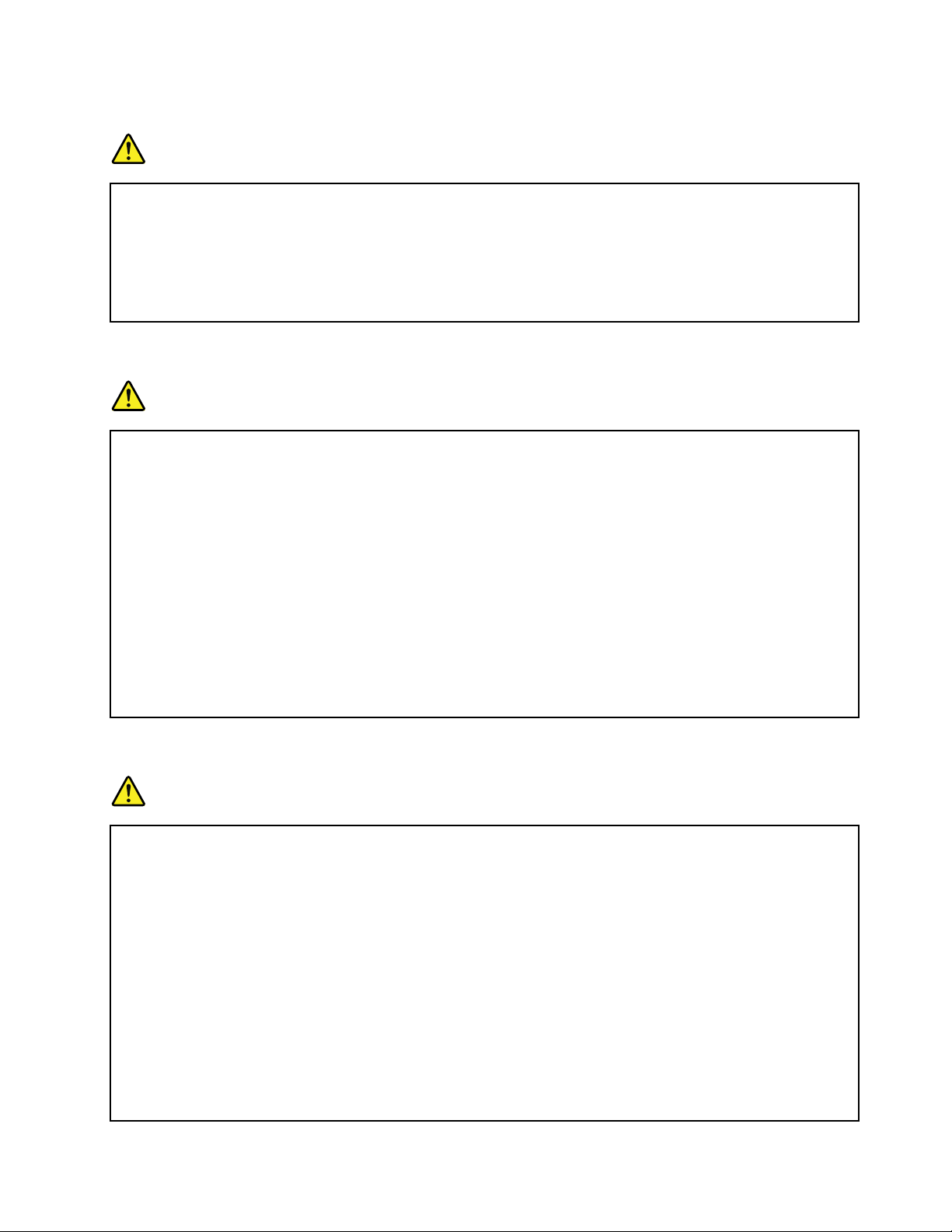
Poznámkaovstavanejnabíjateľnejbatérii
NEBEZPEČENSTVO
Vstavanúnabíjateľnúbatériusanepokúšajtevymeniť.Výmenubatériemusívykonaťopravárenské
strediskoautorizovanéspoločnosťouLenovoalebotechnikautorizovanýspoločnosťouLenovo.
Batériunabíjajtepresnepodľanávoduvdokumentáciiproduktu.
OpravárenskéstrediskáalebotechniciautorizovaníspoločnosťouLenovorecyklujúbatérieLenovo
vsúladesmiestnymizákonmiapredpismi.
Poznámkaknenabíjateľnejgombíkovejbatérii
NEBEZPEČENSTVO
Nenabíjateľnúgombíkovúbatériusanepokúšajtevymeniť.Výmenubatériemusívykonať
opravárenskéstrediskoautorizovanéspoločnosťouLenovoalebotechnikautorizovaný
spoločnosťouLenovo.
OpravárenskéstrediskáalebotechniciautorizovaníspoločnosťouLenovorecyklujúbatérieLenovo
vsúladesmiestnymizákonmiapredpismi.
NasledujúcevyhláseniesatýkapoužívateľovvštáteKalifornia,USA.
InformácieochloristanepreKaliforniu:
Produktyobsahujúcebatérieslítiovýmičlánkami(oxidmanganičitý)môžuobsahovaťchloristan.
Obsahujechloristan–môžesavyžadovaťšpeciálnezaobchádzanie.Prečítajtesiinformácie
uvedenénaadresewww.dtsc.ca.gov/hazardouswaste/perchlorate
Teploaventiláciaproduktu
NEBEZPEČENSTVO
Zapnutépočítače,napájacieadaptéryapríslušenstvopočítačaprodukujúteplo.Teplosaprodukuje
ajprinabíjaníbatérií.Prenosnépočítačemôžuprodukovaťveľk émnožstvotepla,kvôliichmalým
rozmerom.Pretovždydodržiavajtetietobezpečnostnéopatrenia:
•Keďjepočítačzapnutýalebosanabíjajehobatéria,základňa,opierkadlaníaniektoréinéčasti
môžubyťhorúce.Nevystavujtesvojeruky,lonoaniinúčasťteladlhšíčaskontaktushorúcou
časťoupočítača.Pripoužívaníklávesnicesavyhnitedlhšiemuponechaniudlanínaopierke.
Počítačprodukujepočasbežnejprevádzkyteplo.Jehointenzitazávisíodzaťaženiasystému
aúrovnenabitiabatérie.Dlhšíkontaktstelommôžespôsobiťnepohodliealeboajpopálenie
pokožkyajcezodev.Pripoužívaníklávesnicepravidelneoddychujtezdvihnutímsvojichdlaníz
opierkyaklávesnicunepoužívajtenepretržiteprílišdlho.
•Nepracujtespočítačomaninenabíjajtejehobatériuvblízkostihorľavýchmateriálovaniv
prostredísrizikomvýbuchu.
•Ventilačnéotvory,ventilátoryavetracieotvoryslúžianazabezpečeniebezpečného,pohodlného
aspoľahlivéhofungovaniapočítača.Umiestnenímproduktunaposteľ,pohovku,koberecalebo
©CopyrightLenovo2016
xi
Page 14

inýmäkkýpovrchbysatietokomponentymohlizablokovať.Tietočastinikdynezakrývajtea
neblokujte.
•Napájacíadaptérpripojenýdoelektrickejzásuvkyapočítačaprodukujeteplo.Počaspoužívania
bysanemaldostaťdokontaktusožiadnoučasťouvášhotela.Napájacíadaptérnikdy
nepoužívajtenazohrievaniesvojhotela.Dlhšíkontaktmôžespôsobiťpopáleninypokožkyaj
cezodev.
Kvôlizvýšeniuvašejbezpečnosti,priprácispočítačompostupujtepodľatýchtopokynov:
•Keďjepočítačpripojenýkzdrojunapájania,neotvárajtejehokryt.
•Pravidelnekontrolujte,činiejevonkajšokpočítačaznečistenýodprachu.
•Odstraňujteprachzvetracíchotvorovaotvorovvráme.Vprašnomprostredíalebovpriestoreso
zvýšenýmpohybomosôbjepotrebnéčastejšiečisteniepočítača.
•Nezakrývajteaniinakneblokujteventilačnéotvory.
•Počítačnepoužívajteumiestnenývžiadnomnábytku,pretožebytomohlozvýšiťrizikoprehriatia.
•Teplotavzduchuprúdiacehodopočítačabynemalapresahovať35°C.
Bezpečnostnéinformácietýkajúcesaelektrickéhoprúdu
NEBEZPEČENSTVO
Elektrickýprúdvnapájacích,telefónnychakomunikačnýchkáblochjenebezpečný.
Abystepredišlinebezpečenstvuúrazuelektrickýmprúdom:
•Nepoužívajtepočítačpočasbúrkysbleskami.
•Nepripájajteanineodpájajtežiadnekábleanevykonávajteinštaláciu,údržbuanirekonfiguráciu
tohtoproduktupočasbúrky.
•Napájaciekáblepripájajtelendosprávnezapojenejauzemnenejelektrickejzásuvky.
•Všetkyzariadenia,ktorépripájatektomutoproduktu,pripojtedosprávnezapojenejauzemnenej
elektrickejzásuvky.
•Akjetomožné,pripájajteaodpájajtesignálovékábleibajednourukou.
•Zariadenie,ktorénesieznakypoškodeniaohňom,vodoualebokonštrukčnéhopoškodenia,
nikdynezapínajte.
•Akniejevnávodenainštaláciuakonfigurovanieuvedenéinak,predotvorenímktoréhokoľvek
prístupnéhokrytupočítačaodnehoodpojtevšetkypripojenékábleavypnitebatérie.
•Nepoužívajtepočítač,pokiaľniesúvšetkykrytyinternýchsúčastíupevnenénasvojommieste.
Nikdynepoužívajtepočítač,keďsúodkrytéinternésúčastialeboobvody.
NEBEZPEČENSTVO
Akinštalujete,presúvatealebootváratekrytytohtoproduktualebopripojenýchzariadení,káble
zapájajteaodpájajtepodľanasledujúcichpokynov.
Pripojenie:
1.Vypnitevšetkyzariadenia.
2.Najskôrpripojtevšetkykáblekzariadeniam.
3.Pripojtesignálovékáblekukonektorom.
Odpojenie:
1.Vypnitevšetkyzariadenia.
2.Najskôrodpojtenapájaciekábleodelektrických
zásuviek.
xiiPoužívateľskápríručka
Page 15
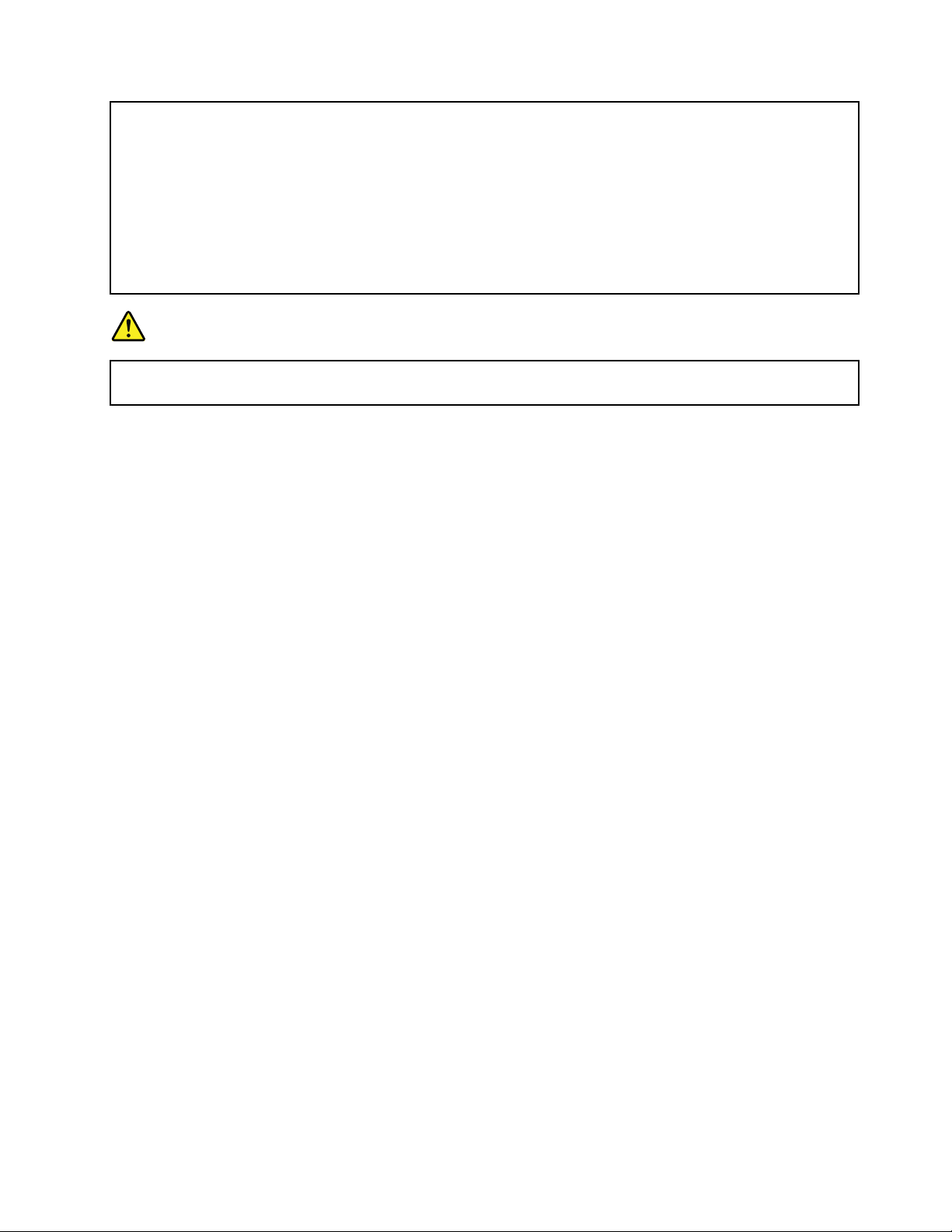
4.Zapojtenapájaciekábledoelektrických
zásuviek.
5.Zapnitezariadenia.
Predinštaláciouinýchelektrickýchkáblovpripojenýchkpočítačumusíteodpojiťnapájacíkábelod
elektrickejzásuvky.
Napájacíkábelmôžeteznovazapojiťdoelektrickejzásuvkyažvtedy,keďbudúvšetkyostatné
elektrickékáblepripojenékpočítaču.
NEBEZPEČENSTVO
Počasbúroksbleskaminevykonávajtežiadnuvýmenuanezapájajtetelefónnykábeldotelefónnej
zásuvkyvsteneanihoodnejneodpájajte.
3.Odpojtesignálovékábleodkonektorov.
4.Odpojtevšetkykábleodzariadení.
UpozornenietýkajúcesaobrazoviekLCD(LiquidCrystalDisplay)
VÝSTRAHA:
ObrazovkaLCD(LiquidCrystalDisplay)jevyrobenázoskla,apretomôžehrubézaobchádzanie
spočítačomalebojehopádspôsobiťrozbitieobrazovkyLCD.KeďsaobrazovkaLCDrozbijea
tekutina,ktorúobsahuje,vámzasiahneočialeboruky,okamžiteumytezasiahnutémiestovodou.
Zasiahnutémiestoumývajteaspoň15minút.Akajnapriekumytiuspozorujetenejakénežiaduce
účinky,vyhľadajtelekárskupomoc.
Používanienáhlavnejsúpravyaleboslúchadiel
VÝSTRAHA:
Prílišsilnýzvukovýtlakzoslúchadielalebonáhlavnejsúpravymôžespôsobiťpoškodeniesluchu.
Nastavenieekvalizéranamaximálnehodnotyzvýšivýstupnénapätieslúchadielalebonáhlavnej
súpravyaúroveňzvukovéhotlaku.Vzáujmeochranysluchupretonastavteekvalizérnavhodnú
úroveň.
Neprimeranépoužívanieslúchadieldlhšíčassvysokouúrovňouhlasitostimôžebyťnebezpečné,ak
výstupkonektorovslúchadielnevyhovuješpecifikáciámnormyEN50332-2.Výstupnýkonektorslúchadiel,
nachádzajúcisanapočítači,vyhovujenormeEN50332-2,podklauzule7.Tátonormaobmedzujemaximálne
výstupnénapätiepočítačaWideBandTrueRMSna150mV.Naochranupredpoškodenímsluchusizistite,či
vamipoužívanéslúchadlávyhovujúnormeEN50332-2(obmedzeniaklauzuly7)precharakteristickénapätie
WideBand75mV.Používanieslúchadiel,ktorénevyhovujúnormeEN50332-2,môžebyťnebezpečnékvôli
nadmernýmúrovniamakustickéhotlaku.
AkbolpočítačLenovododanýsnáhlavnousúpravoualeboslúchadlami,kombinácianáhlavnejsúpravy
aleboslúchadielapočítačavyhovuješpecifikáciámnormyEN50332-1.Akchcetepoužiťinúnáhlavnú
súpravualeboslúchadlá,skontrolujte,čivyhovujúnormeEN50332-1(hraničnéhodnotypodľaklauzuly
6.5).Používanieslúchadiel,ktorénevyhovujúnormeEN50332-1,môžebyťnebezpečnékvôlinadmerným
úrovniamakustickéhotlaku.
©CopyrightLenovo2016
xiii
Page 16
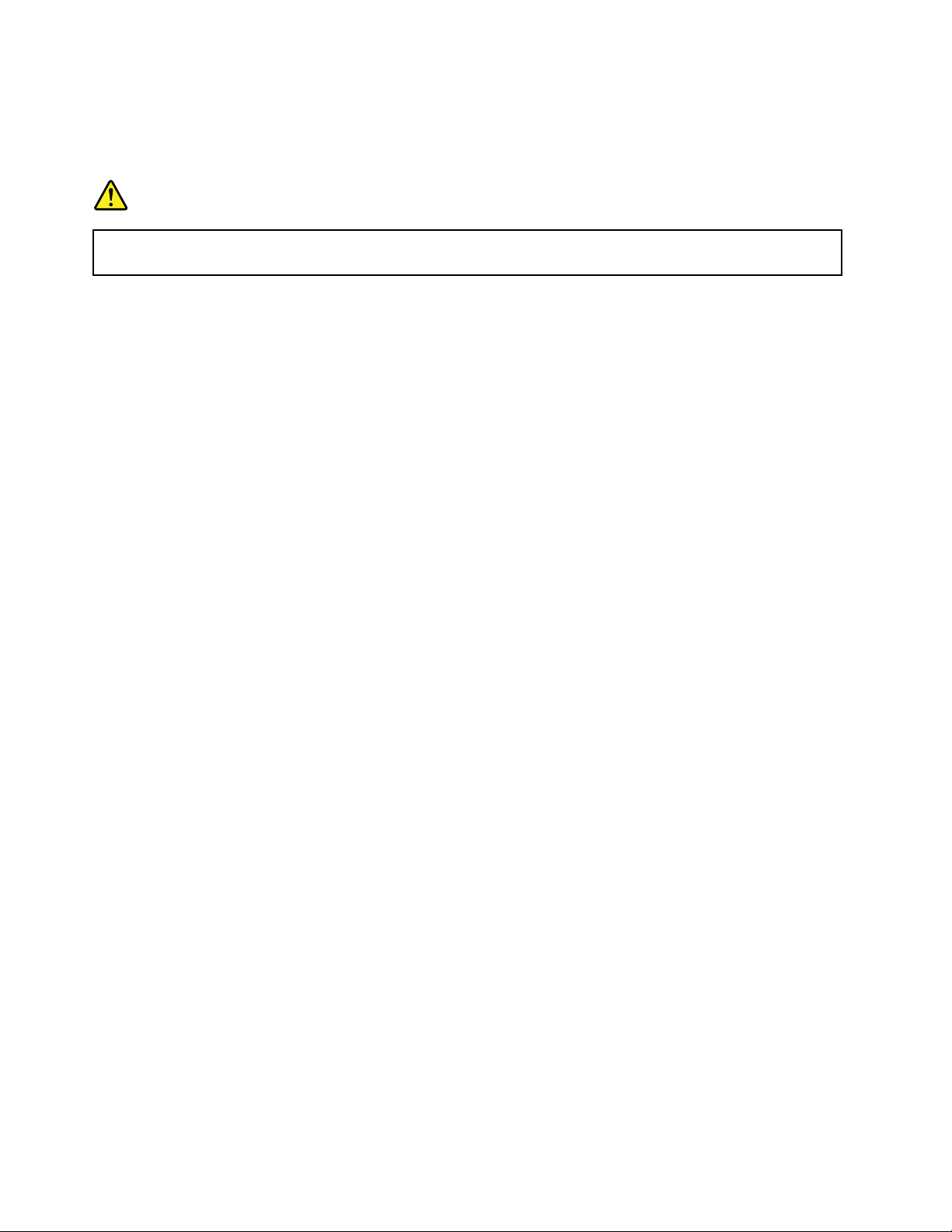
Ďalšiebezpečnostnéinformácie
Upozornenietýkajúcesaplastovýchobalov
NEBEZPEČENSTVO
Plastovéobalymôžubyťnebezpečné.Držteichmimodosahdetí,abystepredišlinebezpečenstvu
ichzaduseniatýmitoobalmi.
Upozornenietýkajúcesasklenenýchčastí
VÝSTRAHA:
Niektoréčastiproduktumôžubyťvyrobenézoskla.T otosklosamôžerozbiť,akproduktspadnena
tvrdýpovrchalebonaňdopadnesilnýúder.Aksasklorozbije,nedotýkajtesahoanepokúšajtesaho
odstrániť.Produktnepoužívajte,kýmsklonevymeníkvalifikovanýservisnýpracovník.
xivPoužívateľskápríručka
Page 17
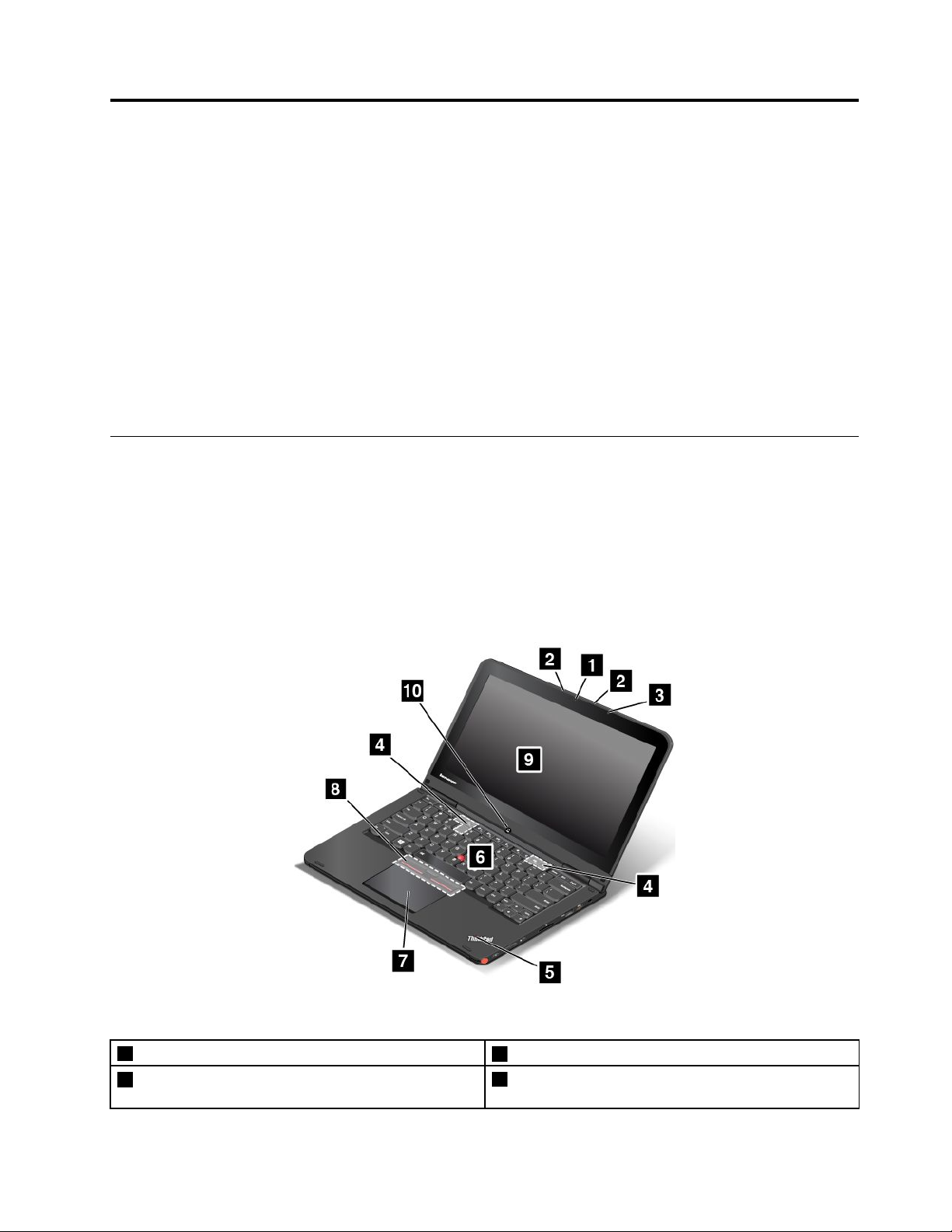
Kapitola1.Prehľadproduktu
Tátokapitolaobsahujeinformácieoumiestneníkonektorovadôležitýchštítkovproduktu,funkciáchpočítača,
špecifikáciách,prevádzkovomprostredíapredinštalovanýchprogramoch.
Tátokapitolaobsahujenasledujúcetémy:
•„Umiestnenieovládacíchprvkov,konektorovaindikátorovpočítača“nastránke1
•„Umiestneniedôležitýchinformáciíoprodukte“nastránke8
•„Funkcie“nastránke9
•„Špecifikácie“nastránke11
•„Prevádzkovéprostredie“nastránke11
•„ProgramyodspoločnostiLenovo“nastránke12
Umiestnenieovládacíchprvkov,konektorovaindikátorovpočítača
Tátočasťpredstavujehardvérovéfunkciepočítačaaposkytujezákladnéinformáciepotrebnénato,abyste
mohlizačaťpoužívaťpočítač.
Pohľadspredu
Poznámka:Vzávislostiodmodelusavášpočítačmôželíšiťodnasledujúcehoobrázka.
Obrázok1.Pohľadspredu
1Kamera
3Senzorokolitéhosvetla(kdispozíciiprimodeloch
počítačovsosystémomWindows
®
8.1aleboWindows10)
2Mikrofóny
4Reproduktory
©CopyrightLenovo2016
1
Page 18
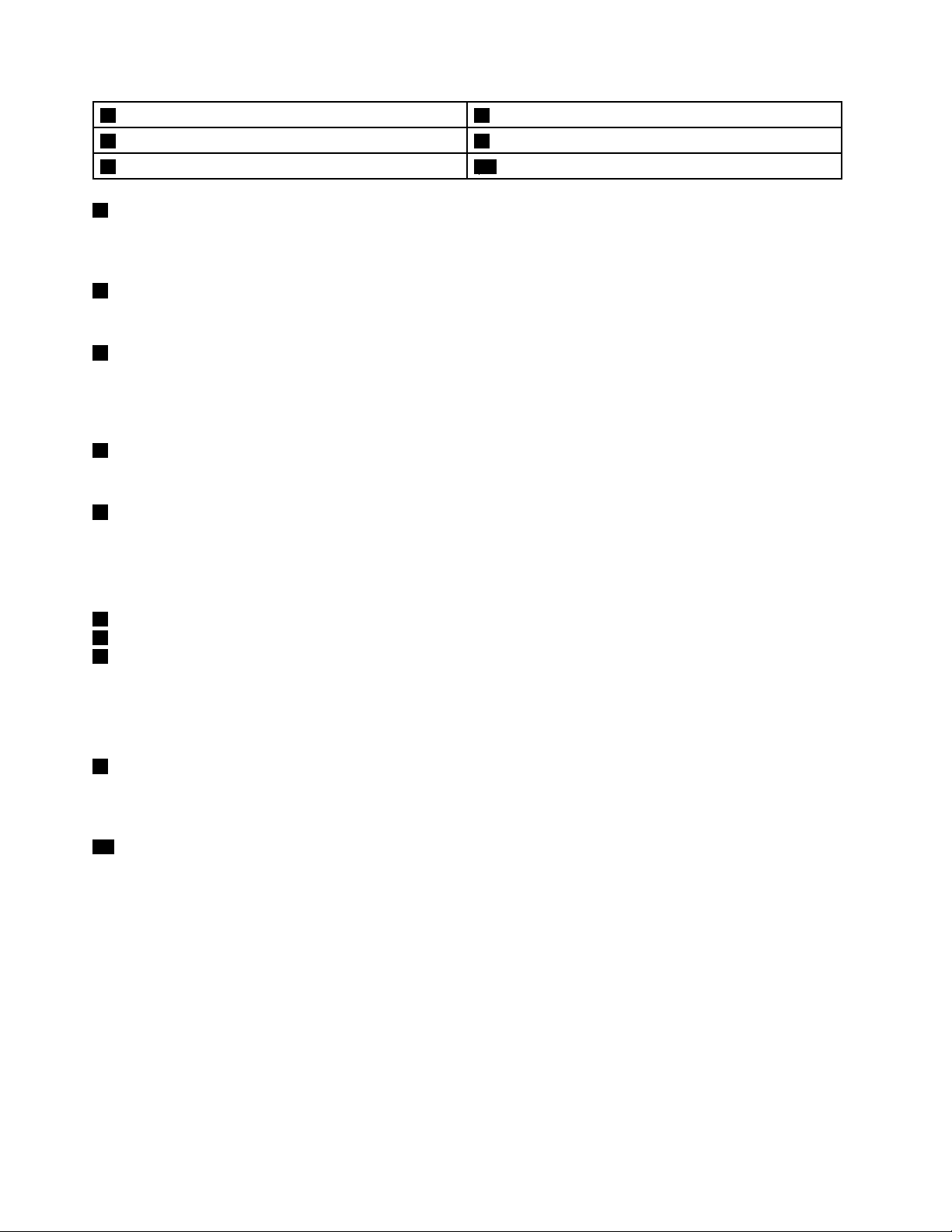
5Indikátorstavusystému(osvetlenélogoThinkPad
7Zariadenietrackpad
9Viacdotykováobrazovka10TlačidloslogomWindows
1Kamera
®
)6UkazovaciapáčkaTrackPoint
8TlačidlázariadeniaTrackPoint
®
Kameraumožňujesnímaťobrázkyalebouskutočniťvideokonferenciu.Ďalšieinformácienájdetevčasti
„Používaniekamery“nastránke49
2Mikrofóny
.
Mikrofónzaznamenávazvukahlas,keďsapoužívasprogramom,ktorýjeschopnýspracovávaťzvuk.
3Senzorokolitéhosvetla(kdispozíciiprimodelochpočítačovsosystémomWindows8.1alebo
Windows10)
Senzorokolitéhosvetlarozpoznávasvetelnépodmienkyokolia.Počítačpotompodľatohoupravíjas
obrazovky.
4Reproduktory
Počítačjevybavenýdvomastereofónnymireproduktormi.
5Indikátorstavusystému(osvetlenélogoThinkPad)
OsvetlenýbodvloguThinkPadfungujeakoindikátorstavusystému.Ďalšieinformácienájdetevčasti
„Indikátorystavu“nastránke6.
UkazovaciezariadenieThinkPad
6UkazovaciapáčkaTrackPoint
7Zariadenietrackpad
8TlačidlázariadeniaTrackPoint
KlávesnicaobsahujeukazovaciezariadenieThinkPad.Ukazovanie,výberapresúvaniepoložieksúsúčasťou
jedinéhoprocesu,ktorýmožnovykonávaťbeztoho,abybolopotrebnépresúvaťprstyzpolohynapísanie.
Ďalšieinformácienájdetevčasti„UkazovaciezariadenieThinkPad“nastránke36.
9Viacdotykováobrazovka
Vášpočítačmôžebyťvybavenýviacdotykovouobrazovkou.Ďalšieinformácienájdetevčasti„Používanie
viacdotykovejobrazovky“nastránke18.
10TlačidloslogomWindows
•VsystémeWindows8.1:StlačenímklávesuslogomWindowsprepínatemedziaktuálnympracovným
priestoromadomovskouobrazovkoualebojehostlačenímpočítačprebudítezrežimuspánku.
•VsystémeWindows7aWindows10:StlačenímtlačidlaslogomWindowsotvoríteponukuŠtart
aleboprebudítepočítačzrežimuspánku.
Pohľadzpravejstrany
Poznámka:Vzávislostiodmodelusavášpočítačmôželíšiťodnasledujúcehoobrázka.
2Používateľskápríručka
Page 19
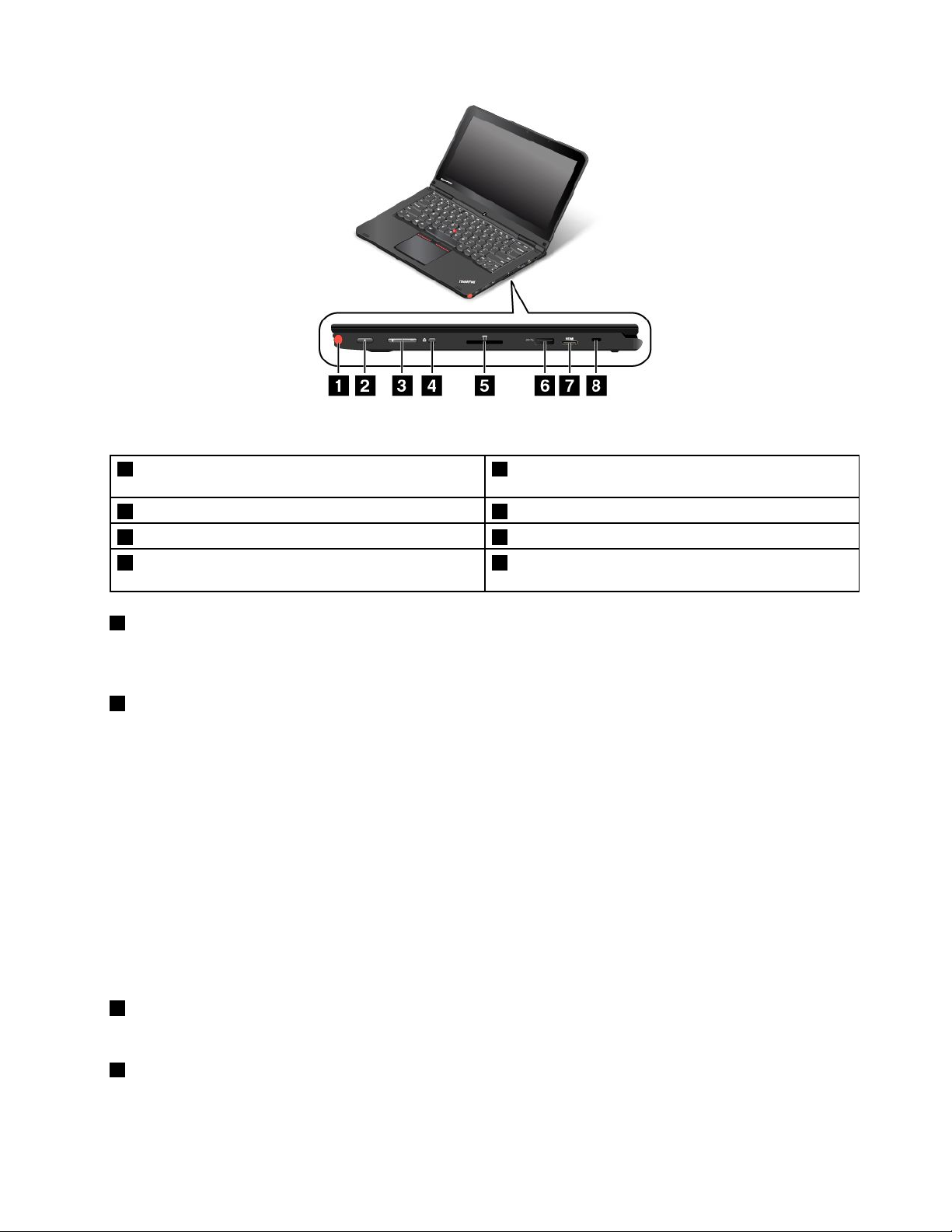
Obrázok2.Pohľadzpravejstrany
1Digitalizačnéperotabletu(kdispozíciipriniektorých
modeloch)
3Tlačidláovládaniahlasitosti4Tlačidlouzamknutiaotáčaniaobrazovky
5Slotpamäťovejkarty6KonektorUSB3.0
7KonektorminiHDMI™(MiniHigh-DefinitionMultimedia
Interface)
1Digitalizačnéperotabletu(kdispozíciipriniektorýchmodeloch)
2Tlačidlonapájania
8Slotbezpečnostnéhozámku
Vzávislostiodmodelumôžebyťpočítačvybavenýdigitalizačnýmperomtabletu.Digitalizačnéperotabletu
slúžinainterakciuspočítačom,akokebystepoužívalimyšaklávesnicu.
2Tlačidlonapájania
Stlačenímtlačidlonapájaniazapnitepočítačalebohoprepnitedorežimuspánku.Spôsobvypnutiapočítača
nájdetevčasti„Najčastejšieotázky“nastránke16.
Akpočítačvôbecnereaguje,môžetehovypnúťstlačenímapodržanímtlačidlanapájanianajmenejnaštyri
sekundy.Akpočítačnemožnovypnúť,ďalšieinformácienájdetevčasti„Počítačnereaguje“nastránke87.
Môžetetieždefinovaťakciupretlačidlonapájania.Stlačenímtlačidlanapájaniamôžetenapríkladvypnúť
počítačalebohoprepnúťdorežimuspánkualebodorežimudlhodobéhospánku.Akchcetezmeniťakciu
pretlačidlonapájania,postupujtetakto:
1.PrejditedoovládaciehopanelaazmeňtezobrazenieovládaciehopanelaznastaveniaKategóriana
nastavenieVeľkéikonyaleboMaléikony.
2.KliknitenapoložkyMožnostinapájania➙Vybraťakciepretlačidlánapájania.
3.Postupujtepodľapokynovnaobrazovke.
3Tlačidláovládaniahlasitosti
Tlačidláovládaniahlasitostiumožňujúupraviťhlasitosť,keďpočítačpoužívatevrežimetabletu.
4Tlačidlouzamknutiaotáčaniaobrazovky
Tlačidlouzamknutiaotáčaniaobrazovkyslúžinauzamknutiefunkcieotáčaniaobrazovky.
Kapitola1.Prehľadproduktu3
Page 20
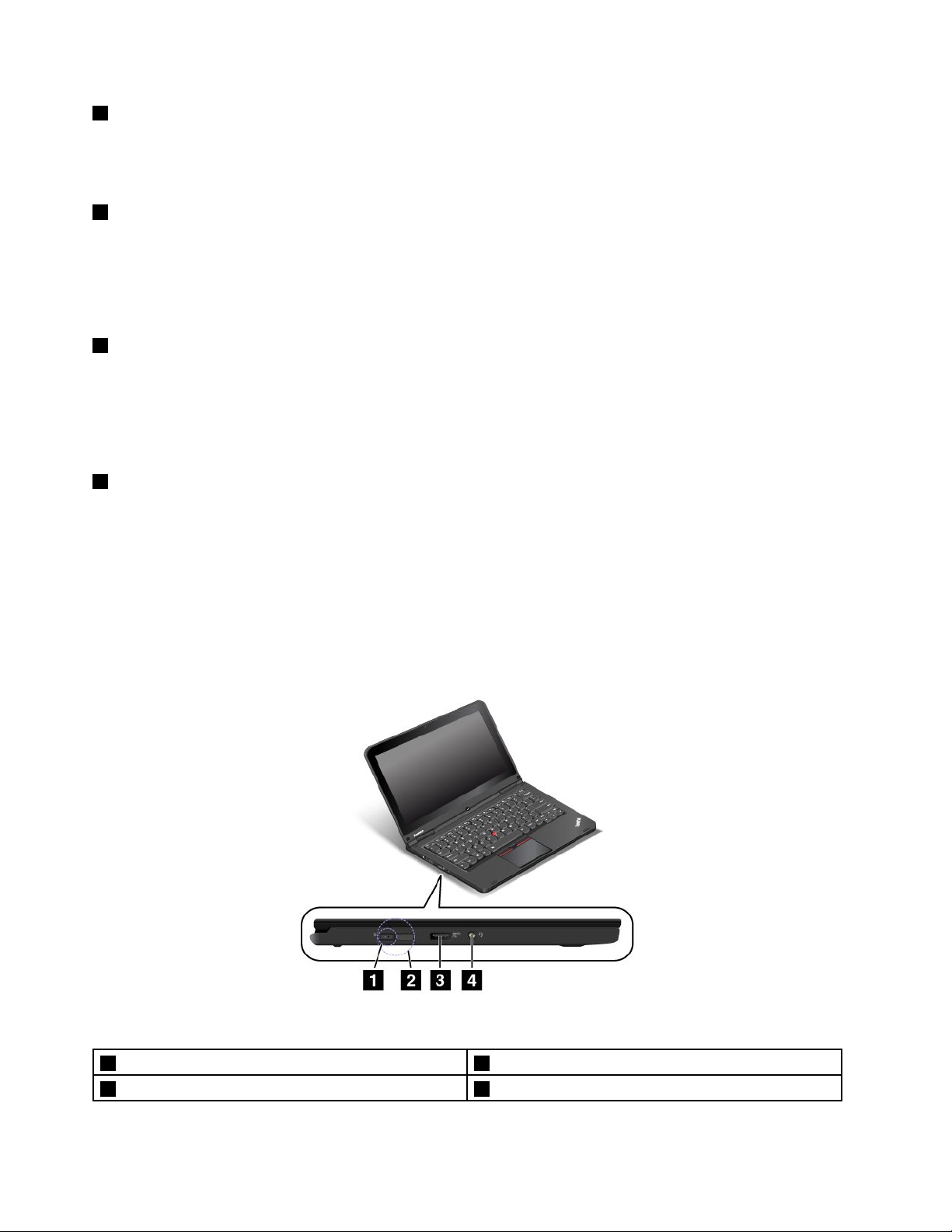
5Slotpamäťovejkarty
Počítačjevybavenýčítačkoupamäťovýchkariet,ktoráobsahujeslotpamäťovejkarty.Akchcetečítaťúdaje
uloženénapamäťovejkarte,vložtejudoslotupamäťovejkarty.Ďalšieinformácieopodporovanýchkartách
nájdetevčasti„Používaniepamäťovejkarty“nastránke49
6KonektorUSB3.0
.
KonektorUSB(UniversalSerialBus)3.0sapoužívanapripojeniezariadeníkompatibilnýchsrozhranímUSB,
akojenapríkladklávesnicaUSBalebomyšUSB.
Upozornenie:PripripájaníkáblaUSBktomutokonektorusauistite,žeoznačenieUSBsmerujenahor.V
opačnomprípadebysakonektormoholpoškodiť.
7KonektorMiniHDMI
KonektorminiHDMIsapoužívanapripojeniepočítačakzvukovémualebozobrazovaciemuzariadeniu
kompatibilnémusrozhranímHDMI,akojenapríkladtelevízorsvysokýmrozlíšením(HDTV).
Poznámka:AkpočítačpripojítekpodporovanejdokovacejstaniciThinkPadOneLinkDock,použitekonektor
HDMInadokovacejstanici,niekonektorminiHDMInapočítači.
8Slotbezpečnostnéhozámku
Akchcetepočítačchrániťpredkrádežou,môžetesizakúpiťbezpečnostnýkáblovýzámok,ktorýsazmestí
doslotubezpečnostnéhozámkuaslúžinazamknutiepočítačaopevnýpredmet.
Poznámka:Zavyhodnotenie,výberaimplementáciuuzamykaciehozariadeniaafunkciezabezpečenia
stezodpovednívy.SpoločnosťLenovonekomentuje,neposudzujeanineposkytujezárukyvsúvislostis
funkciou,kvalitoualebovýkonomuzamykaciehozariadeniaafunkciezabezpečenia.
Pohľadzľavejstrany
Obrázok3.Pohľadzľavejstrany
1Konektornapájania2KonektorLenovoOneLink
3KonektorAlwaysOnUSB(konektorUSB3.0)4Zvukovýkonektor
4Používateľskápríručka
Page 21
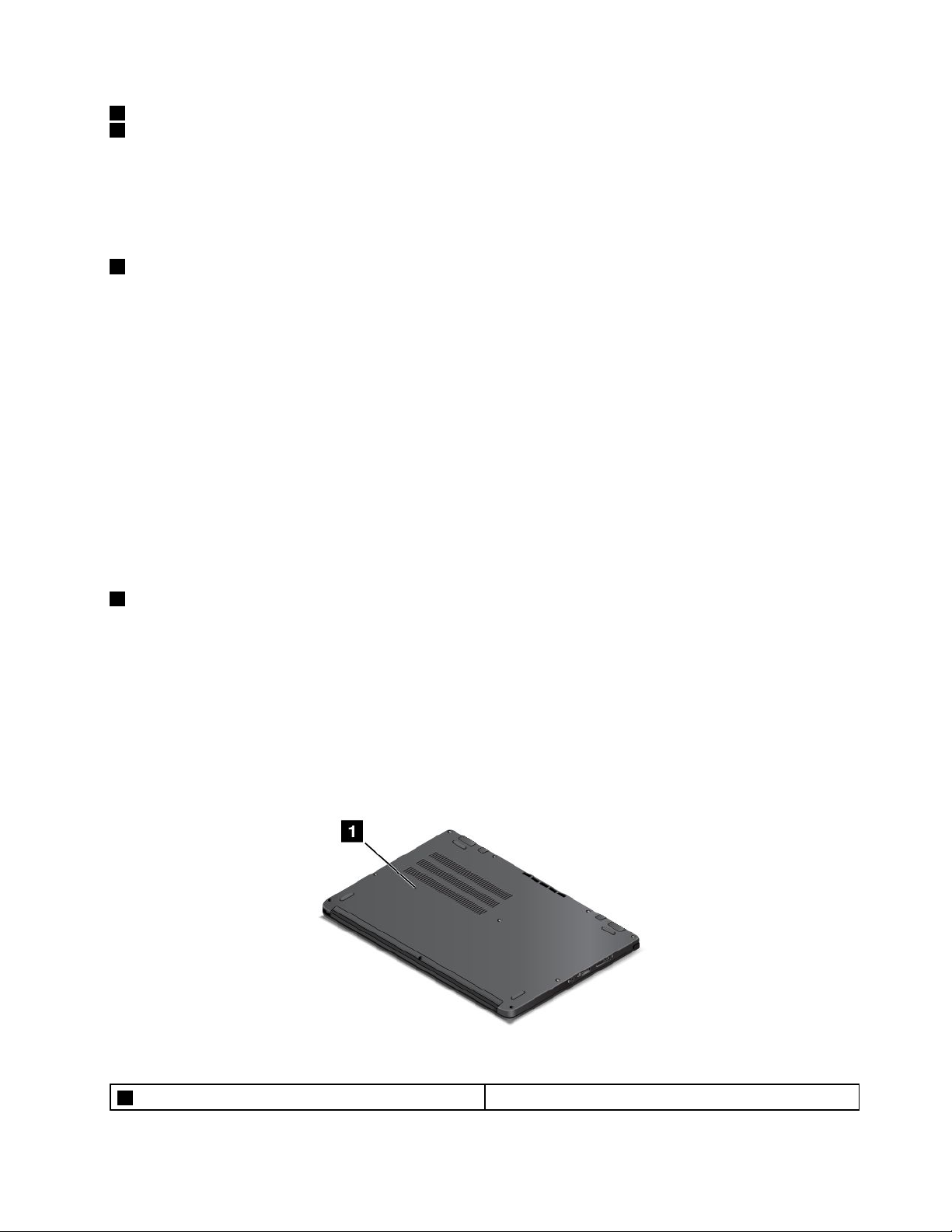
1Konektornapájania
2KonektorLenovoOneLink
Keďjenapájacíadaptérpripojenýkukonektorunapájania,počítačuposkytujeenergiuanabíjabatériu.Keď
jepodporovanádokovaciastanicaThinkPadOneLinkDockpripojenákukonektoruLenovoOneLink,môže
nielenrozšíriťfunkciepočítača,aletiežposkytovaťpočítačuenergiuanabíjaťbatériu.
AkchcetepoužiťkonektorLenovoOneLink,najprvznehoodstráňtekrytkonektora.
3KonektorAlwaysOnUSB(konektorUSB3.0)
KonektorAlwaysOnUSBumožňujepripredvolenomnastavenínabíjanieniektorýchmobilnýchdigitálnych
zariadeníasmartfónov,keďsapočítačnachádzavnasledujúcichsituáciách:
•keďjepočítačzapnutýalebovrežimespánku
•keďjepočítačvrežimedlhodobéhospánkualebovypnutý,alejepripojenýknapájaniu
Akchcetetietozariadenianabíjať,keďjepočítačvrežimedlhodobéhospánkualebovypnutýaniejek
nemupripojenýnapájacíadaptér,postupujtetakto:
•VsystémeWindows7:SpustiteprogramPowerManager,kliknitenakartuGlobálnenastavenia
napájania.Potompostupujtepodľapokynovnaobrazovke.
•VsystémeWindows8.1aWindows10:SpustiteprogramLenovoSettings,kliknitenapoložku
NAPÁJANIEapotompostupujtepodľapokynovnaobrazovke.
Upozornenie:PripripájaníkáblaUSBkukonektorusauistite,žeoznačenieUSBsmerujenahor.Vopačnom
prípadebysakonektormoholpoškodiť.
4Zvukovýkonektor
Akchcetepočúvaťzvukzpočítača,kzvukovémukonektorupripojteslúchadláalebonáhlavnúsúpravus
3,5mmkonektoromso4pólmi.
Akpoužívatenáhlavnúsúpravusprepínačomfunkcií,počaspoužívanianáhlavnejsúpravynestláčajte
tentoprepínač.Akprepínačstlačíte,mikrofónnáhlavnejsúpravysavypneanamiestonehosazapne
integrovanýmikrofónnapočítači.
Pohľadzospodu
Obrázok4.Pohľadzospodu
1Otvornúdzovéhovynulovania
Kapitola1.Prehľadproduktu5
Page 22
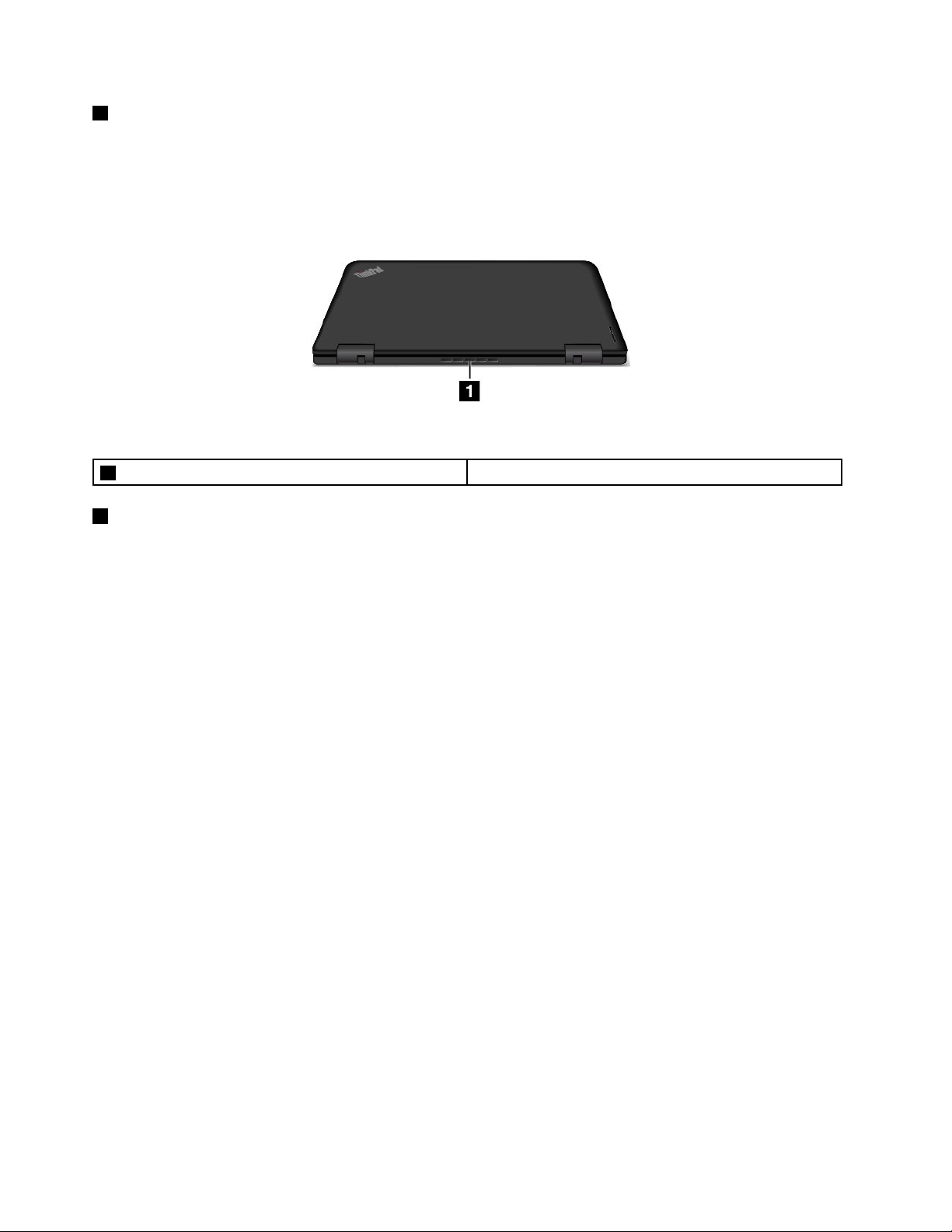
1Otvornúdzovéhovynulovania
Akpočítačprestanereagovaťanemôžetehovypnúťstlačenímvypínačanapájania,odpojtenapájacíadaptér
avynulujtepočítačvloženímihlyalebovyrovnanejkancelárskejsponkydootvorunúdzovéhovynulovania.
Pohľadzozadu
Obrázok5.Pohľadzozadu
1Vetracieštrbinyventilátora
1Vetracieštrbinyventilátora
Vetracieštrbinyventilátoraavnútornýventilátorumožňujúprúdenievzduchuvpočítačiazabezpečujú
správnechladenie,najmämikroprocesora.
Poznámky:
•Predštrbinyventilátoraneumiestňujtežiadneprekážky,abybolozabezpečenésprávneprúdenievzduchu.
•Keďpočítačspracúvanáročnéúlohy,vetracieštrbinyventilátoramôžubyťveľmihorúce.Keďpočítač
používatealeboprenášate,vyhnitesapriamemukontaktusvetracímištrbinamiventilátora.
Indikátorystavu
Počítačjevybavenýniekoľkýmiindikátormistavu,ktorézobrazujústavpočítača.
Poznámka:Vzávislostiodmodelusavášpočítačmôželíšiťodobrázkovvtejtotéme.
6Používateľskápríručka
Page 23
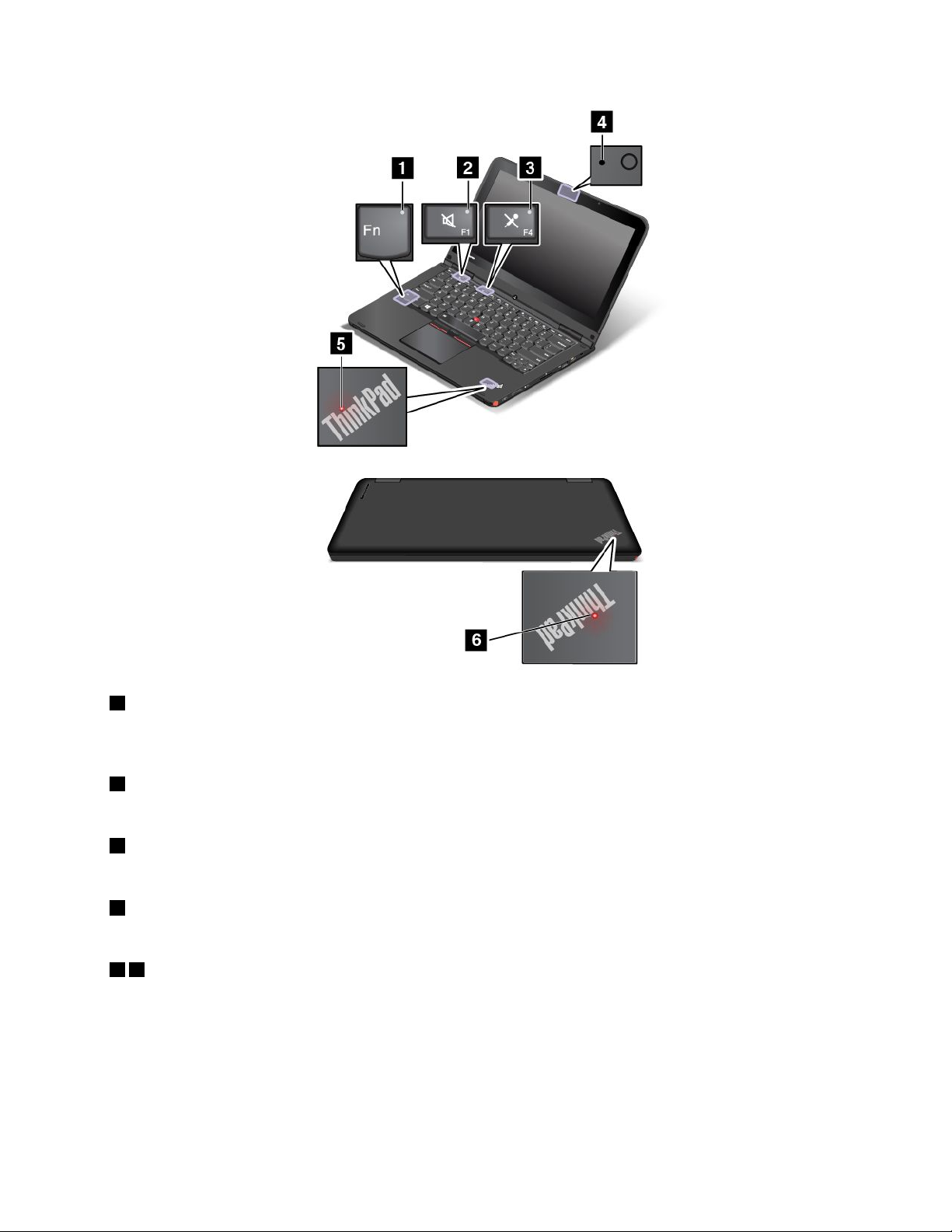
1IndikátorfunkcieFnLock
IndikátorfunkcieFnLockzobrazujestavfunkcieFnLock.Ďalšieinformácienájdetevčasti„Špeciálne
klávesy“nastránke33.
2Indikátorstlmeniareproduktorov
Keďindikátorstlmeniareproduktorovsvieti,reproduktorysústlmené.
3Indikátorstlmeniamikrofónov
Keďindikátorstlmeniamikrofónovsvieti,mikrofónysústlmené.
4Indikátorstavukamery
Keďindikátorstavukamerysvieti,kamerasapoužíva.
56Indikátorystavusystému
NapočítačisanachádzajúdvelogáThinkPad,jednonaopierkedlaníadruhénavonkajšejstranekrytu.
OsvetlenýbodvkaždomloguThinkPadfungujeakoindikátorstavusystémuapomáhaurčiťstavpočítača.
•Trikrátzabliká:Počítačbolpripojenýknapájaniu.
•Rýchlobliká:Počítačprechádzadorežimudlhodobéhospánku.
•Pomalybliká:Počítačsanachádzavrežimespánku.
Kapitola1.Prehľadproduktu7
Page 24
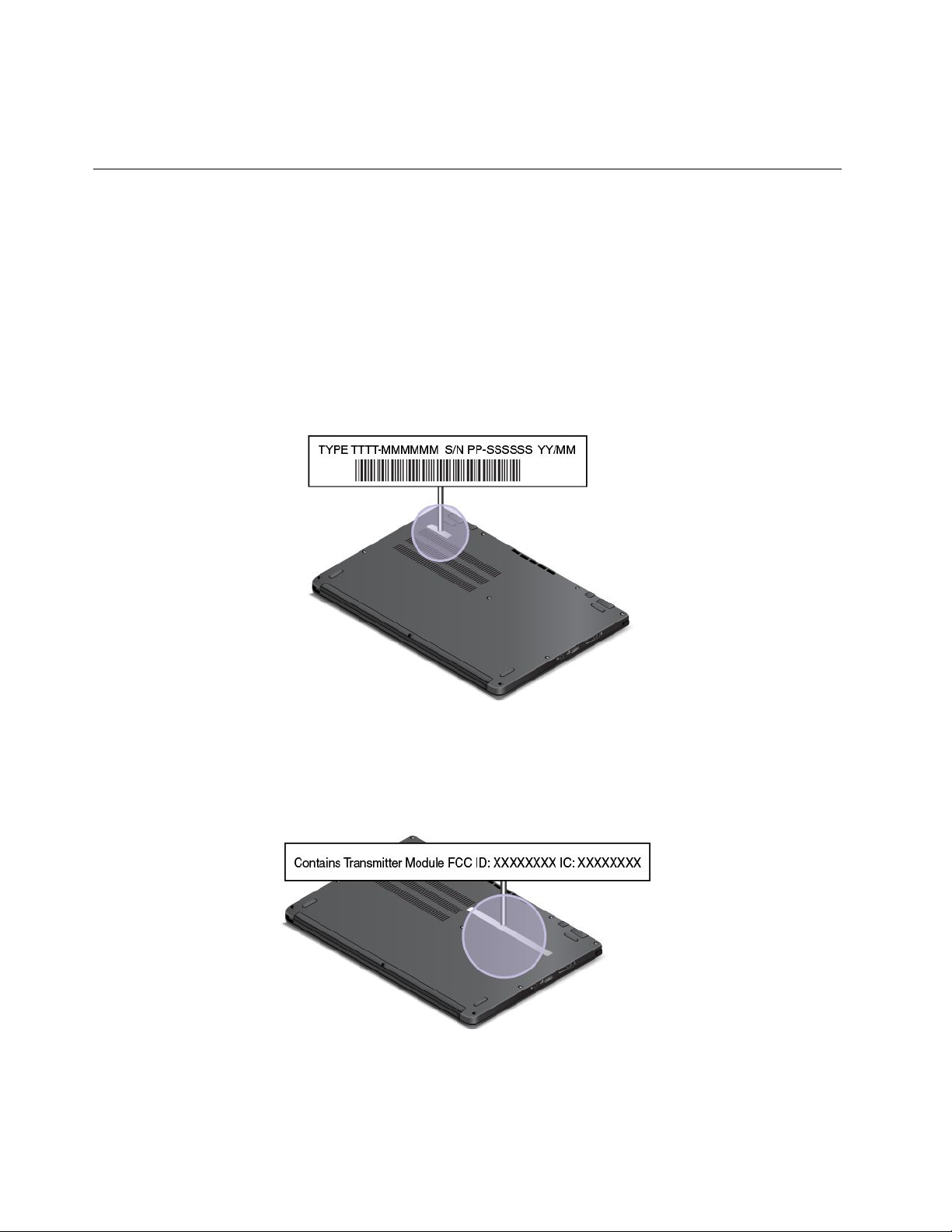
•Nesvieti:Počítačjevypnutýalebovrežimedlhodobéhospánku.
•Svieti:Počítačjezapnutý(normálnesapoužíva).
Umiestneniedôležitýchinformáciíoprodukte
Tátočasťobsahujeinformácie,ktorévámpomôžuvyhľadaťštítokstypomamodelompočítača,informácieo
identifikáciiFCCacertifikáciiIC,štítokCertifikátupravostisystémuWindowsaštítokoriginálnehosoftvéru
spoločnostiMicrosoft
®
.
Štítokstypomamodelompočítača
Štítokstypomamodelompočítačaidentifikujepočítač.KeďpožiadatespoločnosťLenovoopomoc,
informácieotypeamodelipočítačaumožniapracovníkomtechnickejpodporyidentifikovaťpočítača
poskytnúťrýchlejšíservis.
Nanasledujúcomobrázkujezobrazenéumiestnenieinformáciíotypeamodelipočítača.
InformácieoidentifikáciiFCCačíslecertifikácieIC
IdentifikáciaFCCačíslacertifikácieICprenainštalovanékartyvysielačasanachádzajúnaspodnejstrane
počítača,akojetoznázornenénižšie.
ŠtítkypreoperačnésystémyWindows
CertifikátpravostioperačnéhosystémuWindows7:Počítačovémodelyspredinštalovanýmoperačným
systémomWindows7majúnakrytepočítačaalebovpriestoreprebatériuštítokCertifikátupravosti.
8Používateľskápríručka
Page 25
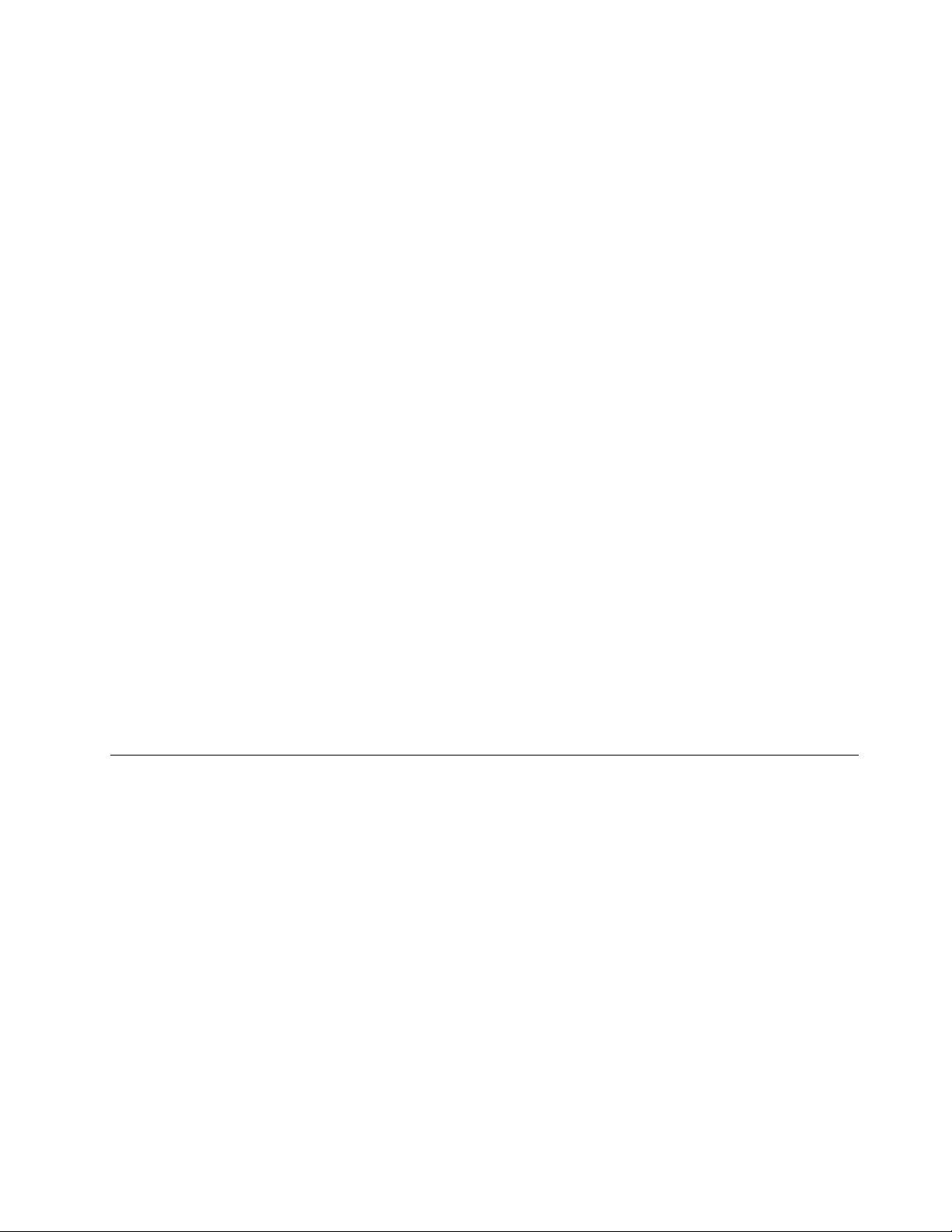
Certifikátpravostioznačuje,žepočítačmálicenciupreproduktWindows7aobsahujeoriginálnu
verziupredinštalovanéhooperačnéhosystémuWindows7.Vniektorýchprípadochmôžebyťvpočítači
predinštalovanástaršiaverziaoperačnéhosystémuWindowsnazákladeprávnastaršieverzievrámci
licencienaoperačnýsystémWindows7Professional.Nacertifikátepravostisúuvedenéverziaoperačného
systémuWindows7,naktorúmápočítačlicenciu,aIDproduktu.ÚdajIDproduktujedôležitývprípade
opätovnejinštalácieoperačnéhosystémuWindows7zinéhozdrojaakosúpravadiskovnaobnovenie
produktuodspoločnostiLenovo.
ŠtítokoriginálnehosoftvéruspoločnostiMicrosoftpreoperačnésystémyWindows8,Windows8.1
aWindows10:Vzávislostiodgeografickejpolohy,dátumuvýrobypočítačaaverziepredinštalovaného
operačnéhosystémuWindows8,Windows8.1aleboWindows10samôženakrytepočítačanachádzať
štítokoriginálnehosoftvéruspoločnostiMicrosoft.Obrázkysrôznymitypmištítkovoriginálnehosoftvéru
spoločnostiMicrosoftnájdetenastránkehttp://www.microsoft.com/en-us/howtotell/Hardware.aspx.
•VČínskejľudovejrepublikemusiamaťštítokoriginálnehosoftvéruspoločnostiMicrosoftvšetky
počítačovémodelysakoukoľvekpredinštalovanouverziouoperačnéhosystémuWindows8,Windows
8.1aleboWindows10.
•VostatnýchkrajinácharegiónochmusiamaťštítokoriginálnehosoftvéruspoločnostiMicrosoftlen
počítačeslicencioupreoperačnýsystémWindows8Pro,Windows8.1ProaleboWindows10Pro.
AbsenciaštítkuoriginálnehosoftvéruspoločnostiMicrosoftneznamená,žepredinštalovanáverzia
operačnéhosystémuWindowsniejepravá.Podrobnostiotom,akooveriťpravosťpredinštalovaného
produktuWindows,nájdetenastránkesinformáciamiodspoločnostiMicrosoftnaadrese
http://www.microsoft.com/en-us/howtotell/default.aspx.
NarozdielodproduktovWindows7neexistujúžiadneexternévizuálneindikátoryIDproduktualebo
verzieoperačnéhosystémuWindows,naktorúmápočítačlicenciu.NamiestotohojeúdajIDproduktu
zaznamenanývofirmvéripočítača.PrikaždejinštaláciiproduktuWindows8,Windows8.1aleboWindows
10inštalačnýprogramskontrolujefirmvérpočítača,čiobsahujeplatnýazodpovedajúciúdajIDproduktuna
dokončenieaktivácie.
VniektorýchprípadochmôžebyťvpočítačipredinštalovanástaršiaverziaoperačnéhosystémuWindows
nazákladeprávnastaršieverzievrámcilicencienaoperačnýsystémWindows8Pro,Windows8.1Pro
aleboWindows10Pro.
Funkcie
Tátotémaobsahujeinformácieokomponentochpočítača.
Farbaprenosnéhopočítača
Čiernaalebostrieborná
Procesor
Akchcetezobraziťinformácieomikroprocesorepočítača,postupujtetakto:
•VsystémeWindows7:OtvorteponukuŠtart,kliknitepravýmtlačidlommyšinapoložkuPočítača
potomkliknitenapoložkuVlastnosti.
•VsystémeWindows8.1:Prejditenaobrazovkuspracovnouplochouapresuňteukazovateľdopravého
hornéhoalebopravéhodolnéhorohuobrazovky,abysazobrazilikľúčovétlačidlá.Potomkliknitena
položkyNastavenia➙Informácieopočítači.
•VsystémeWindows10:Použitejedenznasledujúcichpostupov:
Kapitola1.Prehľadproduktu9
Page 26
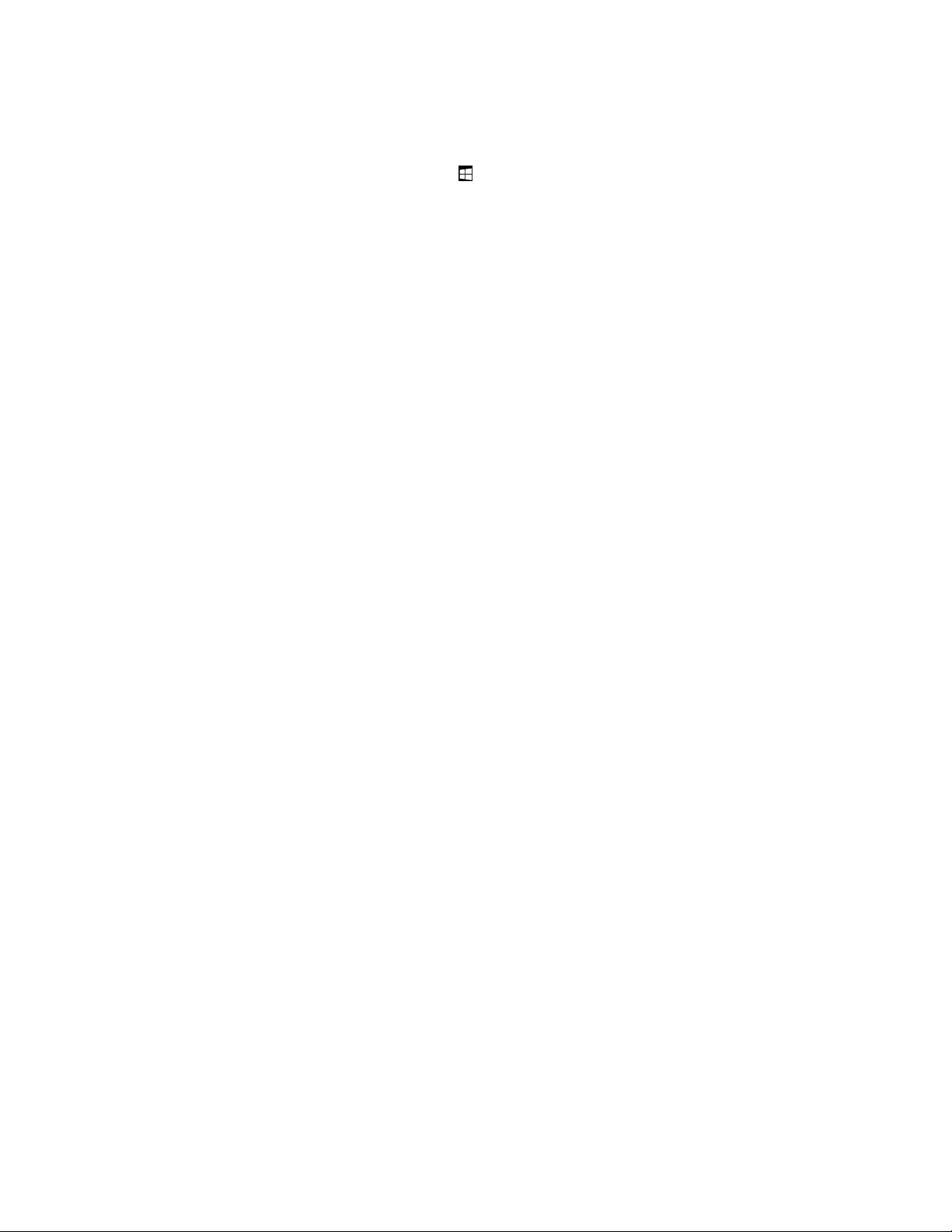
-OtvorteponukuŠtartakliknitenapoložkuNastavenia.AkpoložkaNastavenianieje
zobrazená,kliknutímnapoložkuVšetkyaplikáciezobraztevšetkyprogramyapotomkliknitena
položkyNastavenia➙Systém➙Informácie.
-PravýmtlačidlommyšikliknitenatlačidloŠtart
.PotomvybertepoložkuSystém.
Pamäť
ModulyDDR3LVSDRAM(doubledatarate3lowvoltagesynchronousdynamicrandomaccessmemory)
Ukladaciezariadenie
Vzávislostiodmodelu:
•2,5-palcovájednotkapevnéhodiskusvýškou7mm
•2,5-palcovájednotkaSSDsvýškou7mm
•2,5-palcováhybridnájednotkasvýškou7mm
•JednotkaSSDM.2lennaúčelyvyrovnávacejpamäte
Obrazovka
•Veľkosťobrazovky:317,5mm
•Rozlíšenieobrazovky:
-LCD:maximálne1366x768alebo1920x1080,vzávislostiodmodelu
-Externýmonitor:maximálne1920x1200,vzávislostiodmodelumonitora
•FarebnáobrazovkastechnológiouTFT(thin-filmtransistor)
•Ovládacíprvokjasu
•Viacdotykováobrazovka
Klávesnica
•Funkčnéklávesy
•Funkciapresuvnéhorámuklávesnice
•6-riadkováspodsvietenímaodolnáprotiošpliechaniu
•UkazovaciezariadenieThinkPad
Rozhranie
•Slotpamäťovýchkariettypu4v1
•Konektornapájania
•KonektorAlwaysOnUSB(konektorUSB3.0)
•Zvukovýkonektor
•KonektorLenovoOneLink
•KonektorMiniHDMI
•KonektorUSB3.0
•Tlačidlouzamknutiaotáčaniaobrazovky
•Kamera
•Mikrofón
10Používateľskápríručka
Page 27
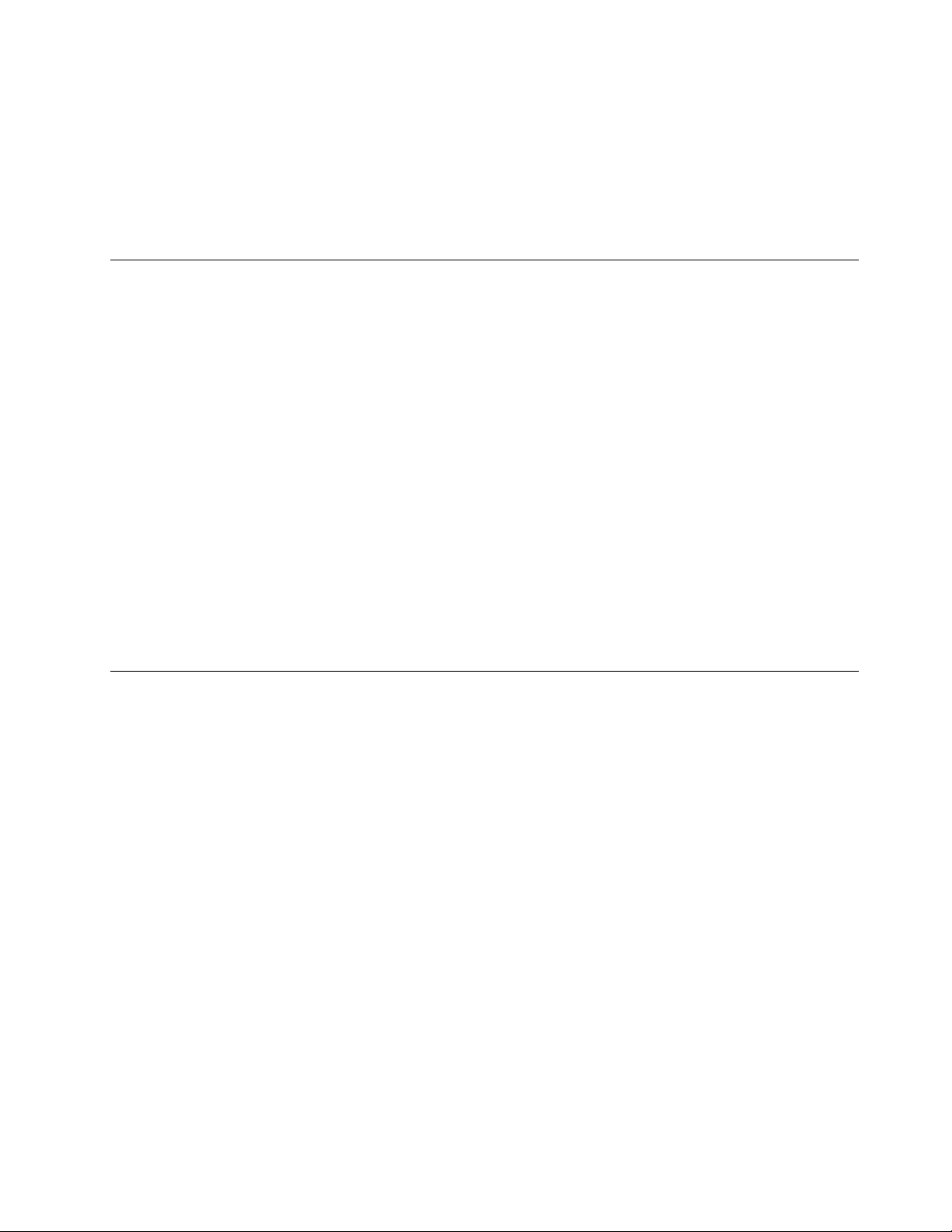
•Tlačidláovládaniahlasitosti
•TlačidloslogomWindows
Funkciebezdrôtovéhopripojenia
•Integrovanákartabezdrôtovejlokálnejsiete(LAN)
•IntegrovanáfunkciaBluetooth
Špecifikácie
Tátočasťuvádzazoznamfyzickýchšpecifikáciípočítača.
Rozmery
•Šírka:316,6mm(12,46palca)
•Hĺbka:221mm(8,7palca)
•Výška:
-19,4mm(0,76palca)premodelsdigitalizačnýmperom
-18,8mm(0,74palca)premodelbezdigitalizačnéhopera
Tepelnývýstup
Maximálne45W(154Btu/h)
Zdrojnapájania(napájacíadaptér)
•Sínusovývstup:50–60Hz
•Vstupnénapätienapájaciehoadaptéra:100–240V(striedavýprúd),50–60Hz
Prevádzkovéprostredie
Tátočasťobsahujeinformácieoprevádzkovomprostredípočítača.
Prostredie:
•Maximálnanadmorskávýškabezhermetizácie:3048m(10000stôp)
•Teplota
-Vnadmorskejvýškedo2438m
-Vprevádzke:5,0°Caž35,0°C
-Skladovanie:5,0°Caž43,0°C
-Vnadmorskejvýškenad2438m
-Maximálnateplotavprevádzkeprinormálnomtlaku:31,3°C(88°F)
Poznámka:Prinabíjaníbatériemusíbyťprevádzkováteplotaminimálne10°C.
•Relatívnavlhkosť:
-Vprevádzke:8–80%
-Skladovanie:5–95%
Akjetomožné,počítačumiestnitedodobrevetranejasuchejmiestnostimimopriamehodosahuslnečných
lúčov.
Kapitola1.Prehľadproduktu11
Page 28
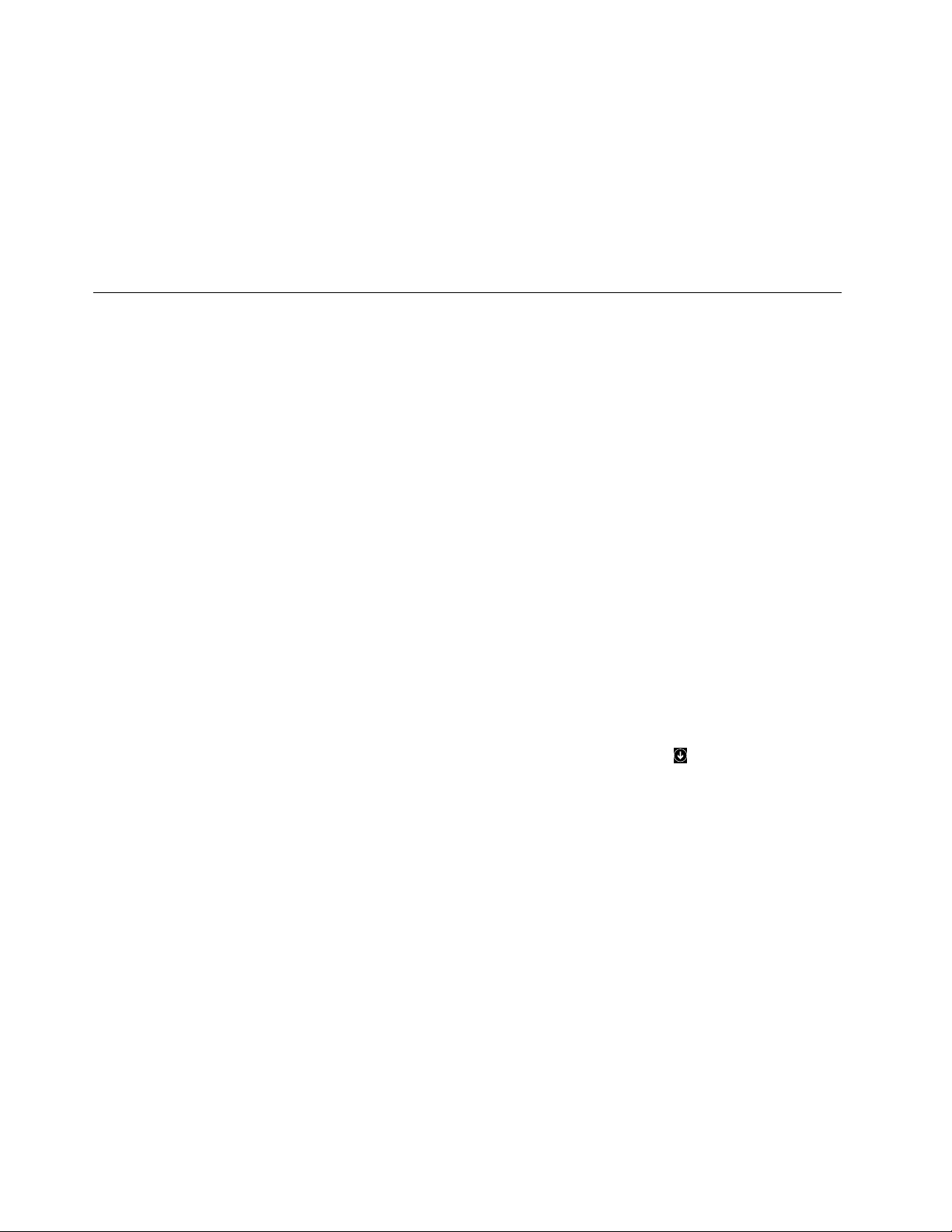
Elektrickézariadenia,akosúnapríkladelektrickýventilátor,rádio,klimatizáciaamikrovlnnárúra,bymali
byťvdostatočnejvzdialenostiodpočítača.Silnémagneticképoliagenerovanétýmitozariadeniamimôžu
poškodiťmonitoraúdajeuloženénajednotkepevnéhodiskualebonahybridnejjednotke.
Kpočítačuajehopripojenýmzariadeniamneukladajtežiadnenápoje.Vyliatatekutinamôževpočítačialebo
pripojenomzariadenízapríčiniťskrataleboinépoškodenie.
Nadklávesnicoupočítačanejedzteanefajčite.Čiastočkypadajúcedoklávesnicemôžuspôsobiťjej
poškodenie.
ProgramyodspoločnostiLenovo
PočítačsadodávasprogramamiodspoločnostiLenovo,ktorévámpomôžupracovaťjednoduchýma
bezpečnýmspôsobom.
Poznámka:Dostupnéprogramysamôžuzmeniťbezpredchádzajúcehoupozornenia.
Akchcetezískaťďalšieinformácieoprogramochaďalšíchpočítačovýchriešeniachponúkaných
spoločnosťouLenovo,prejditenaadresu:
http://www.lenovo.com/support
PrístupkprogramomodspoločnostiLenovo
AkchcetezískaťprístupkprogramomodspoločnostiLenovovosvojompočítači,postupujtetakto:
•VsystémeWindows7aWindows10:
1.KliknutímnatlačidloŠtartotvorteponukuŠtart.Podľanázvuprogramunájditedanýprogram.
2.AksaprogramnezobrazívponukeŠtart,kliknutímnapoložkuVšetkyprogramy(Windows7)alebo
Všetkyaplikácie(Windows10)zobraztevšetkyprogramy.
3.Akprogramnenájdeteanivzoznameprogramov,vyhľadajtehopomocouvyhľadávaciehopoľa.
•VsystémeWindows8.1:
1.StlačenímklávesuslogomWindowsotvortedomovskúobrazovku.Podľanázvuprogramunájdite
danýprogram.
2.Aksaprogramnezobrazínadomovskejobrazovke,kliknutímnaikonušípkyotvorteobrazovku
Aplikácie.
3.AkprogramnenájdeteaninaobrazovkeAplikácie,vyhľadajtehopomocouvyhľadávaciehopoľa.
Poznámka:AkpoužívateoperačnýsystémWindows7,niektoréprogramyodspoločnostiLenovosú
pripravenénainštaláciu.Tietoprogramynenájdetepomocoupostupovuvedenýchvyššie,akichpredtým
nenainštalujete.AkchcetenainštalovaťprogramyodspoločnostiLenovo,spustiteprogramLenovoPC
Experience,kliknitenapoložkuLenovoToolsapostupujtepodľapokynovnaobrazovke.
PredstavenieprogramovodspoločnostiLenovo
TátotémastručnepredstavujeprogramyodspoločnostiLenovo.Vzávislostiodmodelupočítačanemusia
byťniektoréprogramykdispozícii.
12Používateľskápríručka
Page 29
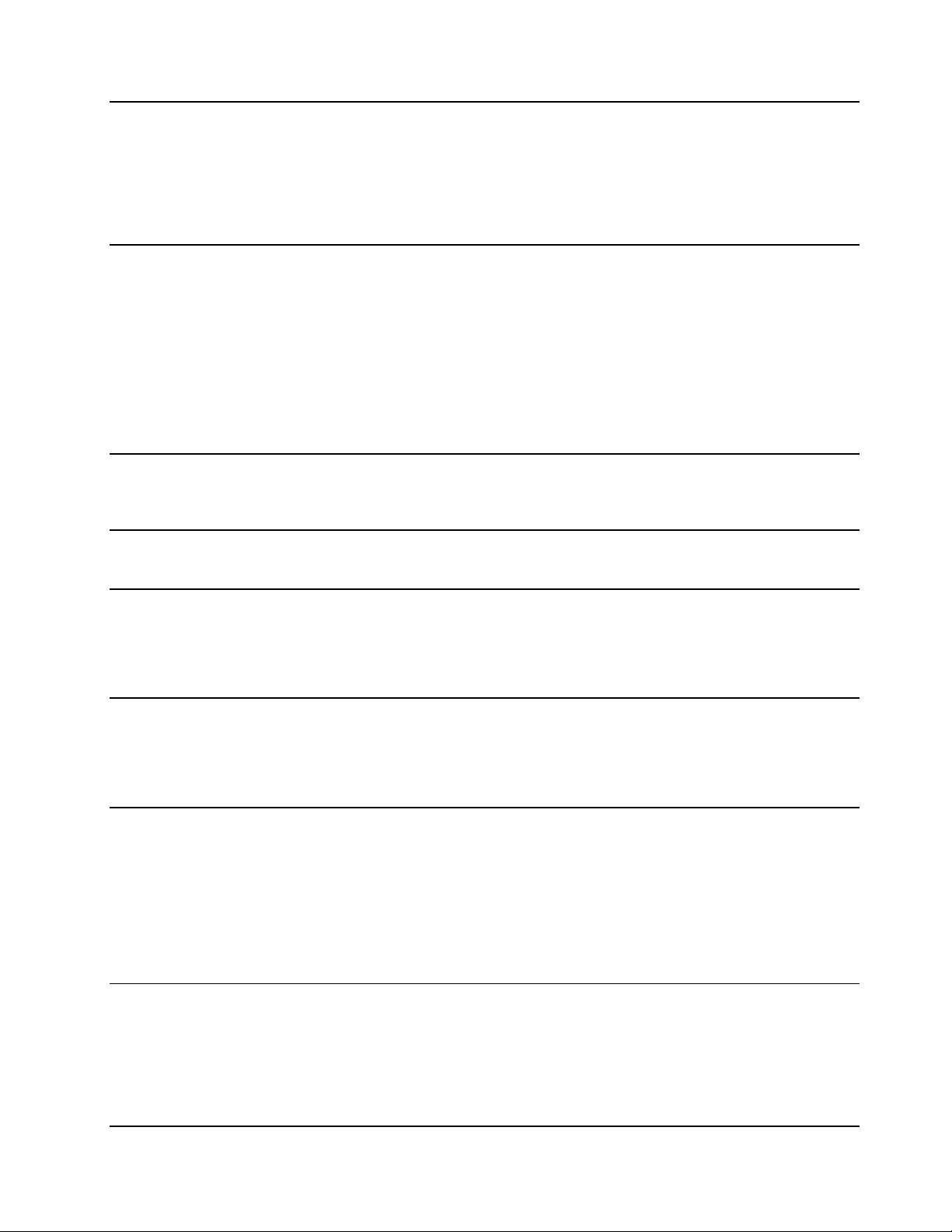
AccessConnections™
(Windows7)
ActiveProtectionSystem™
(Windows7,Windows8.1a
Windows10)
AutoScrollUtility
(Windows7,Windows8.1a
Windows10)
CommunicationsUtility
(Windows7)
FingerprintManagerPro,
LenovoFingerprintManager
alebo
TouchFingerprintManager
(Windows7aWindows8.1)
HotkeyFeaturesIntegration
(Windows7,Windows8.1a
Windows10)
LenovoCompanion
(Windows8.1aWindows10)
LenovoPCExperience
(Windows7,Windows8.1a
Windows10)
AccessConnectionsjepomocnýprogramprepripojeniaurčenýnavytváranie
asprávuprofilovmiest.Vkaždomprofilemiestasúuloženévšetkysieťové
ainternetovékonfiguračnénastaveniapotrebnénapripojenieksieťovej
infraštruktúrezkonkrétnehomiesta,napríkladzdomualebokancelárie.
Prepínanímmedziprofilmimiestpripresúvanípočítačazmiestanamiestosa
môžeterýchloajednoduchopripojiťksietibeztoho,abystemuselimanuálne
prekonfigurovaťnastaveniaareštartovaťpočítač.
ProgramActiveProtectionSystemchrániinternúukladaciujednotku(napríklad
jednotkupevnéhodisku),keďsenzorotrasovvnútripočítačazistístav,ktorý
bymoholpoškodiťjednotku,akojenapríkladnaklonenie,nadmernéotrasy
alebonárazpočítača.
Internáukladaciajednotkajemenejnáchylnánapoškodenie,keďnepracuje.
Keďtotižinternáukladaciajednotkanepracuje,systémzastavíjejotáčaniea
môžetiežpresunúťhlavyjednotkynačítanieazapisovaniedooblastí,ktoré
neobsahujúúdaje.
Keďsenzorotrasovzistí,žeprostrediejeopäťstabilné(zmenanaklonenia,otrasy
alebonárazypočítačasúminimálne),okamžitezapneinternúukladaciujednotku.
Tentoprogramzlepšujeprácusoknami.Polohaoknaspustenejaplikáciesa
automatickyupraví.VoperačnomsystémeWindows8.1saautomatickyupraví
ajposúvačvpoužívateľskomrozhraní.
ProgramCommunicationsUtilityumožňujekonfigurovaťnastaveniaintegrovanej
kameryazvukovýchzariadení.
Akbolpočítačdodanýsosnímačomodtlačkovprstov,programFingerprint
ManagerPro,LenovoFingerprintManageraleboTouchFingerprintManager
umožňujezaregistrovaťodtlačokprstaapriradiťhokheslám.Autentifikácia
nazákladeodtlačkovprstovtakmôženahradiťhesláapovoliťjednoduchýa
bezpečnýprístuppoužívateľa.
HotkeyFeaturesIntegrationjebalíknástrojov,ktorýumožňujevybraťa
nainštalovaťpomocnéprogramypriamoprešpeciálneklávesyatlačidlána
vašompočítači.Špeciálneklávesyatlačidlásúnavrhnutétak,abyspĺňali
požiadavkyzjednodušeniaovládaniaapoužiteľnosti.Inštaláciasúvisiacich
pomocnýchprogramovumožňujeplnúfunkčnosťšpeciálnychklávesova
tlačidiel.
Najlepšiefunkciesystémubymalibyťľahkodostupnéazrozumiteľné.Program
Companiontoumožňuje.
PomocouprogramuCompanionmôžetezaregistrovaťpočítač,zobraziť
používateľskúpríručku,spravovaťstavaaktualizáciesystému,skontrolovaťstav
zárukyapozrieťsipríslušenstvoprispôsobenéprevášpočítač.Môžetesitiež
čítaťradyatipy,prezeraťsifóraspoločnostiLenovoadozvedieťsaonajnovších
technológiáchprostredníctvomčlánkovablogovoddôveryhodnýchzdrojov.
TátoaplikáciajepreplnenáexkluzívnymobsahomodspoločnostiLenovo,ktorý
vámpomôžeoboznámiťsasnovýmsystémom.
ProgramLenovoPCExperiencevámpomáhapracovaťjednoduchšiea
bezpečnejšieprostredníctvomjednoduchéhoprístupukrôznymprogramom,
akosúnapríkladprogramyActiveProtectionSystemaLenovoSolutionCenter.
Poznámka:VoperačnomsystémeWindows10satentoprogramnedánájsť
vzoznamevšetkýchprogramovanivovyhľadávacompoli.Akknemuchcete
získaťprístup,prejditedoponukyOvládacípanel.ZobrazteOvládacípanelv
režimeKategória,kliknitenapoložkyHardvérazvuk➙Zariadeniaatlačiarne
advakrátkliknitenazariadeniesnázvomvášhopočítača.
Kapitola1.Prehľadproduktu13
Page 30
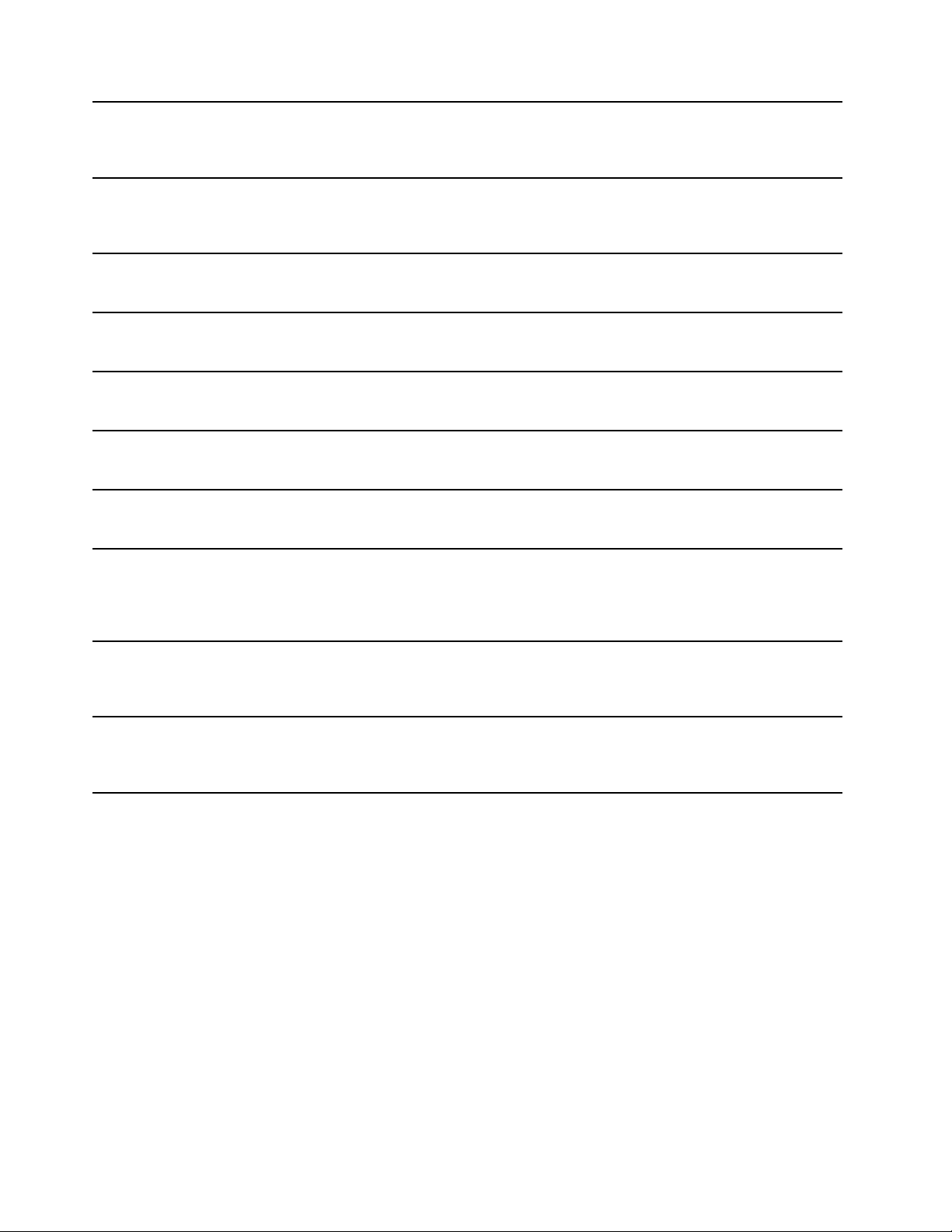
LenovoSettings
(Windows8.1aWindows10)
LenovoSolutionCenter
(Windows7,Windows8.1a
Windows10)
MobileBroadbandConnect
(Windows7aWindows10)
MessageCenterPlus
(Windows7)
PasswordManager
(Windows7aWindows8.1)
PowerManager
(Windows7)
RecoveryMedia
(Windows7aWindows10)
RescueandRecovery
®
(Windows7)
SystemUpdate
(Windows7aWindows8.1)
WRITEit
(Windows8.1aWindows10)
ProgramLenovoSettingsumožňujevylepšiťprácuspočítačompremenením
počítačanaprenosnýprístupovýbod,nakonfigurovanímnastaveníkamery
azvuku,optimalizovanímnastavenínapájaniaavytvorenímaspravovaním
viacerýchsieťovýchprofilov.
ProgramLenovoSolutionCenterumožňujeodstrániťproblémyspočítačom.
Obsahujediagnostickétesty,zhromažďovanieinformáciíosystéme,informácie
ostavezabezpečeniaapodpore,akoajradyatipynadosiahnutieoptimálneho
výkonusystému.
ProgramMobileBroadbandConnectumožňujepripojiťpočítačkmobilnej
širokopásmovejsietiprostredníctvompodporovanejkartybezdrôtovejsiete
WAN.
ProgramMessageCenterPlusautomatickyzobrazujesprávyinformujúce
odôležitýchoznamochodspoločnostiLenovo,napríkladupozorneniana
aktualizáciesystémuastavyvyžadujúcevašupozornosť.
ProgramPasswordManagerautomatickyzachytávaazadávaautentifikačné
informáciepreprogramyawebovélokalityvsystémeWindows.
ProgramPowerManagerumožňujepohodlné,flexibilnéaúplnériadenie
napájaniapočítača.Umožňujenastaviťnapájaniepočítačatak,abystedosiahli
optimálnurovnováhumedzivýkonomašetrenímenergiou.
ProgramRecoveryMediaumožňujeobnoviťobsahjednotkypevnéhodisku
podľanastavenípredvolenýchvýrobcom.
ProgramRescueandRecoverypredstavujeriešenienaobnovuazáchranu
systémustlačenímjedinéhotlačidla.Obsahujebalíknástrojovnaautomatickú
obnovu,ktorévámpomôžudiagnostikovaťproblémyspočítačom,získaťpomoc
aobnoviťsystémpozlyhaní,atoajvprípade,keďniejemožnéspustiťoperačný
systémWindows.
ProgramSystemUpdateumožňujeudržiavaťsoftvérpočítačavaktualizovanom
stavepreberanímainštaláciousoftvérovýchbalíkovvrátaneovládačovzariadení,
aktualizáciísystémuUEFI(UnifiedExtensibleFirmwareInterface)BIOS(Basic
Input/OutputSystem)aďalšíchprogramovtretíchstrán.
AplikáciaWRITEitposkytujeokamžitúmožnosťpísaniarukouvšadetam,kde
topotrebujete.Môžetepísaťpriamodoakejkoľvekaplikácieatextovéhopoľa,
upravovaťtextvreálnomčase,zobraziťcelúobrazovkuapreviesťtextpísaný
rukounadigitálnytext.
14Používateľskápríručka
Page 31

Kapitola2.Používaniepočítača
Vtejtokapitolenájdeteinformácieopoužívaníniektorýchkomponentovpočítača.
Tátokapitolaobsahujenasledujúcetémy:
•„Registráciapočítača“nastránke15
•„Najčastejšieotázky“nastránke16
•„Používaniešpeciálnychtlačidiel“nastránke18
•„PoužívaniedigitalizačnéhoperatabletuTabletDigitizerPenaleboaktívnehoperaThinkPadActive
Pen“nastránke22
•„Používanieviacdotykovejobrazovky“nastránke18
•„Prevádzkovérežimy“nastránke26
•„Špeciálneklávesy“nastránke33
•„Používanieklávesnice“nastránke32
•„UkazovaciezariadenieThinkPad“nastránke36
•„Správanapájania“nastránke40
•„Pripojenieksieti“nastránke43
•„Používanieexternéhozobrazovaciehozariadenia“nastránke46
•„Pripojenieexternéhozobrazovaciehozariadenia“nastránke46
•„Výberrežimuzobrazenia“nastránke47
•„Zmenanastaveníobrazovky“nastránke48
•„Používaniezvukovýchfunkcií“nastránke48
•„Používaniekamery“nastránke49
•„Používaniepamäťovejkarty“nastránke49
Registráciapočítača
Priregistráciipočítačasainformácieuložiadodatabázy,čoumožníspoločnostiLenovokontaktovaťvásv
prípadestiahnutiaproduktuztrhualeboinýchvážnychproblémov.Vniektorýchoblastiachsútieždostupné
rozšírenévýhodyaslužbyregistrovanýmpoužívateľom.
RegistráciapočítačavspoločnostiLenovovámprinesieajnasledujúcevýhody:
•RýchlejšíservisvprípadepožiadaniaspoločnostiLenovoopomoc
•Automatickéoznámeniaobezplatnomsoftvériašpeciálnychpropagačnýchponukách
AkchcetezaregistrovaťsvojpočítačvspoločnostiLenovo,prejditenaadresuhttp://www.lenovo.com/register
apodľapokynovnaobrazovkezaregistrujtesvojpočítač.
AkpoužívateoperačnýsystémWindows7,počítačmôžetezaregistrovaťajprostredníctvom
predinštalovanéhoprogramuLenovoProductRegistration.Tentoprogramsaspustíautomatickypoistej
dobepoužívaniapočítača.Podľapokynovnaobrazovkezaregistrujtesvojpočítač.
©CopyrightLenovo2016
15
Page 32

Najčastejšieotázky
Nižšiejeuvedenýchniekoľkotipov,ktorévámpomôžuoptimalizovaťspôsob,akýmpoužívatepočítač.
Akchcetezabezpečiťčonajlepšívýkonpočítača,prejditenanasledujúcuwebovústránku,
naktorejnájdeteinformácieoodstraňovaníproblémovaodpovedenačastokladenéotázky:
http://www.lenovo.com/support/faq
Jepoužívateľskápríručkakdispozíciivinomjazyku?
•Akchceteprevziaťpoužívateľskúpríručkuvinomjazyku,navštívtestránkuhttp://www.lenovo.com/support.
Potompostupujtepodľapokynovnaobrazovke.
Akovypnúťpočítač?
•VsystémeWindows7:OtvorteponukuŠtartapotomkliknitenapoložkuVypnúť.
•VsystémeWindows8.1:Použitejedenznasledujúcichpostupov:
-PrejditenadomovskúobrazovkustlačenímklávesuslogomWindows,kliknitenaikonunapájaniav
pravomhornomrohuobrazovkyapotomkliknitenapoložkuVypnúť.
-Presuňteukazovateľdopravéhohornéhoalebopravéhodolnéhorohuobrazovky,abysazobrazili
kľúčovétlačidlá.PotomkliknitenapoložkyNastavenia➙Napájanie➙Vypnúť.
Poznámka:KľúčovétlačidloNastaveniamôžeteotvoriťajstlačenímklávesunastavení.
•VsystémeWindows10:OtvorteponukuŠtartakliknitenaikonuNapájanie.Potomkliknitena
položkuVypnúť.
Akozískamprístupukovládaciemupanelu?
•VsystémeWindows7:OtvorteponukuŠtartakliknitenapoložkuOvládacípanel.
•VsystémeWindows8.1:StlačenímklávesuslogomWindowsotvortedomovskúobrazovku.Kliknutím
naikonušípky
•VsystémeWindows10:PravýmtlačidlommyšikliknitenatlačidloŠtartapotomkliknitenapoložku
Ovládacípanel.
Akomámefektívnejšievyužívaťenergiubatérie?
•Akchcetešetriťenergioualebochceteprerušiťpoužívaniepočítačabezukončeniaaplikáciíalebouloženia
súborov,pozritesičasť„Režimyúsporyenergie“nastránke42.
•Akchcetedosiahnuťčonajlepšiurovnováhumedzivýkonomaúsporouenergie,vytvorteapoužiteplány
napájania.Pozritesičasť„Správanapájaniazbatérie“nastránke42
Záležívámnazabezpečeníalebopotrebujetebezpečnevymazaťúdajeuloženénaukladacejjednotke?
•Kapitola4„Bezpečnosť“nastránke55obsahujeinformácieotom,akomôžetechrániťpočítačpred
krádežouaneoprávnenýmpoužívaním.
•NaochranuúdajovuloženýchvpočítačipoužiteprogramPasswordManager.Podrobnéinformácie
nájdetevinformačnomsystémepomocipredanýprogram.
•Skôrnežvymažeteúdajenaukladacejjednotke,prečítajtesičasť„Upozornenietýkajúcesavymazania
údajovzukladacejjednotky“nastránke61
otvorteobrazovkuAplikácieapotomkliknitenapoložkuOvládacípanel.
.
.
Jepripojenienainommiestenáročné?
16Používateľskápríručka
Page 33

•Akchceteodstrániťproblémsbezdrôtovousieťou,prejditenaadresu:
http://www.lenovo.com/support/faq
•Akchcetezískaťďalšieinformácieopoužívanífunkciíbezdrôtovéhopripojeniapočítača,pozritesičasť
„Bezdrôtovépripojenia“nastránke44
•Akchcetezaistiťvyššiuspoľahlivosťpočítačanacestách,pozritesitipyuvedenévčasti„Cestovanies
počítačom“nastránke125.
•Stlačenímklávesumôžetezapnúťalebovypnúťfunkciebezdrôtovéhopripojenia.
Častopotrebujeteuskutočňovaťprezentáciealebopripájaťexternýmonitor?
.
•Vykonajtepostupuvedenývčasti„Výberrežimuzobrazenia“nastránke47
•Pomocoufunkcierozšíreniapracovnejplochymôžetezobraziťvýstupnaobrazovkepočítačaajna
externommonitore.
Počítačužnejakýčaspoužívateaterazsaspomaľuje?
•Pozritesičasť„Všeobecnétipynapredchádzanieproblémom“nastránke81.
•Samimôžetediagnostikovaťproblémypomocoupredinštalovanéhodiagnostickéhosoftvéru.
•Pozritesiriešeniaobnovy,ktoréobsahujeKapitola8„Prehľadobnovy“nastránke105.
MôžemzmeniťspôsobspúšťaniasystémuWindows8.1tak,abysaotvorilabuďpracovnáplocha,
alebodomovskáobrazovka?
•VoperačnomsystémeWindows8.1môžetepočítačnastaviťtak,abysavpredvolenomnastavení
otvorilabuďpracovnáplocha,alebodomovskáobrazovka.Akchcetenastaviťpredvolenúobrazovku
prispustení,postupujtetakto:
1.Napracovnejplochepresuňteukazovateľnapanelúlohvspodnejčastiobrazovkyakliknitepravým
tlačidlommyšialeboťuknitenaoblasťoznámenísystémuWindows.
2.KliknitealeboťuknitenapoložkuVlastnosti.Zobrazísaoknosvlastnosťamipanelaúlohanavigácie.
3.NakarteNavigáciavyhľadajtečasťDomovskáobrazovkaapotompoužitejedenznasledujúcich
postupov:
-Akochceteakopredvolenúobrazovkuprispustenínastaviťpracovnúplochu,začiarknitepolíčko
Poprihláseníalebozatvorenívšetkýchaplikáciínaobrazovkeprejsťnapracovnúplochu
namiestodomovskejobrazovky.
-Akchceteakopredvolenúobrazovkuprispustenínastaviťdomovskúobrazovku,zrušte
začiarknutiepolíčkaPoprihláseníalebozatvorenívšetkýchaplikáciíprejsťnapracovnú
plochunamiestodomovskejobrazovky.
4.KliknutímaleboťuknutímnatlačidloOKuložtenovénastavenie.
.
Vytlačtesinasledujúcečastiauchovávajteichspoluspočítačompreprípad,ženebudemôcťzískaťprístup
ktejtoonlinepomoci,akjubudetepotrebovať.
•„Inštalácianovéhooperačnéhosystému“nastránke63
•„Počítačnereaguje“nastránke87
•„Problémysnapájaním“nastránke99
ZískaniepomocitýkajúcejsaoperačnéhosystémuWindows
InformačnýsystémpomocisystémuWindowsposkytujepodrobnéinformácieopoužívaníoperačného
systémuWindows,ktorévámumožniavyťažiťzosvojhopočítačamaximum.Akchcetezískaťprístupk
informačnémusystémupomocisystémuWindows,použitejedenznasledujúcichpostupov:
Kapitola2.Používaniepočítača17
Page 34

•VsystémeWindows7:OtvorteponukuŠtartapotomkliknitenapoložkuPomocatechnickápodpora.
•VsystémeWindows8.1:Presuňteukazovateľdopravéhohornéhoalebopravéhodolnéhorohu
obrazovky,abysazobrazilikľúčovétlačidlá.PotomkliknitenapoložkyNastavenia➙Pomocník.Okrem
tohojevoperačnomsystémeWindows8.1kdispozíciiaplikáciaPomocník+tipy,ktorúmôžeteotvoriťz
domovskejobrazovkyaleboobrazovkyAplikácie.
•VsystémeWindows10:OtvorteponukuŠtartapotomkliknitenapoložkuZačínamenapravompaneli.
Okremtohomôžeteprostredníctvompanelaúlohvyhľadaťpomoc,aplikácie,súbory,nastaveniaainé.
Používaniešpeciálnychtlačidiel
Tátotémaobsahujepokynynapoužívaniešpeciálnychtlačidiel.
Počítačjevybavenýšpeciálnymitlačidlami,ktorévidnonanasledujúcomobrázku.Prostredníctvom
špeciálnychtlačidielmôžeteovládaťniektoréfunkciepočítačabezpoužívaniaklávesnice.
1Tlačidlonapájania:Stlačenímtlačidlanapájaniamôžetepočítačzapnúť.
2Tlačidlozvýšeniahlasitostireproduktorov:Stlačtehonazvýšeniehlasitostireproduktorov.
3Tlačidlozníženiahlasitostireproduktorov:Stlačtehonazníženiehlasitostireproduktorov.
4Tlačidlouzamknutiaotáčaniaobrazovky:Stlačtehonauzamknutiefunkcieotáčaniaobrazovky.
5TlačidloslogomWindows:
•VsystémeWindows8.1:StlačenímklávesuslogomWindowsprepínatemedziaktuálnympracovným
priestoromadomovskouobrazovkoualebojehostlačenímpočítačprebudítezrežimuspánku.
•VsystémeWindows7aWindows10:StlačenímtlačidlaslogomWindowsotvoríteponukuŠtart
aleboprebudítepočítačzrežimuspánku.
Používanieviacdotykovejobrazovky
Tátotémaobsahujepokynynapoužívanieviacdotykovejobrazovky,ktorájekdispozíciipriniektorých
modeloch.
18Používateľskápríručka
Page 35

Poznámky:
•Obrazovkapočítačasamôželíšiťodnasledujúcichobrázkov.
•Vzávislostiodpoužívanejaplikácienemusiabyťniektorégestákdispozícii.
Nasledujúcatabuľkaobsahujeinformácieoniektorýchčastopoužívanýchgestách.
Dotykovégesto(lendotykové
modely)
Opis
Dotyk:Ť uknite.
Akciamyši:Kliknite.
Funkcia:Otvorenieaplikáciealebovykonanieakcievotvorenejaplikácii,akoje
napríkladakciaKopírovať,UložiťaOdstrániť,vzávislostiodaplikácie.
Dotyk:Ť ukniteapodržte.
Akciamyši:Kliknitepravýmtlačidlom.
Funkcia:Otvorenieponukysviacerýmimožnosťami.
Dotyk:Posuňte.
Akciamyši:Otočtekolieskommyši,posuňteposúvačalebokliknitenaposúvaciu
šípku.
Funkcia:Prechádzaniepoložkami,akosúnapríkladzoznamy,stránkyafotografie.
Dotyk:Presuňtepoložkunapožadovanémiesto.
Akciamyši:Kliknitenapoložku,podržtestlačenétlačidlomyšiapresuňtepoložku.
Funkcia:Premiestnenieobjektu.
Dotyk:Navzájompriblížtedvaprsty.
Akciamyši:StlačteklávesCtrlazároveňotáčajtekolieskommyšidozadu.
Funkcia:Vzdialenieobrazu.
Dotyk:Navzájomvzdiaľtedvaprsty.
Akciamyši:StlačteklávesCtrlazároveňotáčajtekolieskommyšidopredu.
Funkcia:Priblíženieobrazu.
Dotyk:Napoložkupoložtedvaaleboviacprstovapotomnimiotáčajtevsmere
aleboprotismeruhodinovýchručičiek.
Akciamyši:Akaplikáciapodporujeotáčanie,kliknitenaikonuotočenia.
Funkcia:Otočeniepoložky.
Kapitola2.Používaniepočítača19
Page 36

NasledujúcatabuľkaobsahujeniektorédotykovégestávoperačnomsystémeWindows8.1.
Dotykovégesto(lendotykové
modely)
Opis
Dotyk:Potiahniteprstomodpravéhookraja.
Akciamyši:Presuňteukazovateľdopravéhodolnéhoalebopravéhohorného
rohuobrazovky.
Funkcia:Zobrazeniekľúčovýchtlačidielobsahujúcichsystémovépríkazy,ako
súnapríkladkľúčovétlačidláŠtart,Nastavenia,Vyhľadávanie,Zdieľaniea
Zariadenia.
Dotyk:Potiahniteprstomodľavéhookraja.
Akciamyši:Presuňteukazovateľdoľavéhohornéhorohuobrazovkyapotom
kliknite.Postupnýmklikanímmôžetecyklickyprepínaťmedziotvorenými
aplikáciami.
Funkcia:Cyklicképrepínanieaprepnutienaotvorenéaplikácie.
Dotyk:Potiahniteprstomodľavéhookrajaapotomspäť.
Akciamyši:Presuňteukazovateľdoľavéhohornéhorohuobrazovkyapotom
hopresuňtenadolpozdĺžľavéhookraja.Akchcetevykonaťvýber,kliknitena
požadovanúaplikáciu.
Funkcia:Zobrazenienaposledypoužitýchaplikáciíalebovýberaktívnejaplikácie
zozoznamu.
Dotyk:Potiahniteprstomkhornémuokraju.
Akciamyši:Kliknitenašípkunadolvľavomdolnomrohudomovskejobrazovky.
Funkcia:Zobrazenievšetkýchaplikáciínadomovskejobrazovke.
Dotyk:Potiahniteprstomodhornéhoalebodolnéhookrajadomovskejobrazovky,
ťuknitenapoložkuPrispôsobiťapotomťuknitenapožadovanúikonu.
Akciamyši:Kliknitepravýmtlačidlommyšinaprázdnuoblasťdomovskej
obrazovky,kliknitenapoložkuPrispôsobiťapotomkliknitenapožadovanúikonu.
Funkcia:Prispôsobeniedlaždícnadomovskejobrazovkealeboodinštalovanie
aplikácie.
20Používateľskápríručka
Page 37

Dotykovégesto(lendotykové
Opis
modely)
Dotyk:Potiahniteprstomodhornéhoalebodolnéhookrajaotvorenejaplikácie.
Akciamyši:Kliknitepravýmtlačidlommyšikamkoľveknaotvorenúaplikáciu.
Funkcia:Zobrazeniepríkazovotvorenejaplikácie,akosúnapríkladpríkazy
Kopírovať,UložiťaOdstrániť,vzávislostiodaplikácie.
Dotyk:Potiahniteprstomodhornéhookrajaotvorenejaplikáciekdolnémuokraju.
Akciamyši:Nahornomokrajiobrazovkykliknite,podržtestlačenétlačidlomyšia
presuňteukazovateľkdolnémuokrajuobrazovky.Potomuvoľnitetlačidlomyši.
Funkcia:Zatvorenieaktuálnejaplikácie.
NasledujúcatabuľkaobsahujeniektorédotykovégestávoperačnomsystémeWindows10.
Dotykovégesto(lendotykové
modely)
Opis
Dotyk:Potiahniteprstomodpravéhookraja.
Akciamyši:Kliknitenaikonucentraakciínapaneliúloh.
Funkcia:Otvoreniecentraakcií,abystevidelioznámeniaarýchleakcie.
Dotyk:Potiahniteprstomodľavéhookraja.
Akciamyši:Kliknitenaikonuzobrazeniaúlohnapaneliúloh.
Funkcia:Zobrazenievšetkýchotvorenýchokienvzobrazeníúloh.
Dotyk:Potiahniteprstomoddolnéhookrajakhornému,abysaaplikáciazobrazila
nacelejobrazovke.
Akciamyši:PresuňteukazovateľdooblastioznámenísystémuWindowsvspodnej
častiobrazovky.
Funkcia:Zobrazeniepanelaúloh.
Kapitola2.Používaniepočítača21
Page 38

Dotykovégesto(lendotykové
modely)
Opis
Poznámka:Funkciazobrazenianacelúobrazovkujekdispozíciilenvprípade
niektorýchaplikácií.Akchceteotvoriťaplikáciunacelejobrazovke,kliknitena
ikonuvzáhlavíokna.
•Krátkeprichytenieaplikácienacelúobrazovkualeboakjepočítačvrežime
tabletu
Dotyk:Krátkopotiahniteprstomodhornéhookrajakdolnému.
Akciamyši:Presuňteukazovateľkhornémuokrajuobrazovky.
Funkcia:Zobrazenieskrytéhozáhlaviaokna.
•Dlhépotiahnutie,keďjepočítačvrežimetabletu
Dotyk:Potiahniteprstomodhornéhookrajakdolnému.
Akciamyši:Nahornomokrajiobrazovkyklikniteapodržtetlačidlomyši,
presuňteukazovateľkdolnémuokrajuobrazovkyatlačidlopustite.
Funkcia:Zatvorenieaktuálnejaplikácie.
Tipynapoužívanieviacdotykovejobrazovky
•Viacdotykováobrazovkajesklenenýpanelpokrytýplastovoufóliou.Naobrazovkunetlačteaneklaďtena
ňužiadnekovovépredmety,ktorébymohlipoškodiťdotykovýpanelalebospôsobiťjehoporuchu.
•Nazadávanieprostredníctvomobrazovkynepoužívajtenechty,prstyvrukaviciachanineživépredmety.
•Pravidelnekalibrujtepresnosťvstupupomocouprstov,abynedošloknesúladu.
Tipynačistenieviacdotykovejobrazovky
•Predčistenímviacdotykovejobrazovkyvypnitepočítač.
•Naodstránenieodtlačkovprstovaleboprachuzviacdotykovejobrazovkypoužitesuchúamäkkú
handričku,ktoránepúšťavlákna,alebokúsoksavejbavlnenejhandričky.Nahandričkunenanášajte
rozpúšťadlo.
•Obrazovkujemneutritezhoranadol.Naobrazovkunetlačte.
PoužívaniedigitalizačnéhoperatabletuTabletDigitizerPenalebo aktívnehoperaThinkPadActivePen
NiektorémodelypočítačovsúvybavenédigitalizačnýmperomtabletualeboaktívnymperomThinkPad.
DigitalizačnéperotabletuTabletDigitizerPenaleboaktívneperoThinkPadActivePenumožňujezadávanie
textuprirodzenýmspôsobompripísanípoznámokalebopridávanípoznámokksúboromPDF(Portable
DocumentFormat),akoajkresleniespolusaplikáciamiumožňujúcimiúpravyanáčrty.Keďpomocou
digitalizačnéhoperatabletuT abletDigitizerPenaleboaktívnehoperaThinkPadActivePenkreslítealebo
píšete,perodržtekolmonaobrazovku,čímdosiahnetenajkvalitnejšiečiary.
DigitalizačnéperotabletuTabletDigitizerPenaleboaktívneperoThinkPadActivePenpoužívajtenamiesto
prstavtýchtoprípadoch:
•Keďpotrebujetepresnýapodrobnývstup,napríkladprikresleníobrázkaalebovrežimepísaniarukou.
•Keďjenaobrazovkepriveľapoložiek,napríkladprihraníhry.
•Aknechcetemaťnaobrazovkešmuhy.
•Akmátedlhénechtyaťažkosavámpíše.
22Používateľskápríručka
Page 39

Poznámky:
•DigitalizačnéperotabletuTabletDigitizerPenaniaktívneperoThinkPadActivePenniejevodotesné.
Dajtesipozor,abysanedostalodostykusvodou.
•AktívneperoThinkPadneobsahujúmodelypočítačovvybavenédigitalizačnýmperomtabletuanaopak.
•AkpočítačniejevybavenýdigitalizačnýmperomtabletuaniaktívnymperomThinkPad,počítač
nepodporujepoužívaniepera.
•AkchcetezakúpiťdigitalizačnéperotabletualeboaktívneperoThinkPad,prejditenawebovúlokalitu
podporyspoločnostiLenovo:
http://www.lenovo.com/accessories
PoužívaniedigitalizačnéhoperatabletuTabletDigitizerPen
DigitalizačnéperotabletuTabletDigitizerPenfungujebezbatérií.
1Hrot
2Tlačidlonaklikanie
PomocoudigitalizačnéhoperatabletuTabletDigitizerPenmôžetevykonávaťnasledujúcečinnosti:
•Akchcetevykonaťkliknutiealebovýber,peromjedenkrátťuknitenaobrazovku.
•Akchcetevykonaťdvojitékliknutie,ťuknitedvakrátbezprestávky.
•Akchcetevykonaťkliknutiepravýmtlačidlommyši,ťuknitehrotomperanaobrazovkuapodržtehonanej
jednusekundu.Môžetetiežstlačiťtlačidlonaklikanieaťuknúťhrotomnaobrazovku.
Kapitola2.Používaniepočítača23
Page 40

Digitalizačnéperotabletumôžeteodkladaťdoslotunapravejstranepočítača.Akchceteperozoslotu
vybrať,koniecperajemneposuňtedopravaaperovytiahnitevon.
PoužívanieaktívnehoperaThinkPadActivePen
AktívneperoThinkPadActivePenjenapájanéjednoualkalickoubatérioutypuAAAA.
AkchcetedoaktívnehoperaThinkPadActivePenvložiťbatériu,odskrutkujteaodstráňtekoncovúčiapočku
aktívnehoperaThinkPadActivePen,vložtebatériudopriestoruprebatériuzápornýmpólomsmeromvona
zaskrutkujtekoncovúčiapočkuspäťnajejmiesto.
Poznámka:Uistitesa,žebatériustevložilisprávneotočenú–zápornýmpólomsmeromvon.
Keďsabatériavybije,aktívneperoThinkPadprestanefungovať.Vtakomprípadevymeňtebatériu.
NasledujúciobrázokzobrazujeaktívneperoThinkPadActivePen.
1Hrot
2Tlačidlonamazanie
3Tlačidlonaklikanie
4Koncováčiapočka
PomocouaktívnehoperaThinkPadActivePenmôžetevykonávaťnasledujúcečinnosti:
24Používateľskápríručka
Page 41

•Akchcetevykonaťkliknutiealebovýber,peromjedenkrátťuknitenaobrazovku.
•Akchcetevykonaťdvojitékliknutie,ťuknitedvakrátbezprestávky.
•Akchcetevykonaťkliknutiepravýmtlačidlommyši,ťuknitehrotomperanaobrazovkuapodržtehonanej
jednusekundu.Môžetetiežstlačiťtlačidlonaklikanieaťuknúťhrotomnaobrazovku.
•Akchcetezmazaťatrament,stlačteapodržtetlačidlonamazanie,ťuknitehrotomnaobrazovkua
presúvajteperocezatrament,ktorýchcetezmazať.
AktívneperoThinkPadsadodávasdržiakompera.AkchceteaktívneperoThinkPadodložiťdopočítača,
postupujtetakto:
1.ZasuňtekonektordržiakaperadovoľnéhokonektoraUSBnapočítači.
2.ZasuňteaktívneperoThinkPaddoniektoréhoztrochotvorovvdržiakupera,akotovidnona
nasledujúcichobrázkoch:
Kapitola2.Používaniepočítača25
Page 42

Prevádzkovérežimy
Tátočasťobsahujeinformácieoprevádzkovýchrežimochpočítača.Počítačmožnopoužívaťvrežime
prenosnéhopočítača,tabletuavrežimochPodstavecaStan,ktoréumožňujúpohodlnejšiuprácuvovašom
pracovnomprostredí.
Tátočasťobsahujenasledujúcetémy:
•„Zapnutieprevádzkovýchrežimov“nastránke27
•„Otáčanieobrazovkypočítača“nastránke27
•„Režimprenosnéhopočítača“nastránke27
•„RežimPodstavec“nastránke28
•„Režimtabletu“nastránke30
•„RežimStan“nastránke31
26Používateľskápríručka
Page 43

Zapnutieprevádzkovýchrežimov
Akchcetedosiahnuť,abybolpočítačflexibilnýabolomožnéhopoužívaťvrôznychprevádzkovýchrežimoch,
najskôrprevádzkovérežimyzapnite.
AkchcetezapnúťprevádzkovérežimyvoperačnomsystémeWindows7,použitejedenznasledujúcich
postupov:
•PriprvomspusteníoperačnéhosystémuWindows7sazobrazíoknoPovoliťsenzory.Potomkliknitena
tlačidloPovoliťtentosenzor.
•Prejditedoovládaciehopanela.KliknitenapoložkyVšetkypoložkyovládaciehopanela➙Lokalizačné
aďalšiesenzory.PotomzačiarknitepolíčkoSTMicroelectronicsSensorHub.
VoperačnýchsystémochWindows8.1aWindows10súprevádzkovérežimyvpredvolenomnastavení
zapnuté.
Otáčanieobrazovkypočítača
TátotémaobsahujepokynynasprávneotáčanieobrazovkypočítačaThinkPadYoga®12.Tátočasť
obsahujeinformácieajoprevádzkovýchrežimochpočítačaapríslušnýchrozsahochuhlaobrazovky.
Obrazovkupočítačamôžeteotvoriťdoľubovoľnéhouhlavrozsahudo360stupňovpodľanasledujúceho
obrázka.StupneznamenajúuholmedziobrazovkouLCDaklávesnicou.
Upozornenie:Obrazovkupočítačaneotáčajteprílišveľkousilou,pretožebysaobrazovkaalebopántymohli
poškodiť.Netlačteprílišsilnonapravýaniľavýhornýrohobrazovkypočítača.
Poznámka:Vzávislostiodmodelusavášpočítačmôželíšiťodnasledujúcehoobrázka.
Režimprenosnéhopočítača
Počítačmôžetevrežimeprenosnéhopočítačapoužívaťvsituáciách,ktorévyžadujúpoužitieklávesnicea
myši,akosúnapríkladúpravadokumentovapísaniee-mailov.
Kapitola2.Používaniepočítača27
Page 44

Upozornenie:Obrazovkupočítačaneotáčajteprílišveľkousilou,pretožebysaobrazovkaalebopántymohli
poškodiť.Netlačteprílišsilnonapravýaniľavýhornýrohobrazovkypočítača.
Obrazovkupočítačapomalyotvortedoľubovoľnéhouhlamenšiehoako190stupňovpodľanasledujúceho
obrázka.Počítačjeterazvrežimeprenosnéhopočítača.Stupneznamenajúuholmedziobrazovkoua
klávesnicoupočítača.
Poznámka:Vzávislostiodmodelusavášpočítačmôželíšiťodnasledujúcehoobrázka.
Vrežimeprenosnéhopočítačasúklávesnica,zariadenietrackpadaukazovaciapáčkaTrackPoint
automatickyzapnuté.
Funkciaautomatickéhootáčaniajepredvolenezapnutá.Akchcetezabrániťnežiaducemuotáčaniu
obrazovky,stlačenímtlačidlauzamknutiaotáčaniaobrazovkyvypnitefunkciuautomatickéhootáčania.
Pokynynapoužívanietohtotlačidlanájdetevčasti„Používaniešpeciálnychtlačidiel“nastránke18.Keď
stlačítetlačidlouzamknutiaotáčaniaobrazovky,vypnesafunkciaautomatickéhootáčaniaanaobrazovkesa
zobrazíindikátorvypnutéhoautomatickéhootáčania.
RežimPodstavec
PočítačmôžetevrežimePodstavecpoužívaťvsituáciách,ktorévyžadujúobmedzenúinterakcius
obrazovkou,akosúnapríkladprezeraniefotografiíaprehrávanievideí.
Upozornenie:Obrazovkupočítačaneotáčajteprílišveľkousilou,pretožebysaobrazovkaalebopántymohli
poškodiť.Netlačteprílišsilnonapravýaniľavýhornýrohobrazovkypočítača.
Akjepočítačvrežimeprenosnéhopočítača,dorežimuPodstavechoprepnetetýmtospôsobom:
Poznámka:Vzávislostiodmodelusavášpočítačmôželíšiťodobrázkovvtejtotéme.
28Používateľskápríručka
Page 45

1.Pomalyotočteobrazovkupočítačavsmerehodinovýchručičiekdoľubovoľnéhouhlaod190do359
stupňov.
Poznámka:Stupneznamenajúuholmedziobrazovkouaklávesnicoupočítača.
2.Umiestnitepočítačpodľaobrázka.PočítačjeterazvrežimePodstavec.
VrežimePodstavecsúklávesnica,zariadenietrackpadaukazovaciapáčkaTrackPointautomatickyvypnuté.
Funkciaautomatickéhootáčaniajepredvolenezapnutá.Akchcetezabrániťnežiaducemuotáčaniu
obrazovky,stlačenímtlačidlauzamknutiaotáčaniaobrazovkyvypnitefunkciuautomatickéhootáčania.
Pokynynapoužívanietohtotlačidlanájdetevčasti„Používaniešpeciálnychtlačidiel“nastránke18.Keď
stlačítetlačidlouzamknutiaotáčaniaobrazovky,vypnesafunkciaautomatickéhootáčaniaanaobrazovkesa
zobrazíindikátorvypnutéhoautomatickéhootáčania.
VrežimePodstavecmôžetenaovládaniepočítačapoužívaťšpeciálnetlačidlá.Pokynynapoužívanie
špeciálnychtlačidielnájdetevčasti„Používaniešpeciálnychtlačidiel“nastránke18
Kapitola2.Používaniepočítača29
.
Page 46

Režimtabletu
Počítačmôžetevrežimetabletupoužívaťvsituáciách,ktorévyžadujúčastúinterakciusobrazovkou,akoje
napríkladprehľadávaniewebovejlokality.
Upozornenie:Obrazovkupočítačaneotáčajteprílišveľkousilou,pretožebysaobrazovkaalebopántymohli
poškodiť.Netlačteprílišsilnonapravýaniľavýhornýrohobrazovkypočítača.
AkjepočítačvrežimePodstavec,dorežimutabletuhoprepnetetýmtospôsobom:
Poznámka:Vzávislostiodmodelusavášpočítačmôželíšiťodobrázkovvtejtotéme.
1.Počítačumiestnitedopolohynaobrázkuapomalyotočteobrazovkupočítačavsmerehodinových
ručičiekdouhla360stupňov.
Poznámka:Stupneznamenajúuholmedziobrazovkouaklávesnicoupočítača.
2.Umiestnitepočítačpodľaobrázka.Počítačjeterazvrežimetabletu.Funkciaautomatickéhootáčaniaje
predvolenezapnutá.
3.Akchcetevrežimetabletuzabrániťnežiaducemuotáčaniuobrazovky,stlačenímtlačidlauzamknutia
otáčaniaobrazovkyvypnitefunkciuautomatickéhootáčania.Pokynynapoužívanietohtotlačidla
nájdetevčasti„Používaniešpeciálnychtlačidiel“nastránke18.
Poznámka:Keďstlačítetlačidlouzamknutiaotáčaniaobrazovky,vypnesafunkciaautomatického
otáčaniaanaobrazovkesazobrazíindikátorvypnutéhoautomatickéhootáčania.
30Používateľskápríručka
Page 47

Vrežimetabletusúklávesnica,zariadenietrackpadaukazovaciapáčkaTrackPointautomatickyvypnuté.
Niektoréfunkciepočítačavšakmôžeteovládaťprostredníctvomšpeciálnychtlačidielaviacdotykovej
obrazovkybezpoužívaniaklávesniceadotykovéhopanela.Ďalšieinformácienájdetevčasti„Používanie
špeciálnychtlačidiel“nastránke18
avčasti„Používanieviacdotykovejobrazovky“nastránke18.
RežimStan
PočítačmôžetevrežimeStanpoužívaťvsituáciách,ktorévyžadujúobmedzenúinterakciusobrazovkou,ako
súnapríkladprezeraniefotografiíazobrazovanieprezentácie.
Upozornenie:Obrazovkupočítačaneotáčajteprílišveľkousilou,pretožebysaobrazovkaalebopántymohli
poškodiť.Netlačteprílišsilnonapravýaniľavýhornýrohobrazovkypočítača.
Akjepočítačvrežimetabletu,dorežimuStanhoprepnetetýmtospôsobom:
Poznámka:Vzávislostiodmodelusavášpočítačmôželíšiťodobrázkovvtejtotéme.
1.Pomalyotočteobrazovkupočítačaprotismeruhodinovýchručičiekdoľubovoľnéhouhlaod190do
359stupňov.
Poznámka:Stupneznamenajúuholmedziobrazovkouaklávesnicoupočítača.
Kapitola2.Používaniepočítača31
Page 48

2.Umiestnitepočítačpodľaobrázka.PočítačjeterazvrežimeStan.
VrežimeStansúklávesnica,zariadenietrackpadaukazovaciapáčkaTrackPointautomatickyvypnuté.
Niektoréfunkciepočítačavšakmôžeteovládaťprostredníctvomšpeciálnychtlačidielaviacdotykovej
obrazovkybezpoužívaniaklávesniceadotykovéhopanela.Ďalšieinformácienájdetevčasti„Používanie
špeciálnychtlačidiel“nastránke18
avčasti„Používanieviacdotykovejobrazovky“nastránke18.
Používanieklávesnice
Klávesnicapočítačajevybavenáfunkcioupresuvnéhorámu.Tátotémaposkytujeinformácieosprávaní
klávesnice.
Poznámky:
•Vzávislostiodmodelusavášpočítačmôželíšiťodobrázkovvtejtotéme.
•Vrežimeprenosnéhopočítačasúklávesnica,zariadenietrackpadaukazovaciapáčkaTrackPoint
automatickyzapnuté.VrežimePodstavec,režimetabletuarežimeStansúklávesnica,zariadenie
trackpadaukazovaciapáčkaTrackPointautomatickyvypnuté.
Tátoilustráciazobrazujeumiestnenieklávesnice.
32Používateľskápríručka
Page 49

Správanieklávesnice
Rámklávesnicesapresuniesmeromhore,keďotočíteobrazovkupočítačadouhla190°až360°.Ďalej
súuvedenéniektorésituáciepoužitiaklávesnice:
•Rámklávesnicesanepresunie,keďotočíteobrazovkupočítačadouhla10°až190°.Tentoobrázok
znázorňujeklávesnicubezpresunutiarámu.
•Keďobrazovkupočítačaotočítedouhla190°až360°,rámklávesnicesapresuniesmeromhoreasio2,0
mm.Tentoobrázokznázorňujeklávesnicupopresunutírámuklávesnicesmeromnahor.
Špeciálneklávesy
Nasledujúciobrázokzobrazujeumiestneniehlavnýchšpeciálnychklávesovpočítača.
Kapitola2.Používaniepočítača33
Page 50

KlávesFnafunkčnéklávesymôžetenakonfigurovaťvoknevlastnostíklávesnicenasledujúcimspôsobom:
1.PrejditedoovládaciehopanelaazmeňtezobrazenieovládaciehopanelaznastaveniaKategóriana
nastavenieVeľkéikonyaleboMaléikony.
2.KliknitenapoložkuKlávesnica.VoknevlastnostíklávesnicekliknitenakartuKlávesFnafunkčné
klávesyaleboKlávesyThinkPadF1–F12.
3.Vybertepožadovanémožnosti:
Poznámky:
•Vzávislostiodmodelusavášpočítačmôželíšiťodobrázkovvtejtotéme.
•Vrežimeprenosnéhopočítačasúklávesnica,zariadenietrackpadaukazovaciapáčkaTrackPoint
automatickyzapnuté.VrežimePodstavec,režimetabletuarežimeStansúklávesnica,zariadenie
trackpadaukazovaciapáčkaTrackPointautomatickyvypnuté.
1Funkčnéklávesy
•+:ZapnutiealebovypnutiefunkcieFnLock.
KeďjefunkciaFnLockvypnutá:IndikátorfunkcieFnLocknesvieti(predvolenýrežim).Akchcetepoužiť
špeciálnefunkcie,ktorésúvoformeikonyvytlačenénajednotlivýchklávesoch,priamostlačtedaný
funkčnýkláves.AkchcetezadaťklávesF1–F12,stlačteklávesFnapríslušnýfunkčnýkláves.
KeďjefunkciaFnLockzapnutá:IndikátorfunkcieFnLocksvieti.AkchcetezadaťklávesF1–F12,
priamostlačtepríslušnýfunkčnýkláves.Akchcetepoužívaťšpeciálnefunkcie,ktorésúvoformeikony
vytlačenénajednotlivýchklávesoch,stlačteklávesFnapríslušnýfunkčnýkláves.
•
:Stlmeniealebozrušeniestlmeniareproduktorov.Keďsúreproduktorystlmené,rozsvietisaindikátor
stlmeniareproduktorov.
Akstlmítezvukavypnetepočítač,poopätovnomzapnutípočítačazostanezvukstlmený.Akchcete
zapnúťzvuk,stlačteklávesstlmeniareproduktorov,kláveszníženiahlasitostireproduktorov
alebokláveszvýšeniahlasitostireproduktorov.
•:Zníženiehlasitostireproduktorov.
•:Zvýšeniehlasitostireproduktorov.
•
:Stlmeniealebozrušeniestlmeniamikrofónov.Keďsúmikrofónystlmené,rozsvietisaindikátor
stlmeniamikrofónov.
34Používateľskápríručka
Page 51

Akstlmítemikrofónyavypnetepočítač,poopätovnomzapnutípočítačazostanúmikrofónystlmené.Ak
chcetezrušiťstlmeniemikrofónov,stlačteklávesstlmeniamikrofónov.
•:Zníženiejasuobrazovky.
•
:Zvýšeniejasuobrazovky.
Jasobrazovkypočítačamôžetedočasnezmeniťstlačenímdvochklávesov.Akchcetezmeniťpredvolenú
úroveňjasu,kliknitepravýmtlačidlommyšinaikonustavubatérievoblastioznámenísystémuWindows.
PotomkliknitenapoložkuUpraviťjasobrazovkyavykonajtezmenypodľapotreby.
•
:Spravovanieexternýchmonitorov.
Poznámka:Prepínaťmedziobrazovkoupočítačaaexternýmmonitorommôžeteajstlačenímklávesov
Windows+P.
•:Zapnutiealebovypnutiefunkciíbezdrôtovéhopripojenia.Ďalšieinformácieofunkciách
bezdrôtovéhopripojenianájdetevčasti„Bezdrôtovépripojenia“nastránke44.
•
-Windows7:Otvorenieovládaciehopanela.
-Windows8.1:OtvoreniekľúčovéhotlačidlaNastavenia.
-Windows10:OtvorenieoknaNastavenie.
•
-Windows7:OtvorenieoknaWindowsSearch.
-Windows8.1:OtvoreniekľúčovéhotlačidlaHľadať.
-Windows10:OtvorenievyhľadávaciehopoľaasistentkyCortana
®
.
•:Zobrazenieotvorenýchprogramov.
•
-Windows7:OtvorenieoknaPočítač.
-Windows8.1aWindows10:Zobrazenievšetkýchprogramov.
•+:Ovládaniepodsvieteniaklávesnice.
Existujútrirežimypodsvieteniaklávesnice:Vypnuté,NízkeaVysoké.StláčanímkombinácieklávesovFn
+medzerníkmôžeteprepínaťmedzirežimamipodsvieteniaklávesnice.
•Fn+B:MárovnakúfunkciuakoklávesBreak.
•Fn+P:MárovnakúfunkciuakoklávesPause.
•Fn+S:MárovnakúfunkciuakoklávesSysRq.
•Fn+K:MárovnakúfunkciuakoklávesScrLK.
2KlávesslogomWindows
•Windows8.1:StlačenímklávesuslogomWindows2môžeteprepínaťmedziaktuálnympracovným
priestoromadomovskouobrazovkou.
•Windows7aWindows10:StlačenímklávesuslogomWindows2otvoríteponukuŠtart.
InformácieopoužívaníklávesuslogomWindowsspolusinýmiklávesminájdetevinformačnomsystéme
pomocioperačnéhosystémuWindows.
Kapitola2.Používaniepočítača35
Page 52

UkazovaciezariadenieThinkPad
UkazovaciezariadenieThinkPadumožňujevykonávaťvšetkyfunkcietradičnejmyši,akosúnapríklad
ukazovanie,klikanieaposúvanie.SukazovacímzariadenímThinkPadmôžetevykonávaťajrôznedotykové
gestá,napríkladotáčanie,priblíženiealebovzdialeniezobrazenia.
UkazovaciezariadenieThinkPadsaskladáznasledujúcichdvochzariadení:
1UkazovaciezariadenieTrackPoint
2Zariadenietrackpad
UkazovaciezariadenieTrackPointajzariadenietrackpadsúpredvoleneaktívnesozapnutýmidotykovými
gestami.Akchcetezmeniťnastavenia,pozritesičasť„PrispôsobenieukazovaciehozariadeniaThinkPad“na
stránke40.
UkazovaciezariadenieTrackPoint
UkazovaciezariadenieTrackPointumožňujevykonávaťvšetkyfunkcietradičnejmyši,akosúnapríklad
ukazovanie,klikanieaposúvanie.
36Používateľskápríručka
Page 53

UkazovaciezariadenieTrackPointsaskladáznasledujúcichštyrochkomponentov:
1UkazovaciapáčkaTrackPoint
2Ľavétlačidlonaklikanie(primárnetlačidlonaklikanie)
3Pravétlačidlonaklikanie(sekundárnetlačidlonaklikanie)
4Posúvač
AkchcetepoužívaťukazovaciezariadenieTrackPoint,pozritesinasledujúcepokyny.
Poznámka:Dajterukydopolohynapísanieaukazovákomaleboprostredníkomjemnezatlačtena
protišmykovúčiapočkunaukazovacejpáčke.Palcomstlačteľavéalebopravétlačidlonaklikanie.
•Ukazovanie
PomocouukazovacejpáčkyTrackPoint1môžetepresúvaťukazovateľnaobrazovke.Akchcetepoužiť
ukazovaciupáčku,zatlačtenaprotišmykovúčiapočkunaukazovacejpáčkevktoromkoľveksmere
rovnobežnesklávesnicou.Ukazovateľsabudehýbaťzodpovedajúcimspôsobom,samotnáukazovacia
páčkasavšaknehýbe.Rýchlosťpohybuukazovateľazávisíodsily,akouzatlačítenaukazovaciupáčku.
•Kliknutieľavýmtlačidlom
Stlačenímľavéhotlačidlanaklikanie
2savyberiealebootvorípožadovanápoložka.
•Kliknutiepravýmtlačidlom
Stlačenímpravéhotlačidlanaklikanie
3sazobrazíkontextováponuka.
•Posúvanie
Stlačteapodržteposúvačsbodkami4asúčasnezatlačteukazovaciupáčkuzvislýmalebovodorovným
smerom.Týmtospôsobommôžeteprechádzaťdokumentom,webovoulokalitoualeboaplikáciami.
Zariadenietrackpad
Celýpovrchzariadeniatrackpadjecitlivýnadotykyapohybyprstov.Zariadenietrackpadmôžetepoužiťna
vykonávanievšetkýchfunkciítradičnejmyši,akojeukazovanie,klikanieaposúvanie.
Kapitola2.Používaniepočítača37
Page 54

Zariadenietrackpadmožnorozdeliťnadvezóny:
1Zónakliknutiaľavýmtlačidlom(primárnazónanaklikanie)
2Zónakliknutiapravýmtlačidlom(sekundárazónanaklikanie)
Akchcetepoužívaťzariadenietrackpad,pozritesinasledujúcepokyny.
•Ukazovanie
Posúvanímjednéhoprstapopovrchuzariadeniatrackpadsaukazovateľbudehýbaťzodpovedajúcim
spôsobom.
•Kliknutieľavýmtlačidlom
Stlačenímzónykliknutiaľavýmtlačidlom
1savyberiealebootvorípožadovanápoložka.
Kliknutieľavýmtlačidlommôžetevykonaťajťuknutímnaktorékoľvekmiestonapovrchuzariadenia
trackpadjednýmprstom.
•Kliknutiepravýmtlačidlom
Stlačenímzónykliknutiapravýmtlačidlom
2sazobrazíkontextováponuka.
Kliknutiepravýmtlačidlommôžetevykonaťajťuknutímnaktorékoľvekmiestonapovrchuzariadenia
trackpaddvomaprstami.
•Posúvanie
Položtedvaprstynazariadenietrackpadapohybujtenimizvislýmalebovodorovnýmsmerom.Týmto
spôsobommôžeteprechádzaťdokumentom,webovoulokalitoualeboaplikáciami.Tietodvaprsty
musiabyťodsebamiernevzdialené.
Zariadenietrackpadmôžetepoužiťajnavykonávanierôznychdotykovýchgest.Ďalšieinformácieo
používanídotykovýchgestnájdetevčasti„Dotykovégestázariadeniatrackpad“nastránke38
.
Dotykovégestázariadeniatrackpad
Celýpovrchzariadeniatrackpadjecitlivýnadotykyapohybyprstov.Zariadenietrackpadmôžetepoužiť
naukazovanieaklikanieakopritradičnejmyši.Zariadenietrackpadmôžetepoužiťajnavykonávanie
rôznychdotykovýchgest.
Nasledujúcačasťobsahujeniektoréinformácieočastopoužívanýchdotykovýchgestách,akosúnapríklad
ťukanie,presúvanieaposúvanie.Informácieoďalšíchgestáchnájdetevinformačnomsystémepomocipre
ukazovaciezariadenieThinkPad.
Poznámky:
•Pripoužívanídvochaleboviacerýchprstovmusiabyťprstyumiestnenétak,abyboliodsebamierne
vzdialené.
38Používateľskápríručka
Page 55

•Niektorégestániesúkdispozícii,akbolaposlednáakciavykonanázukazovaciehozariadeniaTrackPoint.
•Niektorégestásúkdispozíciilenpripoužívaníniektorýchaplikácií.
Ťuknutie
Ťuknutímnaktorékoľvekmiesto
nazariadenítrackpadjedným
prstomvyberietealebootvoríte
požadovanúpoložku.
Posúvaniedvomaprstami
Položtedvaprstynazariadenie
trackpadapohybujtenimi
zvislýmalebovodorovným
smerom.T ýmtospôsobom
môžeteprechádzaťdokumentom,
webovoulokalitoualebo
aplikáciami.
Priblíženiedvomaprstami
Položtedvaprstynazariadenie
trackpadapotomichnavzájom
vzdiaľte,čímzobrazeniepriblížite.
Ťuknutiedvomaprstami
Ťuknutímnaktorékoľvekmiestona
zariadenítrackpaddvomaprstami
zobrazítekontextovúponuku.
Vzdialeniedvomaprstami
Položtedvaprstynazariadenie
trackpadapotomichnavzájom
priblížte,čímzobrazenievzdialite.
NasledujúcačasťobsahujeniektorédotykovégestávoperačnomsystémeWindows8.1.
Potiahnutieprstomod
hornéhookraja
Nadomovskejobrazovkealebo
vaktuálnejaplikáciipotiahnutím
jednýmprstomodhorného
okrajazariadeniatrackpad
zobrazíteponukupríkazov.
Potiahnutieodpravéhookraja
Potiahnutímjednýmprstom
odpravéhookrajazariadenia
trackpadsazobraziakľúčové
tlačidlá.
Potiahnutieprstomodhorného
okrajakdolnému
Potiahnutímjednýmprstom
odhornéhokdolnémuokraju
zariadeniatrackpadzatvoríte
aktuálnuaplikáciu.Vykonaním
tohtogestanapracovnejplochesa
zatvorípracovnáplochaazobrazí
sadomovskáobrazovka.
Potiahnutieodľavéhookraja
Potiahnutímjednýmprstomod
ľavéhookrajazariadeniatrackpad
sazobrazínaposledypoužitá
aplikácia.
Potiahnutieprstomodpravého
okrajaaspäť
Potiahnutímjednýmprstom
odpravéhookrajazariadenia
trackpadaspäťsaskryjú
kľúčovétlačidlá.
Potiahnutieprstomodľavého
okrajaaspäť
Potiahnutímjednýmprstomod
ľavéhookrajazariadeniatrackpad
aspäťsazobraziavšetkykľúčové
tlačidlá.
NasledujúcačasťobsahujeniektorédotykovégestávoperačnomsystémeWindows10.
Kapitola2.Používaniepočítača39
Page 56

Potiahnutietromaprstami
nahor
Položtetriprstynazariadenie
trackpadaichposunutímnahor
otvortezobrazenieúloh,abyste
videlivšetkyotvorenéokná.
Potiahnutietromaprstaminadol
Položtetriprstynazariadenie
trackpadapotomichposuňte
nadol,abysazobrazilapracovná
plocha.
PrispôsobenieukazovaciehozariadeniaThinkPad
UkazovaciezariadenieThinkPadmôžeteprispôsobiťtak,abystehomohlipoužívaťeštepohodlnejšiea
efektívnejšie.MôžetesanapríkladrozhodnúťzapnúťukazovaciezariadenieTrackPoint,zariadenietrackpad
aleboobe.Môžetetiežvypnúťalebozapnúťdotykovégestá.
AkchceteprispôsobiťukazovaciezariadenieThinkPad,postupujtetakto:
1.Prejditedoovládaciehopanela.
2.KliknitenapoložkyHardvérazvuk➙Myš.ZobrazísaoknoVlastnostimyši.
3.VokneVlastnostimyšivykonajteprispôsobeniepodľapokynovnaobrazovke.
VýmenačiapočkynaukazovacejpáčkeTrackPoint
Čiapočku1nakonciukazovacejpáčkyTrackPointmožnovymeniť.Čiapočkumožnobudetechcieť
podlhšompoužívanívymeniťzanovú.
Akchcetezískaťnovúčiapočku,obráťtesanaspoločnosťLenovo.Informácieotom,akokontaktovať
spoločnosťLenovo,obsahujeKapitola9„Získaniepodpory“nastránke117.
Poznámka:Uistitesa,žepoužívatečiapočkusdrážkamia,ktorésúznázornenénanasledujúcomobrázku.
Správanapájania
Akpočítačpoužívatenamiestachbezelektrickýchzásuviek,prevádzkapočítačazávisíodenergiebatérie.
Rôznekomponentypočítačaspotrebúvajúenergiurôznourýchlosťou.Čímviacpoužívatekomponenty
náročnénaenergiu,týmrýchlejšiesaspotrebujeenergiabatérie.
BatériepočítačovThinkPadvámumožniatráviťviacčasumimoelektrickejsiete.Mobilitaspôsobilarevolúciu
vpodnikaníaprácitým,žeumožňujevziaťsiprácukamkoľveksosebou.SbatériamipočítačovThinkPad
budetemôcťdlhšiepracovaťbeztoho,abystebolipripútaníkelektrickejzásuvke.
40Používateľskápríručka
Page 57

Kontrolastavubatérie
PresuňteukazovateľnaikonustavubatérievoblastioznámenísystémuWindows,abysteskontrolovalistav
batérie.IkonastavubatérievoblastioznámenísystémuWindowszobrazujezostávajúcepercentoenergie
batérie.
Rýchlosť,akouspotrebúvateenergiubatérie,určujedĺžkučasu,počasktoréhomôžetepoužívaťbatériu
počítačamedzinabitiami.Keďžekaždýpoužívateľpočítačamáodlišnénávykyapotreby,jeťažké
predpokladať,akodlhovydržínabitábatéria.Existujúdvahlavnéfaktory:
•Koľkoenergiejeuloženejvbatérii,keďzačínatepracovať.
•Spôsob,akýmpoužívatepočítač.Napríklad:
-Akočastosapristupujenaukladaciujednotku.
-Akomátenastavenýjasobrazovkypočítača.
-Akčastopoužívatefunkciebezdrôtovéhopripojenia.
ZapnutiesignalizácievybitiabatérievoperačnomsystémeWindows7
VoperačnomsystémeWindows7môžetepočítačnaprogramovaťtak,abyvprípadepoklesuenergiebatérie
podurčitúúroveňnastalitriudalosti:vypnutiealarmu,zobrazeniehláseniaavypnutieobrazovkyLCD.
Akchcetezapnúťsignalizáciuvybitiabatérie,postupujtetakto:
1.SpustiteprogramPowerManager.
2.KliknitenakartuGlobálnenastavenianapájania.
3.VčastiSignalizáciavybitiabatériealeboSignalizáciakritickéhovybitiabatérienastavtepercento
úrovneenergieaakciu.
Poznámka:Akpočítačprejdedorežimuspánkualeborežimudlhodobéhospánku,keďjeúroveňnabitia
batérienízka,nohláseniesignalizáciesaeštenezobrazilo,hláseniesazobrazípoobnoveníprevádzky
počítača.Akchceteobnoviťnormálnuprevádzku,keďsazobrazíhlásenie,kliknitenatlačidloOK.
Používanienapájaciehoadaptéra
Počítačmôžebyťnapájanýzbatériealebozelektrickejsiete.Keďpoužívatenapájacíadaptér,batérie
saautomatickynabíjajú.
Počítačsadodávasnapájacímadaptéromanapájacímkáblom.
•Napájacíadaptér:konvertujeenergiunapoužívanieprenosnéhopočítača.
•Napájacíkábel:slúžinapripojenieelektrickejzásuvkyanapájaciehoadaptéra.
Pripojeniekelektrickejsieti
Akchcetepripojiťpočítačkelektrickejsieti,postupujtenasledujúcimspôsobom:
Upozornenie:Použitienesprávnehonapájaciehokáblamôžespôsobiťvážnepoškodeniepočítača.
Poznámka:Tietočinnostivykonajtevuvedenomporadí.
1.Pripojtenapájacíkábelknapájaciemuadaptéru.
2.Pripojtenapájacíadaptérkukonektorunapájaniapočítača.
3.Zapojtenapájacíkábeldoelektrickejzásuvky.
Tipynapoužívanienapájaciehoadaptéra
Stavbatériemôžetekedykoľvekskontrolovaťpomocouindikátorastavubatérievspodnejčastiobrazovky.
Kapitola2.Používaniepočítača41
Page 58

•Keďnapájacíadaptérnepoužívate,odpojtehoodelektrickejzásuvky.
•Keďjenapájacíkábelpripojenýktransformátorunapájaciehoadaptéra,neovíjajtehotesneokolo
transformátora.
•Skôrnežzačnetebatérienabíjať,skontrolujte,čimajúteplotunajmenej10°C.
•Batériumôžetenabíjať,keďjenapájacíadaptérpripojenýkpočítačuabatériajenainštalovaná.Batériuje
potrebnénabiťvkaždejznasledujúcichsituácií:
-keďzakúpitenovúbatériu,
-keďindikátorstavubatérievspodnejčastiobrazovkyuvádza,žezostávajúcakapacitabatériejenízka,
-akstebatériudlhšíčasnepoužívali.
Nabíjaniebatérie
Akprikontrolestavubatériezistíte,žepercentozostávajúcejenergiejenízke,alebovássystémupozornína
nízkuúroveňzostávajúcejenergie,batériumusítenabiťalebovymeniťzanabitúbatériu.
Akjekdispozíciielektrickázásuvka,zapojtedonejnapájacíadaptérapotomzapojtejehokonektordo
počítača.Batériasaúplnenabijepribližnezatriažšesťhodín.Závisítoodveľkostibatérieafyzického
prostredia.Indikátorstavubatérievásbudeinformovaťotom,žebatériasanabíja,atiežvásupozorní,
keďbudebatériaplnenabitá.
Poznámka:Počítačnezačnebatériunabíjať,akjejejzostávajúcaenergiavyššiaako95%,abysa
maximalizovalaživotnosťbatérie.
Maximalizáciaživotnostibatérie
Akchcetemaximalizovaťživotnosťbatérie,postupujtetakto:
•Používajtebatériu,kýmsaúplnenevybije.
•Batériupredpoužívanímúplnenabite.NaikonestavubatérievoblastioznámenísystémuWindows
vidno,čijebatériaplnenabitá.
•Naplnovyužívajterežimyúsporyenergie,akosúnapríkladrežimspánkuarežimdlhodobéhospánku.
Správanapájaniazbatérie
Akchcetedosiahnuťoptimálnurovnováhumedzivýkonomašetrenímenergiou,upravtenastaveniaplánu
napájania.
Akchcetezískaťprístupknastaveniamplánunapájania,postupujtetakto:
1.PrejditedoovládaciehopanelaazmeňtezobrazenieovládaciehopanelaznastaveniaKategóriana
nastavenieVeľkéikonyaleboMaléikony.
2.KliknitenapoložkuMožnostinapájania.
3.Postupujtepodľapokynovnaobrazovke.
Ďalšieinformácienájdetevinformačnomsystémepomoci.
Režimyúsporyenergie
Existujeviacerorežimov,ktorémožnokedykoľvekpoužiťnaúsporuenergie.Tátočasťobsahujepopis
jednotlivýchrežimovaposkytujetipynaefektívnevyužívanieenergiebatérie.
•Režimprázdnejobrazovky(lenpresystémWindows7)
Obrazovkapočítačavyžadujeznačnúčasťenergiebatérie.Akchcete,abypočítačvypolnapájanie
42Používateľskápríručka
Page 59

obrazovkyaprešieldorežimuprázdnejobrazovky,kliknitepravýmtlačidlommyšinaikonuukazovateľa
batérievoblastioznámenísystémuWindowsavybertepoložkuVypnúťnapájanieobrazovky.
•Režimspánku
Vrežimespánkusaprácauložídopamäteapotomsavypneukladaciajednotkaaobrazovkapočítača.
Poprebudenípočítačasaprácaobnovívpriebehuniekoľkýchsekúnd.
Akchceteprepnúťpočítačdorežimuspánku,postupujtetakto:
-VsystémeWindows7:OtvorteponukuŠtartapotomkliknitenašípkuvedľatlačidlaVypnúť.V
zobrazenejponukekliknitenapoložkuUspať.
-VsystémeWindows8.1:PrejditenadomovskúobrazovkustlačenímklávesuslogomWindows.
Kliknitenaikonunapájania
-VsystémeWindows10:OtvorteponukuŠtartakliknitenaikonu
položkuUspať(verb)/Spánok(noun).
•Režimdlhodobéhospánku
Tentorežimumožňujeúplnevypnúťpočítačbezuloženiasúborovaleboukončeniaspustenýchprogramov.
Priprechodepočítačadorežimudlhodobéhospánkusavšetkyotvorenéprogramy,adresáreasúbory
uložianaukladaciezariadeniaapočítačsavypne.
Akpočítačprepnetedorežimudlhodobéhospánkuafunkciaprebudeniajevypnutá,počítač
nespotrebovávažiadnuenergiu.Funkciaprebudeniaještandardnevypnutá.Akpočítačprepnetedo
režimudlhodobéhospánkuafunkciaprebudeniajezapnutá,počítačspotrebovávamalémnožstvo
energie.
Funkciuprebudeniazapnitetakto:
1.PrejditedoovládaciehopanelaakliknitenapoložkuSystémazabezpečenie.
2.KliknitenapoložkuNástrojenasprávu.
3.KliknitenapoložkuPlánovačúloh.Aksazobrazívýzvanazadanieheslasprávcualebopotvrdenie,
zadajtehesloalebopotvrďtevýzvu.
4.Naľavejtablevybertepriečinokúloh,prektorýchcetezapnúťfunkciuprebudenia.Zobraziasa
naplánovanéúlohy.
5.KliknitenanaplánovanúúlohuapotomkliknitenakartuPodmienky.
6.VčastiNapájaniezačiarknitepolíčkoPrebudiťpočítač,abysamohlaspustiťúloha.
Akchcetepočítačprepnúťdorežimudlhodobéhospánku,zmeňtenastaveniaplánunapájania
nasledujúcimspôsobom:
apotomkliknitenapoložkuSpánok.
Napájanie.Potomkliknitena
-VsystémeWindows7:OtvorteponukuŠtartapotomkliknitenašípkuvedľatlačidlaVypnúť.V
zobrazenejponukekliknitenapoložkuPrepnúťdorežimudlhodobéhospánku.
-VsystémeWindows8.1aWindows10:Najprvdefinujteakciupretlačidlonapájaniaapotom
stlačenímtlačidlanapájaniaprepnitepočítačdorežimudlhodobéhospánku.Ďalšieinformácienájdete
včasti„Pohľadzpravejstrany“nastránke2.
•Vypnutiebezdrôtovéhopripojenia
Aknepoužívatefunkciebezdrôtovéhopripojenia,akojenapríkladfunkciaBluetoothalebofunkcia
pripojeniakbezdrôtovejsietiLAN,vypniteich.Ušetrítetakenergiu.Akchcetevypnúťfunkcie
bezdrôtovéhopripojenia,stlačteklávesprepínaniabezdrôtovéhopripojenia.
Pripojenieksieti
Počítačobsahujejednualeboviacsieťovýchkarietumožňujúcichpripojiťpočítačnainternetainésieťové
pripojenia.
Kapitola2.Používaniepočítača43
Page 60

Ethernetovépripojenia
PočítačmožnopripojiťklokálnejsietialeboširokopásmovémupripojeniuprostredníctvomadaptéraLenovo
USB2.0EthernetAdapter,adaptéraThinkPadUSB3.0EthernetAdapter,podporovanejdokovacejstanice
ThinkPadOneLinkDockalebopodporovanejdokovacejstaniceThinkPadOneLinkProDock.
NEBEZPEČENSTVO
KethernetovémukonektorunaadaptériLenovoUSB2.0EthernetAdapter,adaptériThinkPadUSB
3.0EthernetAdapter,dokovacejstaniciThinkPadOneLinkDockalebodokovacejstaniciThinkPad
OneLinkProDocknepripájajtetelefónnykábel.Predídetetakrizikuzasiahnutiaelektrickýmprúdom.
Bezdrôtovépripojenia
Bezdrôtovépripojeniepredstavujeprenosúdajovbezpoužitiakáblovibaprostredníctvomrádiovýchvĺn.
VrežimeLietadlosúvšetkyfunkciebezdrôtovéhopripojeniavypnuté.AkchceterežimLietadlovypnúť,
postupujtetakto:
•VsystémeWindows8.1:Potiahniteprstomodpravéhookrajaobrazovky,abysazobrazilikľúčové
tlačidlá.ŤuknitenapoložkyNastavenia➙ZmeniťnastaveniePC➙Sieťapotomposuňteovládač
RežimLietadlodoľava.
•VsystémeWindows10:OtvorteponukuŠtartakliknitenapoložkuNastavenia.AkpoložkaNastavenia
niejezobrazená,kliknutímnapoložkuVšetkyaplikáciezobraztevšetkyprogramy,kliknitenapoložky
Nastavenia➙Sieťainternet➙RežimLietadloapotomposuňteovládačrežimuLietadlodoľava.
Vzávislostiodbezdrôtovýchzariadenínainštalovanýchvpočítačimôžebyťmožnépoužívaťnasledujúce
bezdrôtovésiete:
•PripojeniekbezdrôtovejsietiLAN
•PripojenieBluetooth
PoužívaniepripojeniakbezdrôtovejsietiLAN
BezdrôtovásieťLANpokrývarelatívnemalúgeografickúoblasť,akojenapríkladbudovaskanceláriamialebo
dom.Ktomutotypusietesamôžupripájaťzariadeniaspodporouštandardov802.11.
Počítačsadodávaskartoubezdrôtovejsieteakonfiguračnýmprogramom,ktorývámpomôževytvárať
bezdrôtovépripojeniaamonitorovaťstavpripojenia.Umožnívámtoostaťpripojeníkvašejsieti,keďstev
kancelárii,naporadealebodoma,bezpotrebydrôtovéhopripojenia.
AkchcetevytvoriťpripojeniekbezdrôtovejsietiLAN,postupujtetakto:
1.KliknitenaikonustavupripojeniakbezdrôtovejsietivoblastioznámenísystémuWindows.Zobrazísa
zoznamdostupnýchbezdrôtovýchsietí.
2.Dvakrátkliknitenasieť,kuktorejsachcetepripojiť.Vprípadepotrebyzadajtepožadovanéinformácie.
Aksapotrebujetepripojiťkinýmbezdrôtovýmsieťamnainýchmiestach,použitenasledujúcisoftvérna
správuviacerýchsieťovýchprofilov,abysapočítačprizmenepolohyautomatickypripojilkdostupnejsieti:
•VsystémeWindows7:PoužiteprogramAccessConnections.
•VsystémochWindows8.1aWindows10:OtvorteprogramLenovoSettingsakliknitenapoložku
Informácieopolohe.Ďalšieinformácie.
Ďalšieinformácienájdetevčasti„PrístupkprogramomodspoločnostiLenovo“nastránke12
44Používateľskápríručka
.
Page 61

TipynapoužívaniefunkciepripojeniakbezdrôtovejsietiLAN
Akchcetedosiahnuťčonajlepšiepripojenie,postupujtepodľatýchtopravidiel:
•Počítačumiestnitetak,abymedzinímaprístupovýmbodombezdrôtovejsieteLANboločonajmenej
prekážok.
•Otvorteobrazovkupočítačadouhlatrochuväčšiehoako90stupňov.
•Akpoužívatefunkciubezdrôtovéhopripojenia(štandard802.11)počítačasúčasnespripojenímBluetooth,
môžesaznížiťrýchlosťprenosuúdajovajvýkonfunkciebezdrôtovéhopripojenia.
KontrolastavupripojeniakbezdrôtovejsietiLAN
StavpripojeniakbezdrôtovejsietiLANmôžeteskontrolovaťprostredníctvomikonystavupripojeniak
bezdrôtovejsietivoblastioznámenísystémuWindows.Čímviacpruhovjezobrazených,týmjesignál
kvalitnejší.
VoperačnomsystémeWindows7tiežmôžeteskontrolovaťukazovateľprogramuAccessConnections,
ikonustavuprogramuAccessConnectionsaleboikonustavubezdrôtovéhopripojeniaprogramuAccess
ConnectionsvoblastioznámenísystémuWindows.
UkazovateľprogramuAccessConnections:
•Napájaniebezdrôtovéhorádiovéhomodulujevypnutéaleboniejedostupnýžiadnysignál.
•Napájaniebezdrôtovéhorádiovéhomodulujezapnuté.Intenzitasignálubezdrôtovéhopripojenia
jeveľminízka.Akchcetezvýšiťintenzitusignálu,presuňtepočítačbližšiekbezdrôtovémuprístupovému
bodu.
•
Napájaniebezdrôtovéhorádiovéhomodulujezapnuté.Intenzitasignálubezdrôtového
pripojeniajenízka.
•Napájaniebezdrôtovéhorádiovéhomodulujezapnuté.Intenzitasignálubezdrôtového
pripojeniajevynikajúca.
IkonastavuprogramuAccessConnections:
•Niejeaktívnyžiadnyprofilmiestaalebožiadnyneexistuje.
•Aktuálnyprofilmiestajeodpojený.
•Aktuálnyprofilmiestajepripojený.
IkonastavubezdrôtovéhopripojeniaprogramuAccessConnections:
•
Napájaniebezdrôtovéhorádiovéhomodulujevypnuté.
•Napájaniebezdrôtovéhorádiovéhomodulujezapnuté.Žiadnespojenie.
•
Napájaniebezdrôtovéhorádiovéhomodulujezapnuté.Žiadnysignál.
Napájaniebezdrôtovéhorádiovéhomodulujezapnuté.Intenzitasignálubezdrôtovéhopripojeniaje
•
vynikajúca.
•Napájaniebezdrôtovéhorádiovéhomodulujezapnuté.Intenzitasignálubezdrôtovéhopripojeniaje
nízka.
•
Napájaniebezdrôtovéhorádiovéhomodulujezapnuté.Intenzitasignálubezdrôtovéhopripojeniaje
veľminízka.Akchcetezvýšiťintenzitusignálu,presuňtepočítačbližšiekbezdrôtovémuprístupovému
bodu.
Kapitola2.Používaniepočítača45
Page 62

PoužívaniepripojeniaBluetooth
TechnológiaBluetoothumožňujespájaťzariadenia,ktorésanachádzajúvkrátkejvzdialenostiodseba,
ačastosapoužívanapripájanieperiférnychzariadeníkpočítaču,naprenosúdajovmedzivreckovými
zariadeniamiaosobnýmpočítačomalebonadiaľkovéovládanieakomunikáciusrôznymizariadeniami,ako
súnapríkladmobilnételefóny.
VzávislostiodmodelumôžepočítačpodporovaťfunkciuBluetooth.Akchceteprenášaťúdajepomocou
funkcieBluetooth,postupujtetakto:
Poznámka:Akpoužívatefunkciubezdrôtovéhopripojenia(štandard802.11)počítačasúčasnespripojením
Bluetooth,môžesaznížiťrýchlosťprenosuúdajovajvýkonfunkciebezdrôtovéhopripojenia.
1.Uistitesa,žefunkciaBluetoothjezapnutá.
•VsystémeWindows7:Stlačteklávesnaovládaniebezdrôtovýchrádiovýchmodulova
zapnitefunkciuBluetooth.
•VsystémeWindows8.1:
a.Presuňteukazovateľdopravéhohornéhoalebopravéhodolnéhorohuobrazovky,abysazobrazili
kľúčovétlačidlá.
b.KliknitenapoložkyNastavenia➙ZmeniťnastaveniePC➙Počítačazariadenia➙Bluetooth.
c.ZapnitefunkciuBluetooth.
•VsystémeWindows10:Použitejedenznasledujúcichpostupov:
-OtvorteponukuŠtartakliknitenapoložkuNastavenia.AkpoložkaNastavenianieje
zobrazená,kliknutímnapoložkuVšetkyaplikáciezobraztevšetkyprogramyapotomkliknitena
položkyNastavenia➙Zariadenia➙Bluetooth.ZapnitefunkciuBluetooth.
-OtvorteponukuŠtartakliknitenapoložkuNastavenia.AkpoložkaNastavenianieje
zobrazená,kliknutímnapoložkuVšetkyaplikáciezobraztevšetkyprogramyapotomkliknitena
položkyNastavenia➙Sieťainternet➙RežimLietadlo.ZapnitefunkciuBluetooth.
2.Kliknitepravýmtlačidlommyšinaúdaje,ktoréchceteodoslať.
3.PostupnevybertepoložkyOdoslaťkam➙ZariadeniaBluetooth.
4.VybertezariadenieBluetoothapotompostupujtepodľapokynovnaobrazovke.
ĎalšieinformácienájdetevinformačnomsystémepomocioperačnéhosystémuWindowsavinformačnom
systémepomociprefunkciuBluetooth.
Používanieexternéhozobrazovaciehozariadenia
Môžetepoužiťexternézobrazovaciezariadenie,napríkladprojektoralebomonitor,abystemohli
uskutočňovaťprezentáciealeborozšíriťpracovnýpriestor.T átotémaobsahujeinformácieopripojení
externéhozobrazovaciehozariadenia,výbererežimovzobrazeniaazmenenastaveníobrazovky.
Počítačpodporujerozlíšenieaž1920x1080sexternýmzobrazovacímzariadenímpripojenýmkukonektoru
miniHDMI.
Ďalšieinformácieoexternomzobrazovacomzariadenínájdetevpríručkáchdodanýchsexterným
zobrazovacímzariadením.
Pripojenieexternéhozobrazovaciehozariadenia
Môžetepoužiťbuďdrôtovúobrazovku,alebobezdrôtovúobrazovku.Drôtovúobrazovkumožnopripojiť
kukonektoruminiHDMIpomocoukábla.Bezdrôtovúobrazovkumožnopridaťprostredníctvomfunkcie
Wi-DialeboMiracast.
46Používateľskápríručka
Page 63

•Pripojeniedrôtovejobrazovky
Poznámka:Napripojenieexternéhomonitorasavyžadujevideokábelsferitovýmjadrom.
1.Pripojteexternézobrazovaciezariadeniekvhodnémukonektoruvideanapočítači,akojenapríklad
konektorHDMI.
2.Pripojteexternézobrazovaciezariadeniekelektrickejzásuvke.
3.Zapniteexternézobrazovaciezariadenie.
Akpočítačnedokážezistiťexternézobrazovaciezariadenie,postupujtetakto:
-VsystémochWindows7aWindows8.1:Kliknitepravýmtlačidlommyšinapracovnúplochuapotom
kliknitenapoložkyRozlíšenieobrazovky➙Zistiť.
-VsystémeWindows10:Kliknitepravýmtlačidlommyšinapracovnúplochuapotomkliknitena
položkyNastaveniaobrazovky➙Zistiť.
•Pripojeniebezdrôtovejobrazovky
Poznámka:Predpoužitímbezdrôtovejobrazovkysauistite,žepočítačajexternézobrazovaciezariadenie
podporujúfunkciuWi-DialeboMiracast.Predpoužitímbezdrôtovejobrazovkysauistite,žepočítačaj
externézobrazovaciezariadeniepodporujúfunkciuWi-DialeboMiracast.FunkciaWi-Diniejedostupnáv
počítačochsnainštalovanýmoperačnýmsystémomWindows7asmikroprocesoromIntelCeleron
-VsystémeWindows7
OtvorteponukuŠtartakliknitenapoložkyZariadeniaatlačiarne➙Pridaťzariadenie.
-VsystémeWindows8.1
1.Presuňteukazovateľdopravéhohornéhoalebopravéhodolnéhorohuobrazovky,abysazobrazili
kľúčovétlačidlá.
2.KliknitenapoložkyZariadenia➙Projektor➙Pridaťbezdrôtovúobrazovku.
3.Vybertepožadovanúbezdrôtovúobrazovkuapostupujtepodľapokynovnaobrazovke.
-VsystémeWindows10
Použitejedenznasledujúcichpostupov:
®
.
-OtvorteponukuŠtartakliknitenapoložkuNastavenia.AkpoložkaNastavenianieje
zobrazená,kliknutímnapoložkuVšetkyaplikáciezobraztevšetkyprogramyapotomkliknitena
položkyNastavenia➙Zariadenia➙Pripojenézariadenia➙Pridaniezariadenia.
-KliknitenaikonucentraakciívoblastioznámenísystémuWindows.KliknitenapoložkuPripojiť.
Vybertepožadovanúbezdrôtovúobrazovkuapostupujtepodľapokynovnaobrazovke.
ĎalšieinformácienájdetevinformačnomsystémepomocioperačnéhosystémuWindows.
Výberrežimuzobrazenia
Pracovnúplochuaaplikáciemôžetezobraziťnaobrazovkepočítača,externomzobrazovacomzariadení
alebonaoboch.Akchcetevybraťspôsobzobrazeniaobrazovéhovýstupu,stlačteklávesprepínaniarežimu
zobrazenia
Kdispozíciisúštyrirežimyzobrazenia:
•Odpojiť:Zobrazenieobrazovéhovýstupulennaobrazovkepočítača.
Poznámka:VzávislostiodsituáciesamôžezobraziťpoložkaOdpojiť,Lenobrazovkapočítača,Iba
počítačaleboOdpojiťprojektor.
•Duplikovať:Zobrazenierovnakéhoobrazovéhovýstupunaobrazovkepočítačaajnaexternom
zobrazovacomzariadení.
avybertepožadovanýrežimzobrazenia.
Kapitola2.Používaniepočítača47
Page 64

•Rozšíriť:Rozšírenieobrazovéhovýstupuzobrazovkypočítačanaexternézobrazovaciezariadenie.Medzi
týmitodvomaobrazovkamimôžetepresúvaťapremiestňovaťpoložky.
•Ibaprojektor:Zobrazenieobrazovéhovýstupulennaexternomzobrazovacomzariadení.
Poznámka:VzávislostiodsituáciesamôžezobraziťpoložkaIbaprojektoraleboLendruháobrazovka.
Poznámka:AksazobrazujesystémDOSaleboprogramyvyužívajúcetechnológiuDirectDrawalebo
Direct3D
®
vrežimecelejobrazovky,obrazovývýstupsazobrazujeibanahlavnejobrazovke.
Zmenanastaveníobrazovky
Môžetezmeniťrôznenastaveniaobrazovky,akojenapríkladrozlíšenieobrazovky,veľkosťpísmaatď.
Akchcetezmeniťnastaveniaobrazovky,postupujtetakto:
1.KliknitepravýmtlačidlommyšinapracovnúplochuavybertepoložkuRozlíšenieobrazovkyalebo
Nastaveniaobrazovky.
2.Vyberteobrazovku,ktorúchcetekonfigurovať.
3.Zmeňtepožadovanénastaveniaobrazovky.
Používaniezvukovýchfunkcií
Počítačjevybavenýnasledujúcimizariadeniami:
•Mikrofón
Poznámka:Ľavýapravýmikrofónsapriotáčaníobrazovkypočítačamedzisebouautomatickyprepínajú.
•Reproduktory
Poznámka:Ľavýapravýreproduktorsapriotáčaníobrazovkypočítačamedzisebouautomaticky
prepínajú.
•Zvukovýkonektorspriemerom3,5mm
Počítačobsahujeajzvukovýčip,ktorýumožňujepoužívaťrôznemultimediálnezvukovéfunkcie,napríklad
nasledujúce:
•ČipjekompatibilnýstechnológiouIntel
®
HighDefinitionAudio
•PrehrávaniesúborovMIDI(MusicalInstrumentDigitalInterface)aMP3(MovingPictureExpertsGroup
AudioLayer-3)
•NahrávanieaprehrávaniesúborovPCM(pulse-codemodulation)aWAV(WaveformAudioFileFormat)
•Nahrávaniezrôznychzdrojovzvuku,napríkladzpripojenejnáhlavnejsúpravy
Poznámka:Zvukovýkonektornepodporujebežnýmikrofón.
Nasledujúcatabuľkauvádza,ktoréfunkciezvukovýchzariadenípripojenýchkukonektoromnapočítačialebo
podporovanejdokovacejstaniciThinkPadOneLinkDockaleboThinkPadOneLinkProDocksúpodporované.
Tabuľka1.Zoznamzvukovýchfunkcií
Konektor
ZvukovýkonektorPodporovanésúfunkcie
Náhlavnásúpravas
3,5mmkonektoromso
4pólmi
slúchadielamikrofónu
BežnéslúchadláBežnýmikrofón
Podporovanájefunkcia
slúchadiel
Nepodporované
48Používateľskápríručka
Page 65

Konfigurácianahrávaniazvuku
Akchcetemikrofónnakonfigurovaťnaoptimálnenahrávaniezvuku,použiteprogramConexantHDAudio
Manager.Akchcetespustiťtentoprogram,prejditedoovládaciehopanelaakliknitenapoložkyHardvéra
zvuk➙ConexantHDAudioManager.
Používaniekamery
Akjepočítačvybavenýkamerou,môžetejupoužívaťnazobrazenieukážkyobrazuvideaavytvorenie
snímkyaktuálnehoobrazu.
Akchcetespustiťkameru,postupujtetakto:
•VsystémeWindows7:SpustiteprogramCommunicationsUtility.Pozritesičasť„Prístupkprogramom
odspoločnostiLenovo“nastránke12
•VsystémeWindows8.1:NadomovskejobrazovkekliknitenapoložkuFotoaparát.
•VsystémeWindows10:OtvorteponukuŠtartapotomkliknitenapoložkuFotoaparátvzozname
všetkýchaplikácií.
Keďsaspustíkamera,rozsvietisazelenýindikátorpoužívaniakamery.
Integrovanúkamerumožnopoužívaťajsinýmiprogramami,ktoréposkytujúfunkcie,akojenapríklad
fotografovanie,snímanievideaavideokonferencie.Akchcetekamerupoužívaťsinýmiprogramami,otvorte
jedenzprogramovaspustitefunkciufotografovania,snímaniavideaalebovideokonferencie.Kamerasa
automatickyspustíarozsvietisazelenýindikátorpoužívaniakamery.Ďalšieinformácieopoužívaníkamerys
programomnájdetevinformačnomsystémepomocipredanýprogram.
.
Konfigurovanienastaveníkamery
Nastaveniakamerymôžetenakonfigurovaťtak,abyvyhovovalivašimpotrebám,akojenapríkladúprava
kvalityobrazovéhovýstupu.
Akchcetenakonfigurovaťnastaveniakamery,použitejedenznasledujúcichpostupov:
•VsystémeWindows7:SpustiteprogramCommunicationsUtilityapodľapotrebynakonfigurujte
nastaveniakamery.
•VsystémeWindows8.1:Použitejedenznasledujúcichpostupov:
-Nakonfigurujtenastaveniakamerypriamozprogramu,ktorýpoužívakameru.Podrobnéinformácie
nájdetevinformačnomsystémepomocipredanýprogram.
-NadomovskejobrazovkekliknitenapoložkuLenovoSettings.PotomkliknitenapoložkuFotoaparát.
Podľapokynovnaobrazovkenakonfigurujtepožadovanénastaveniakamery.
•VsystémeWindows10:Použitejedenznasledujúcichpostupov:
-OtvorteaplikáciuFotoaparátakliknitenaikonunastaveniavpravomhornomrohu.Podľapokynovna
obrazovkenakonfigurujtepožadovanénastaveniakamery.
-VponukeŠtartkliknitenapoložkuLenovoSettings.PotomkliknitenapoložkuFotoaparát.Podľa
pokynovnaobrazovkenakonfigurujtepožadovanénastaveniakamery.
Používaniepamäťovejkarty
Počítačjevybavenýslotompamäťovejkarty.Podporujenasledujúcekarty:
•ModulMultiMediaCard(MMC)
•SecureDigitaleXtended-Capacity(SDXC)
Kapitola2.Používaniepočítača49
Page 66

•SecureDigital(SD)
•SecureDigitalHigh-Capacity(SDHC)
Poznámka:PočítačnepodporujeprikartáchSDfunkciuCPRM(contentprotectionforrecordablemedia).
Upozornenie:Priprenoseúdajovzpamäťovejkartyalebonapamäťovúkartu,akojenapríkladkartaSD,
neprepínajtepreddokončenímprenosuúdajovpočítačdorežimuspánkuanidorežimudlhodobéhospánku.
Vopačnomprípadesaúdajemôžupoškodiť.
Inštaláciapamäťovejkarty
Upozornenie:
•Predinštalácioukartysadotknitekovovéhostolaalebouzemnenéhokovovéhopredmetu.Týmodstránite
statickúelektrinuzosvojhotela.Statickáelektrinabymohlapoškodiťkartu.
Akchcetenainštalovaťpamäťovúkartu,postupujtetakto:
1.Uistitesa,žekartajesprávneotočená.
2.Kartupevnezasuňtedoslotučítačkypamäťovýchkariettypu4v1.
AkniejezapnutáfunkciaPlugandPlayprenainštalovanúpamäťovúkartu,zapnitejutakto:
1.Prejditedoovládaciehopanela.
2.KliknitenapoložkuHardvérazvuk.
3.KliknitenapoložkuSprávcazariadení.Aksazobrazívýzvanazadanieheslasprávcualebopotvrdenie,
zadajtehesloalebopotvrďtevýzvu.
4.VponukeAkciavybertepoložkuPridaťstaršíhardvér.SpustísaSprievodcapridanímhardvéru.
5.Postupujtepodľapokynovnaobrazovke.
Vybratiepamäťovejkarty
Upozornenie:
•Skôrnežkartuvyberiete,najprvjuzastavte.Vopačnomprípadesamôžuúdajenakartepoškodiťalebo
stratiť.
•Kartunevyberajte,keďsapočítačnachádzavrežimespánkualebovrežimedlhodobéhospánku.V
opačnomprípadesystémnemusípoobnoveníprevádzkyreagovať.
Kartuvybertenasledovne:
1.KliknutímnatrojuholníkovúikonuvoblastioznámenísystémuWindowszobrazteskrytéikony.Potom
kliknitepravýmtlačidlommyšinaikonuBezpečneodstrániťhardvéravysunúťmédiá.
2.Výberompoložky,ktorúchceteodstrániť,zastavtekartu.
3.Stlačenímkartyvysuňtekartuzpočítača.
4.Vybertekartuabezpečnejuuložtenabudúcepoužitie.
Poznámka:AkkartupovysunutízoperačnéhosystémuWindowsnevyberietezpočítača,nebudeteknej
maťviacprístup.Akchcetezískaťprístupkukarte,najprvjumusíteodstrániťapotomznovavložiť.
50Používateľskápríručka
Page 67

Kapitola3.Vylepšeniepočítača
Tátokapitolaobsahujepokynynapoužívaniehardvérovýchzariadenínarozšíreniefunkciípočítača.
•„VyhľadanievoliteľnéhopríslušenstvapočítačaThinkPad“nastránke51
•„ThinkPadOneLinkDock“nastránke51
•„ThinkPadOneLinkProDock“nastránke52
VyhľadanievoliteľnéhopríslušenstvapočítačaThinkPad
Akchceterozšíriťfunkciesvojhopočítača,spoločnosťLenovovámmôžeposkytnúťmnožstvohardvérových
arozširujúcichzariadení,ktorésplniavašepožiadavky.Voliteľnépríslušenstvozahŕňaukladaciezariadenia,
sieťovékarty,replikátoryportov,batérie,napájacieadaptéry,tlačiarne,skenery,klávesnice,myšiaďalšie
zariadenia.
ProduktyspoločnostiLenovomôžetenakupovaťkedykoľvekpriamoprostredníctvominternetu.Stačívám
lenpripojenienainternetakreditnákarta.
AkchcetenakupovaťuspoločnostiLenovo,prejditenaadresu:
http://www.lenovo.com/essentials
ThinkPadOneLinkDock
VzávislostiodmodelumôžepočítačpodporovaťdokovaciustanicuThinkPadOneLinkDock(ďalejnazývanú
dokovaciastanica).Akchceterozšíriťfunkčnosťpočítača,pripojtehokdokovacejstanici.
Tátotémaobsahujezákladnéinformácieodokovacejstanici.Podrobnéinformácieopoužívanídokovacej
stanicenájdetevdokumentáciidodanejsdokovacoustanicou.
Poznámka:Vzávislostiodmodelusavašadokovaciastanicamôželíšiťodobrázkovvtejtotéme.
Pohľadspredu
1Slotbezpečnostnéhozámku:Akchcetedokovaciustanicuchrániťpredkrádežou,môžetesizakúpiť
bezpečnostnýkáblovýzámok,napríkladkáblovýzámoktypuKensington,ktorýsazmestídotohtoslotu
©CopyrightLenovo2016
51
Page 68

bezpečnostnéhozámkuaslúžinapripevneniedokovacejstanicekpracovnémustolu,stolualeboinému
prenosnémuzariadeniu.
2KonektorUSB3.0:SlúžinapripojeniezariadeníkompatibilnýchsrozhraniamiUSB3.0aUSB2.0.
3KonektorAlwaysOnUSB:PripredvolenomnastaveníumožňujekonektorAlwaysOnUSBnabíjanie
niektorýchmobilnýchdigitálnychzariadeníasmartfónovbezohľadunato,čisapočítačnachádzavrežime
spánkualebodlhodobéhospánkualebojevypnutý.Ďalšieinformácienájdetevdokumentáciidodanej
sdokovacoustanicou.
4Zvukovýkonektor:Slúžinapripojenieslúchadielalebonáhlavnejsúpravys3,5mmkonektoromso4
pólmi.
5Indikátorstavusystému:IndikátornaosvetlenomloguThinkPadmárovnakúfunkciuakoindikátoryna
počítači.Podrobnostinájdetevčasti„Indikátorystavu“nastránke6
6Tlačidlonapájania:Tlačidlonapájanianadokovacejstanicimárovnakúfunkciuakotlačidlonapájania
.
napočítači.
Pohľadzozadu
1KonektorUSB2.0:SlúžinapripojeniezariadeníkompatibilnýchsrozhranímUSB2.0.
2Ethernetovýkonektor:SlúžinapripojeniedokovacejstanicekethernetovejsietiLAN.Indikátorynatomto
konektoremajúrovnakéfunkcieakoindikátorynapočítači.
3KonektorHDMI:Slúžinapripojeniedigitálnehozvukovéhozariadeniaalebozobrazovaciehozariadenia
kompatibilnéhosrozhranímHDMI.
4Konektornapájania:Slúžinapripojenienapájaciehoadaptéra.
5KonektorLenovoOneLink:KonektorLenovoOneLinkpripojtekpočítaču.
ThinkPadOneLinkProDock
VzávislostiodmodelumôžepočítačpodporovaťdokovaciustanicuThinkPadOneLinkProDock(ďalej
nazývanúdokovaciastanica).Akchceterozšíriťfunkčnosťpočítača,pripojtehokdokovacejstanici.
52Používateľskápríručka
Page 69

Tátotémaobsahujezákladnéinformácieodokovacejstanici.Podrobnéinformácieopoužívanídokovacej
stanicenájdetevdokumentáciidodanejsdokovacoustanicou.
Poznámka:Vzávislostiodmodelusavašadokovaciastanicamôželíšiťodobrázkovvtejtotéme.
Pohľadspredu
1Slotbezpečnostnéhozámku:Akchcetedokovaciustanicuchrániťpredkrádežou,môžetesizakúpiť
bezpečnostnýkáblovýzámok,napríkladkáblovýzámoktypuKensington,ktorýsazmestídotohtoslotu
bezpečnostnéhozámkuaslúžinapripevneniedokovacejstanicekpracovnémustolu,stolualeboinému
prenosnémuzariadeniu.
2KonektorUSB3.0:SlúžinapripojeniezariadeníkompatibilnýchsrozhraniamiUSB3.0aUSB2.0.
3KonektorAlwaysOnUSB:PripredvolenomnastaveníumožňujekonektorAlwaysOnUSBnabíjanie
niektorýchmobilnýchdigitálnychzariadeníasmartfónovbezohľadunato,čisapočítačnachádzavrežime
spánkualebodlhodobéhospánkualebojevypnutý.Ďalšieinformácienájdetevdokumentáciidodanej
sdokovacoustanicou.
4Zvukovýkonektor:Slúžinapripojenieslúchadielalebonáhlavnejsúpravys3,5mmkonektoromso4
pólmi.
5Indikátorstavusystému:IndikátornaosvetlenomloguThinkPadmárovnakúfunkciuakoindikátoryna
počítači.Podrobnostinájdetevčasti„Indikátorystavu“nastránke6.
6Tlačidlonapájania:Tlačidlonapájanianadokovacejstanicimárovnakúfunkciuakotlačidlonapájania
napočítači.
Kapitola3.Vylepšeniepočítača53
Page 70

Pohľadzozadu
1KonektoryUSB2.0:SlúžianapripojeniezariadeníkompatibilnýchsrozhranímUSB2.0.
2KonektoryUSB3.0:SlúžianapripojeniezariadeníkompatibilnýchsrozhraniamiUSB3.0aUSB2.0.
3Ethernetovýkonektor:SlúžinapripojeniedokovacejstanicekethernetovejsietiLAN.Indikátorynatomto
konektoremajúrovnakéfunkcieakoindikátorynapočítači.
4KonektorDisplayPort
®
:Slúžinapripojenievysokovýkonnéhomonitora,monitoradirect-drivealeboiných
zariadení,ktorépoužívajúkonektorDisplayPort.
5Konektornapájania:Slúžinapripojenienapájaciehoadaptéra.
6KonektorDVI:SlúžinapripojeniemonitorapodporujúcehorozhranieDVI(DigitalVisualInterface).
7KonektorLenovoOneLink:KonektorLenovoOneLinkpripojtekpočítaču.
54Používateľskápríručka
Page 71

Kapitola4.Bezpečnosť
Tátokapitolaposkytujeinformácieospôsobeochranypočítačapredkrádežouaneoprávnenýmpoužívaním.
•„Používaniehesiel“nastránke55
•„Zabezpečeniepevnéhodisku“nastránke59
•„Nastaveniabezpečnostnéhočipu“nastránke60
•„Upozornenietýkajúcesavymazaniaúdajovzukladacejjednotky“nastránke61
•„Používaniebránfirewall“nastránke62
•„Ochranaúdajovpredvírusmi“nastránke62
Používaniehesiel
Pomocouhesielmôžetezabrániťneoprávnenémupoužívaniupočítača.Ponastaveníheslasaprikaždom
zapnutípočítačazobrazínaobrazovkevýzva.Dotejtovýzvyjepotrebnézadaťheslo.Aknezadátesprávne
heslo,nebudetemôcťpoužívaťpočítač.
Akstenastavilihesloprizapnutí,heslosprávcualeboheslopevnéhodisku,poprebudenípočítačazrežimu
spánkusaautomatickyodomkne.
Poznámka:AkjenastavenéheslosystémuWindows,zobrazísavýzvanajehozadanie.
Zadávaniehesiel
Aksazobrazítátoikona,zadajtehesloprizapnutíaleboheslosprávcu.
Aksazobrazítátoikona,zadajteheslopoužívateľapevnéhodisku.Akchcetezadaťhlavnéheslo
pevnéhodisku,stlačteklávesF1.Keďsaikonazmenínaikonu,zadajtehlavnéheslopevnéhodisku.
Poznámka:Aksachcetevrátiťnaikonu,znovastlačteklávesF1.
Hesloprizapnutí
Akchcetezabrániťneoprávnenémuprístupudopočítača,môžetenastaviťhesloprizapnutí.
Aknastavítehesloprizapnutí,prikaždomzapnutípočítačasazobrazívýzvanazadaniehesla.Akchcete
začaťpoužívaťpočítač,musítezadaťsprávneheslo.
Nastavenia,zmenaaleboodstránenieheslaprizapnutí
Skôrakozačnete,vytlačtesitietopokyny.
Akchcetenastaviť,zmeniťaleboodstrániťhesloprizapnutí,postupujtetakto:
1.Vypnitepočítač.Počkajtepribližnepäťsekúndapotompočítačznovazapnite.
2.Keďsazobrazíobrazovkaslogom,stlačteklávesF1naspustenieprogramuThinkPadSetup.
3.PomocoukurzorovýchklávesovvybertepoložkySecurity➙Password➙Power-onPassword.
4.Vzávislostiodvašichpotriebpoužitejedenznasledujúcichpostupov:
©CopyrightLenovo2016
55
Page 72

•Akchcetenastaviťheslo,postupujtetakto:
a.DopoľaEnterNewPasswordzadajtepožadovanéhesloastlačteklávesEnter.
b.DopoľaConfirmNewPasswordznovazadajtehesloastlačteklávesEnter.
•Akchcetezmeniťheslo,postupujtetakto:
a.ZadajteaktuálnehesloprizapnutídopoľaEnterCurrentPasswordastlačteklávesEnter.
b.ZadajtenovéhesloprizapnutídopoľaEnterNewPasswordastlačteklávesEnter.Potomznova
zadajteheslodopoľaConfirmNewPasswordastlačteklávesEnter.
•Akchceteodstrániťheslo,postupujtetakto:
a.ZadajteaktuálnehesloprizapnutídopoľaEnterCurrentPasswordastlačteklávesEnter.
b.PoliaEnterNewPasswordaConfirmNewPasswordnechajteprázdne.Dvakrátstlačtekláves
Enter.
5.ZobrazísaoknoSetupNotice.PokračujtestlačenímklávesuEnter.
6.StlačteklávesF10.ZobrazísaoknoSetupConfirmation.VybertemožnosťYesnauloženiezmien
konfigurácieaukončenieprogramu.
Poznámka:Heslosimôžetepoznamenaťauložiťnabezpečnommieste.Akheslozabudnete,budetemusieť
vziaťpočítačkpredajcovialeboobchodnémuzástupcovispoločnostiLenovoapožiadaťhoozrušeniehesla.
Heslosprávcu
HeslosprávcuchránisystémovéinformácieuloženévprogrameThinkPadSetup.Akstenastaviliheslo
správcu,bezheslasprávcunemôženiktozmeniťkonfiguráciupočítača.Poskytujenasledujúcefunkcie
zabezpečenia:
•Akjenastavenéibaheslosprávcu,pripokuseospustenieprogramuThinkPadSetupsazobrazívýzvana
zadaniehesla.NeoprávnenípoužívatelianemôžubezheslazískaťprístupkprogramuThinkPadSetup.
•Správcasystémumôžeheslosprávcupoužiťnazískanieprístupukpočítačuajvprípade,akpoužívateľ
počítačanastavilhesloprizapnutí.Heslosprávcunahrádzahesloprizapnutí.
•Akjenastavenéheslosprávcuajhesloprizapnutí,nasledujúceúlohymôžetevykonávať,lenakpoznáte
heslosprávcu:
-zmenaaleboodstránenieheslaprizapnutí,
-zmenaalebovymazanieheslasprávcu,
-zmenadátumuačasu,
-zadanieminimálnejdĺžkyheslaprizapnutíaheslapevnéhodisku,
-zmenanastaveníbezpečnostnéhočipu,
-zapnutiealebovypnutienasledujúcichfunkcií:
-FlashoverLAN
-LockUEFIBIOSSettings
-Passwordatunattendedboot
-BootDeviceListF12Option
-BootOrderLock
-FlashBIOSUpdatingbyEnd-Users
-Internésieťovézariadenie
-Internébezdrôtovézariadenie
-InternézariadenieBluetooth
-InternápamäťNetworkOptionROM
56Používateľskápríručka
Page 73

-Režimzabezpečenia
Poznámky:
•SprávcasystémumôženastaviťrovnakéheslosprávcunaviacerýchprenosnýchpočítačochThinkPada
zjednodušiťtakichspravovanie.
•KeďjemožnosťLockUEFIBIOSSettingszapnutá,nastaveniasystémuBIOSnemožnozmeniť.Ak
chcetenastaveniazmeniť,vyžadujesaheslosprávcu.
Nastavenia,zmenaaleboodstránenieheslasprávcu
Skôrakozačnete,vytlačtesitietopokyny.
Heslosprávcumôženastaviť,zmeniťaleboodstrániťibasprávcasystému.Akchcetenastaviť,zmeniť
aleboodstrániťheslosprávcu,postupujtetakto:
1.Vypnitepočítač.Počkajtepribližnepäťsekúndapotompočítačznovazapnite.
2.Keďsazobrazíobrazovkaslogom,stlačteklávesF1naspustenieprogramuThinkPadSetup.
3.PomocoukurzorovýchklávesovvybertepoložkySecurity➙Password➙SupervisorPassword.
4.Vzávislostiodvašichpotriebpoužitejedenznasledujúcichpostupov:
•Akchcetenastaviťheslo,postupujtetakto:
a.DopoľaEnterNewPasswordzadajtepožadovanéhesloastlačteklávesEnter.
b.DopoľaConfirmNewPasswordznovazadajtehesloastlačteklávesEnter.
•Akchcetezmeniťheslo,postupujtetakto:
a.ZadajteaktuálneheslosprávcudopoľaEnterCurrentPasswordastlačteklávesEnter.
b.ZadajtenovéheslosprávcudopoľaEnterNewPasswordastlačteklávesEnter.Potomznova
zadajteheslodopoľaConfirmNewPasswordastlačteklávesEnter.
•Akchceteodstrániťheslo,postupujtetakto:
a.ZadajteaktuálneheslosprávcudopoľaEnterCurrentPasswordastlačteklávesEnter.
b.PoliaEnterNewPasswordaConfirmNewPasswordnechajteprázdne.Dvakrátstlačtekláves
Enter.
5.ZobrazísaoknoSetupNotice.PokračujtestlačenímklávesuEnter.
6.StlačteklávesF10.ZobrazísaoknoSetupConfirmation.VybertemožnosťYesnauloženiezmien
konfigurácieaukončenieprogramu.
Poznámka:Heslosimôžetepoznamenaťauložiťnabezpečnommieste.Prinasledujúcomotvorení
programuThinkPadSetupsazobrazívýzvanazadanieheslasprávcu.Ažpotombudemožnépokračovať.
Akzabudneteheslosprávcu,spoločnosťLenovohonemôžeresetovať.Počítačbudetemusieťvziaťk
predajcovialeboobchodenémuzástupcovispoločnostiLenovoapožiadaťhoovýmenusystémovejdosky.
Budeodvásvyžadovanýdokladokúpeauhradeniecenypráceadielcov.
Heslápevnéhodisku
Informácieuloženénajednotkepevnéhodiskualebohybridnejjednotkemôžupomáhaťchrániťnasledujúce
dvatypyhesielpevnýchdiskov:
•Heslopoužívateľapevnéhodisku
Akjenastavenéheslopoužívateľapevnéhodisku,aleniejenastavenéhlavnéheslopevnéhodisku,
používateľmusízadaťheslopoužívateľapevnéhodisku,abymoholzískaťprístupksúboromaaplikáciám
najednotkepevnéhodiskualebohybridnejjednotke.
•Hlavnéheslopevnéhodisku
Kapitola4.Bezpečnosť57
Page 74

Hlavnéheslopevnéhodiskuvyžadujeajheslopoužívateľapevnéhodisku.Hlavnéheslopevnéhodisku
zvyčajnenastavujeapoužívasprávcasystému.Podobneakohlavnýkľúčumožňujesprávcovizískať
prístupkuvšetkýmjednotkámpevnéhodiskualebohybridnýmjednotkámvsystéme.Správcanastaví
hlavnéhesloapotomkaždémupočítačuvsietipriradíheslopoužívateľa.Používateľpotommôževprípade
potrebyzmeniťheslopoužívateľa,nosprávcamôžekedykoľvekzískaťprístuppomocouhlavnéhohesla.
Akjenastavenéhlavnéheslopevnéhodisku,heslopoužívateľapevnéhodiskumôžeodstrániťibasprávca.
Nastaveniaheslapevnéhodisku
Skôrakozačnete,vytlačtesitietopokyny.
Akchcetenastaviťheslopevnéhodisku,postupujtetakto:
1.Vypnitepočítač.Počkajtepribližnepäťsekúndapotompočítačznovazapnite.
2.Keďsazobrazíobrazovkaslogom,stlačteklávesF1naspustenieprogramuThinkPadSetup.
3.PomocoukurzorovýchklávesovvybertepoložkySecurity➙Password➙Harddisk1Password.
4.Zobrazísaoknosheslom.ZobrazísavýzvanavýberpoložkyUseraleboUser+Master.Akchcete
nastaviťlenjednoheslopevnéhodisku,vybertepoložkuUser.PoložkuUser+Mastervyberte,ak
chcetenastaviťheslopoužívateľapevnéhodiskuahlavnéheslopevnéhodisku,napríkladakstesprávca.
•AkstevybralipoložkuUser,postupujtetakto:
a.Keďsaotvoríoknonazadanienovéhohesla,dopoľaEnterNewPasswordzadajtenovéhesloa
stlačteklávesEnter.
b.DopoľaConfirmNewPasswordznovazadajteheslo,ktorésteprávezadali,astlačtekláves
Enter.
•AkstevybralipoložkuUser+Master,postupujtetakto:
a.Najprvnastavteheslopoužívateľapevnéhodisku.Keďsaotvorísaoknoshlásením,ktorévás
vyzvenanastavenieheslapoužívateľapevnéhodisku,pokračujtestlačenímklávesuEnter.Do
poľaEnterNewPasswordzadajtenovéheslopoužívateľapevnéhodiskuastlačteklávesEnter.
ZnovazadajteheslodopoľaConfirmNewPasswordastlačteklávesEnter.
b.Potomnastavtehlavnéheslopevnéhodisku.Otvorísaoknoshlásením,ktorévásvyzvena
nastaveniehlavnéhoheslapevnéhodisku.PokračujtestlačenímklávesuEnter.DopoľaEnter
NewPasswordzadajtenovéhlavnéheslopevnéhodiskuastlačteklávesEnter.Znovazadajte
heslodopoľaConfirmNewPasswordastlačteklávesEnter.
5.ZobrazísaoknoSetupNotice.PokračujtestlačenímklávesuEnter.
6.StlačteklávesF10.ZobrazísaoknoSetupConfirmation.VybertemožnosťYesnauloženiezmien
konfigurácieaukončenieprogramu.
Prinasledujúcomzapnutípočítačazadajteheslopoužívateľapevnéhodiskualebohlavnéheslopevného
disku,abybolomožnéspustiťpočítačazískaťprístupkoperačnémusystému.
Zmenaaleboodstránenieheslapevnéhodisku
Akchcetezmeniťaleboodstrániťheslopevnéhodisku,postupujtetakto:
•AkstevrežimeUser+Master,nazmenuheslomôžetepodľapotrebyvybraťbuďpoložkuUserHDP,
alebopoložkuMasterHDP.
-AkstevybralirežimUserHDP,podľanasledujúcichkrokovzmeňteheslopoužívateľapevnéhodisku:
1.ZadajteaktuálneheslopoužívateľapevnéhodiskudopoľaEnterCurrentPasswordastlačte
klávesEnter.
2.ZadajtenovéheslodopoľaEnterNewPasswordastlačteklávesEnter.Potomznovazadajte
heslodopoľaConfirmNewPasswordastlačteklávesEnter.
58Používateľskápríručka
Page 75

3.ZobrazísaoknoSetupNotice.PokračujteopätovnýmstlačenímklávesuEnter.Heslopoužívateľa
pevnéhodiskujezmenené.
Poznámka:HeslopevnéhodiskunemožnoodstrániťvrežimeUserHDP.
-AkstevybralirežimMasterHDP,podľanasledujúcichkrokovzmeňtehlavnéheslopevnéhodisku:
1.ZadajteaktuálnehlavnéheslopevnéhodiskudopoľaEnterCurrentPasswordastlačtekláves
Enter.
2.ZadajtenovéhlavnéheslopevnéhodiskudopoľaEnterNewPasswordastlačteklávesEnter.
PotomznovazadajtenovéheslodopoľaConfirmNewPasswordastlačteklávesEnter.
3.ZobrazísaoknoSetupNotice.PokračujtestlačenímklávesuEnter.Hlavnéheslopevnéhodiskuje
zmenené.
Poznámka:AkpoliaEnterNewPasswordaConfirmNewPasswordnecháteprázdneadvakrát
stlačíteklávesEnter,heslopoužívateľapevnéhodiskuihlavnéheslopevnéhodiskusaodstránia.
•AkstevrežimepevnéhodiskuUser,podľanasledujúcichkrokovzmeňteheslopoužívateľapevnéhodisku:
1.Postupujtepodľakrokov1až7včasti„Nastaveniaheslapevnéhodisku“nastránke58,pričom
zadanímheslaspustiteprogramThinkPadSetup.
2.ZadajteaktuálneheslopoužívateľapevnéhodiskudopoľaEnterCurrentPasswordastlačtekláves
Enter.
3.ZadajtenovéheslodopoľaEnterNewPasswordastlačteklávesEnter.Potomznovazadajtenové
heslodopoľaConfirmNewPasswordastlačteklávesEnter.
4.ZobrazísaoknoSetupNotice.PokračujteopätovnýmstlačenímklávesuEnter.Heslopoužívateľa
pevnéhodiskujezmenené.
Poznámka:AkpoliaEnterNewPasswordaConfirmNewPasswordnecháteprázdneadvakrát
stlačíteklávesEnter,heslopoužívateľapevnéhodiskusaodstráni.
Tipynapoužívaniehesielpevnéhodisku
•VponukeSecuritymôžetenastaviťminimálnudĺžkuheslapevnéhodisku.
•Aknastavíteheslopevnéhodiskusdĺžkounadsedemznakov,jednotkupevnéhodiskualebohybridnú
jednotkumožnopoužívaťlenvpočítači,ktorýdokážerozpoznaťheslopevnéhodiskusdĺžkounad
sedemznakov.Akpotomjednotkupevnéhodiskualebohybridnújednotkunainštalujetedopočítača,
ktorýnedokážerozpoznaťheslopevnéhodiskusdĺžkounadsedemznakov,nebudetemôcťzískať
prístupkjednotke.
•Heslosipoznamenajteauložtehonabezpečnommieste.Akzabudneteheslopoužívateľapevnéhodisku
aleboheslopoužívateľapevnéhodiskuajhlavnéheslopevnéhodisku,spoločnosťLenovoichnebude
môcťresetovaťaniobnoviťúdajezjednotkypevnéhodiskualebohybridnejjednotky.Počítačbudete
musieťvziaťkpredajcovialeboobchodnémuzástupcovispoločnostiLenovoapožiadaťhoovýmenu
jednotkypevnéhodiskualebohybridnejjednotky.Budeodvásvyžadovanýdokladokúpeauhradenie
cenypráceadielcov.
Zabezpečeniepevnéhodisku
Akchcetechrániťheslápredneoprávnenýmibezpečnostnýmiútokmi,pozritesinasledujúcetipyna
maximalizáciuzabezpečenia:
•NastavtehesloprizapnutíajheslointernejjednotkySSD,jednotkypevnéhodiskualebohybridnej
jednotky.Riaďtesapostupmiuvedenýmivčastiach„Hesloprizapnutí“nastránke55
disku“nastránke57
.Zbezpečnostnýchdôvodovsaodporúčapoužiťdlhšieheslo.
a„Heslápevného
Kapitola4.Bezpečnosť59
Page 76

•NaspoľahlivézabezpečeniesystémuUEFIBIOSpoužitebezpečnostnýčipabezpečnostnúaplikácius
funkciousprávymoduluTPM(TrustedPlatformModule).Pozritesičasť„Nastaveniabezpečnostného
čipu“nastránke60
•Akjevpočítačinainštalovanáukladaciajednotkasošifrovanímúdajov,zabezpečteobsahpamäte
počítačapredneoprávnenýmiprístupmipomocousoftvérunašifrovaniejednotiek,akojenapríklad
šifrovaniejednotiekMicrosoftWindowsBitLocker
jednotiekWindowsŠifrovaniejednotiekBitLocker“nastránke60
•Skôrnežzlikvidujete,predátealeboodovzdátepočítač,nezabudnitevymazaťúdaje,ktorésúvňom
uložené.Ďalšieinformácienájdetevčasti„Upozornenietýkajúcesavymazaniaúdajovzukladacej
jednotky“nastránke61.
Poznámka:Jednotkupevnéhodiskualebohybridnújednotkunainštalovanúvpočítačimožnozabezpečiť
prostredníctvomsystémuUEFIBIOS.
PoužívaniešifrovaniajednotiekWindowsŠifrovaniejednotiekBitLocker
Akchcetepočítačzabezpečiťpredneoprávnenýmprístupom,používajtesoftvérnašifrovaniejednotiek,ako
jenapríkladšifrovaniejednotiekWindowsŠifrovaniejednotiekBitLocker.
ŠifrovaniejednotiekWindowsBitLockerDriveEncryptionjefunkciazabezpečenia,ktorájesúčasťou
niektorýchverziíoperačnéhosystémuWindows.Umožňujechrániťoperačnýsystémaúdajeuloženév
počítači,atoajvprípadestratyaleboodcudzeniapočítača.ŠifrovaniejednotiekBitLockerfungujetak,že
šifrujevšetkypoužívateľskéasystémovéúdajevrátaneodkladacíchsúborovasúborovdlhodobéhospánku.
ŠifrovaniejednotiekBitLockerpoužívamodulTPM(TrustedPlatformModule)nazabezpečenierozšírenej
ochranyúdajovaneporušenostikomponentovodúplnéhozačiatkuzavedeniasystému.Kompatibilnýmodul
TPMsaoznačujeakomodulV1.2TPM.
.
®
DriveEncryption.Pozritesičasť„Používaniešifrovania
.
AkchceteskontrolovaťstavšifrovaniajednotiekBitLocker,prejditedoovládaciehopanelaakliknitena
položkySystémazabezpečenie➙ŠifrovaniejednotiekBitLocker.
ĎalšieinformácieošifrovaníjednotiekWindowsBitLockerDriveEncryptionnájdetevinformačnomsystéme
pomocioperačnéhosystémuWindows.Môžetetiežvyhľadaťčlánok„MicrosoftWindowsBitLockerDrive
EncryptionStep-by-StepGuide“(PodrobnápríručkaprešifrovanieMicrosoftWindowsBitLockerDrive
Encryption)nawebovejlokalitespoločnostiMicrosoft.
Jednotkapevnéhodiskusošifrovanímúdajov,jednotkaSSDsošifrovanímúdajovahybridná
jednotkasošifrovanímúdajov
Niektorémodelyobsahujújednotkupevnéhodiskusošifrovanímúdajov,jednotkuSSDsošifrovaním
údajovalebohybridnújednotkusošifrovanímúdajov.T átofunkciapomáhaprostredníctvomhardvérového
bezpečnostnéhočipuchrániťpočítačpredbezpečnostnýmiútokminamédiách,kartáchNANDflashalebo
radičochzariadení.Akchceteefektívnepoužívaťfunkciušifrovania,nezabudnitenastaviťheslopevného
diskupreinternéukladaciezariadenie.
Nastaveniabezpečnostnéhočipu
Nasieťovéklientskepočítače,ktorésapoužívajúnaelektronickýprenosdôvernýchinformácií,sa
kladúprísnebezpečnostnépožiadavky.Vzávislostiodobjednanéhovoliteľnéhopríslušenstvamôže
počítačobsahovaťvstavanýbezpečnostnýčip,ktorýpredstavuješifrovanýmikroprocesor.Kombinácia
bezpečnostnéhočipuaprogramuClientSecuritySolutionumožňujevykonávaťnasledujúcečinnosti:
•chrániťúdajeasystém,
•posilniťovládacieprvkyprístupu,
•zabezpečiťkomunikáciu.
60Používateľskápríručka
Page 77

Nastaveniabezpečnostnéhočipu
NižšiesúuvedenémožnostidostupnévpodponukeSecurityChip,ktorásanachádzavponukeSecurity
programuThinkPadSetup:
•SecurityChip:Umožňujeaktivovať,deaktivovaťalebovypnúťbezpečnostnýčip.
•SecurityReportingOptions:UmožňujezapnúťalebovypnúťjednotlivémožnostifunkcieSecurity
Reporting.
•ClearSecurityChip:Vymazaniešifrovaciehokľúča.
Skôrakozačnete,vytlačtesitietopokyny.
AkchcetenastaviťpoložkuvpodponukeSecurityChip,postupujtetakto:
1.Vypnitepočítač.Počkajtepribližnepäťsekúndapotompočítačznovazapnite.
2.Keďsazobrazíobrazovkaslogom,stlačteklávesF1naspustenieprogramuThinkPadSetup.
3.PomocoukurzorovýchklávesovvybertepoložkySecurity➙SecurityChip.
4.StlačteEnter.OtvorísapodponukaSecurityChip.
5.Pomocoukurzorovýchklávesovprejditenapoložku,ktorúchcetenastaviť.Pozvýraznenítejtopoložky
stlačteklávesEnter.
6.Nastavteostatnépožadovanépoložky.
7.StlačteklávesF10.ZobrazísaoknoSetupConfirmation.VybertemožnosťYesnauloženiezmien
konfigurácieaukončenieprogramu.
Akchcetenastaviťbezpečnostnýčip,musítespustiťprogramClientSecuritySolutionapostupovaťpodľa
pokynovnaobrazovke.
Poznámka:AkprogramClientSecuritySolutionniejevpočítačipredinštalovaný,prevezmitehoa
nainštalujtezadresyhttp://www.lenovo.com/support.Potompostupujtepodľapokynovnaobrazovke.
Tipynapoužívaniebezpečnostnéhočipu
•Uistitesa,ževprogrameThinkPadSetupjenastavenéheslosprávcu.Vopačnomprípademôžektokoľvek
zmeniťnastaveniabezpečnostnéhočipu.
•AkpoužívateprogramClientSecuritySolution,priprácisbezpečnostnýmčipomsariaďtenasledujúcimi
pokynmi:
-Bezpečnostnýčipneodstraňujte.Vopačnomprípadesafunkciepriradenékukľúčomvymažú.
-Bezpečnostnýčipnevypínajte.VopačnomprípadebudeprogramClientSecuritySolutionnefunkčný.
•Akbezpečnostnýčipodstránitealebovymeníte,prípadneakpridátenovýbezpečnostnýčip,počítačsa
nespustí.Ozvúsaštyriskupinypoštyripípnutiaalebosazobrazíchybovéhlásenie0176alebo0192.
•Akjebezpečnostnýčipneaktívnyalebovypnutý,možnosťClearSecurityChipsanezobrazuje.
•Keďvymažetebezpečnostnýčip,ponastavenípoložkySecurityChipnamožnosťActivevypniteazapnite
počítač.VopačnomprípadesamožnosťClearSecurityChipnebudezobrazovať.
Upozornenietýkajúcesavymazaniaúdajovzukladacejjednotky
Niektorézúdajovuloženýchnaukladacejjednotkemôžubyťcitlivé.Akpočítačodovzdáteinejosobebez
toho,abystevymazalinainštalovanýsoftvér,akosúnapríkladoperačnésystémyaaplikačnýsoftvér,môžete
dokoncaporušiťpodmienkylicenčnýchzmlúv.Skôrnežpočítačzlikvidujete,predátealeboodovzdáte,
vymažteúdajeuloženénaukladacejjednotke.
Navymazanieúdajovzukladacejjednotkymôžetepoužiťnasledujúcespôsoby:
Kapitola4.Bezpečnosť61
Page 78

•premiestnenieúdajovdoKošaanáslednévyprázdnenieKoša,
•odstránenieúdajov,
•formátovanieukladacejjednotkypomocousoftvérunajejinicializáciu,
•obnovenienastaveníukladacejjednotkypredvolenýchvýrobcompomocouprogramunaobnovenie
odspoločnostiLenovo.
Tietooperácievšaklenmeniaumiestneniesúborovsúdajmi–neodstraňujúsamotnéúdaje.Inýmislovami,v
operačnomsystéme,akojenapríkladsystémWindows,savypnespracovanieobnovyúdajov.Údajesúvšak
stálenajednotke,ajkeďsazdá,žesústratené.Pomocoušpeciálnehosoftvérunaobnovenieúdajovjepreto
vniektorýchprípadochmožnéprečítaťdanéúdaje.Existujeriziko,žeosobysnečestnýmiúmyslamimôžu
prečítaťazneužiťdôležitéúdajenaukladacejjednotkenaneočakávanéúčely.
Akchcetezabrániťúnikuúdajov,jedôležité,abystepredlikvidáciou,predajomaleboodovzdanímpočítača
vymazalivšetkyúdajezjednotkypevnéhodiskualebohybridnejjednotky.Údajemôžetefyzickyzničiťtak,že
jednotkupevnéhodiskualebohybridnújednotkurozbijetekladivomalebomagnetickypomocousilného
magnetickéhopoľa,vdôsledkučohobudúúdajenečitateľné.Odporúčasavšakpoužiťplatenýsoftvéralebo
službu,ktorésúurčenéšpeciálnenatakétoúčely.T entoprocesmôžetrvaťniekoľkohodín.
SpoločnosťLenovoposkytujenástrojDriveEraseUtilityforResettingtheCryptographicKeyandErasing
theSolidStateDrivenalikvidáciuúdajovnajednotkeSSD.SpoločnosťLenovoposkytujenástrojSecure
DataDisposal™nalikvidáciuúdajovnajednotkepevnéhodiskualebohybridnejjednotke.Tietonástroje
prevezmitenaadresehttp://www.lenovo.com/support.
AkpočítačpodporujejednotkuSSDsošifrovanímúdajov,jednotkupevnéhodiskusošifrovanímúdajov
alebohybridnújednotkusošifrovanímúdajovatátojednotkajevpočítačinainštalovaná,všetkyúdajena
danejjednotkemožnorýchlozlikvidovaťvymazanímšifrovaciehokľúča.Údajezašifrovanépomocoustarého
kľúčasafyzickynevymažú,alezostanúnajednotke.Bezstaréhokľúčaichvšaknemožnodešifrovať.T áto
funkciajetiežkdispozíciiprostredníctvomnástrojaDriveEraseUtilityforResettingtheCryptographic
KeyandErasingtheSolidStateDrive.
Používaniebránfirewall
Akjevovašomsystémepredinštalovanýprogrambrányfirewall,chránipočítačpredhrozbamizabezpečenia
zinternetu,neoprávnenýmiprístupmi,prienikmiaútokmizinternetu.Chrániajvašeosobnéúdaje.
Ďalšieinformácieopoužívaníprogramubrányfirewallnájdetevinformačnomsystémepomoci,ktorýje
súčasťoudanéhoprogramu.
Ochranaúdajovpredvírusmi
Vášpočítačsadodávaspredinštalovanýmantivírusovýmprogramom,ktorýumožňujezisťovaťaodstraňovať
vírusy.Antivírusovýprogramjenavrhnutýtak,abypomáhalzisťovaťaodstraňovaťvírusy.
SpoločnosťLenovoposkytujeplnúverziuantivírusovéhosoftvéruvovašompočítačina30dnízadarmo.Po
30dňochmusíteobnoviťlicenciu,abystemohlinaďalejdostávaťaktualizácieantivírusovéhosoftvéru.
Ďalšieinformácieopoužívaníantivírusovéhosoftvérunájdetevinformačnomsystémepomocipre
antivírusovýsoftvér.
62Používateľskápríručka
Page 79

Kapitola5.Rozšírenákonfigurácia
Hocijedôležitéchrániťsúbory,údajeanastavenia,ktorésanachádzajúnaukladacejjednotke,tiežmôžebyť
potrebnénainštalovaťnovýoperačnýsystém,nainštalovaťnovéovládačezariadení,aktualizovaťsystém
UEFIBIOSaleboobnoviťpredinštalovanýsoftvér.Tietoinformácievámpomôžuzaobchádzaťspočítačoms
náležitoustarostlivosťouaudržiavaťhovovynikajúcomstave.
•„Inštalácianovéhooperačnéhosystému“nastránke63
•„InštaláciaoperačnéhosystémuWindows7“nastránke63
•„InštaláciaoperačnéhosystémuWindows8.1aleboWindows10“nastránke64
•„Inštaláciaovládačovzariadení“nastránke65
•„PoužívanieprogramuThinkPadSetup“nastránke65
•„Používaniesprávysystému“nastránke78
Inštalácianovéhooperačnéhosystému
Vniektorýchsituáciáchmôžebyťpotrebnénainštalovaťnovýoperačnýsystém.Tátotémaobsahujepokyny
nainštaláciunovéhooperačnéhosystému.
InštaláciaoperačnéhosystémuWindows7
Skôrakozačnete,vytlačtesitietopokyny.
Upozornenie:
•Priinštaláciinovéhooperačnéhosystémusazukladacejjednotkyodstrániavšetkyúdajevrátaneúdajov,
ktoréboliuloženévskrytompriečinku.
•AkjepočítačvybavenýjednotkoupevnéhodiskuajjednotkouSSDM.2,jednotkuSSDM.2nepoužívajte
akozavádzaciezariadenie.JednotkaSSDM.2sapoužívanaúčelyfunkcie„vyrovnávacejpamäte“ana
podporutechnológieIntelRapidStartT echnology.
AkchcetenainštalovaťoperačnýsystémWindows7,postupujtetakto:
1.SkopírujtevšetkypodadresáreasúboryzadresáraC:\SWTOOL Sdovymeniteľnéhoukladaciehozariadenia.
•DoplnkovésúborypreoperačnýsystémWindows7sanachádzajúvadresáriC:\SWTOOL S\OSFIXES.
•OvládačezariadenísanachádzajúvadresáriC:\SWTOOLS\DRIVERS.
•PredinštalovanéprogramysanachádzajúvadresáriC:\SWTOOL S\APPS.
2.SpustiteprogramThinkPadSetup.Pozritesičasť„PoužívanieprogramuThinkPadSetup“nastránke65.
3.VybertepoložkyStartup➙UEFI/LegacyBoot.Potompoužitejedenznasledujúcichpostupov:
•Akchcetenainštalovať32-bitovýoperačnýsystémWindows7,vybertepoložkuLegacyOnly
alebopoložkuBoth.
•Akchcetenainštalovať64-bitovýoperačnýsystémWindows7vrežimeLegacy,vybertepoložku
LegacyOnly.
•Akchcetenainštalovať64-bitovýoperačnýsystémWindows7vrežimeUEFI,vybertepoložkuUEFI
Only.
4.StlačenímklávesuF10ukončiteprogramThinkPadSetup.
5.VložteinštalačnýdiskDVDsoperačnýmsystémomWindows7dooptickejjednotkyareštartujtepočítač.
6.ObnovteadresárC:\SWTOOLS,ktorýstezálohovalipredinštaláciouoperačnéhosystémuWindows7.
©CopyrightLenovo2016
63
Page 80

7.Nainštalujteovládačezariadení.Pozritesičasť„Inštaláciaovládačovzariadení“nastránke65.
8.NainštalujtemodulyoprávsystémuWindows7.ModulyoprávsystémuWindows7sanachádzajúv
adresáriC:\SWTOOLS\OSFIXES\.ĎalšieinformácienájdetenadomovskejstránkedatabázyMicrosoft
KnowledgeBasenaadrese:
http://support.microsoft.com/
9.NainštalujteopravydatabázyRegistry,napríkladopravunapovolenieprebudeniapočítačavyhovujúceho
štandarduENERGYSTARzpohotovostnéhorežimupomocoufunkcieWakeonLAN.Akchceteprevziať
anainštalovaťopravydatabázyRegistry,prejditenawebovúlokalitupodporyspoločnostiLenovona
adrese:
http://www.lenovo.com/support
Poznámka:PonainštalovaníoperačnéhosystémunemeňtepočiatočnénastavenieUEFI/LegacyBootv
programeThinkPadSetup.Vopačnomprípadesaoperačnýsystémnespustísprávne.
PonainštalovaníoperačnéhosystémuWindows7pravdepodobnebudetepotrebovaťniektorýz
nasledujúcichkódovkrajinyaleboregiónu:
KrajinaaleboregiónKódKrajinaaleboregiónKód
Čína
Dánsko
Fínsko
Francúzsko
Nemecko
TalianskoIT
JaponskoJP
SC
DK
FI
FR
GR
HolandskoNL
NórskoNO
Španielsko
Švédsko
TaiwanaHongkong
SpojenéštátyUS
SP
SV
TC
InštaláciaoperačnéhosystémuWindows8.1aleboWindows10
Vniektorýchsituáciáchmôžebyťpotrebnénainštalovaťnovýoperačnýsystém.Tátotémaobsahujepokyny
nainštaláciuoperačnéhosystémuWindows8.1aleboWindows10.
Skôrakozačnete,vytlačtesitietopokyny.
Upozornenie:
•Priinštaláciinovéhooperačnéhosystémusazukladacejjednotkyodstrániavšetkyúdajevrátaneúdajov,
ktoréboliuloženévskrytompriečinku.
•AkjepočítačvybavenýjednotkoupevnéhodiskuajjednotkouSSDM.2,jednotkuSSDM.2nepoužívajte
akozavádzaciezariadenie.JednotkaSSDM.2sapoužívanaúčelyfunkcie„vyrovnávacejpamäte“ana
podporutechnológieIntelRapidStartT echnology.
AkchcetenainštalovaťoperačnýsystémWindows8.1aleboWindows10,postupujtetakto:
1.SpustiteprogramThinkPadSetup.Pozritesičasť„PoužívanieprogramuThinkPadSetup“nastránke65.
2.VýberompoložiekStartup➙BootzobraztepodponukuBootPriorityOrder.
3.VybertejednotkuobsahujúcuinštalačnýprogramoperačnéhosystémuWindows8.1,napríkladjednotku
USBHDD.
4.StlačenímklávesuF10ukončiteprogramThinkPadSetup.
5.Kpočítačupripojtejednotkuobsahujúcuinštalačnýprogramoperačnéhosystémuapotomreštartujte
počítač.
64Používateľskápríručka
Page 81

6.Nainštalujteovládačezariadeníapotrebnéprogramy.Pozritesičasť„Inštaláciaovládačovzariadení“na
stránke65
.
7.PoinštaláciiovládačovzariadenípoužiteslužbuWindowsUpdatenazískanienajnovšíchmodulov,
napríkladoprávzabezpečenia.
8.PodľasvojichpožiadavieknainštalujteprogramyodspoločnostiLenovo.Informácieoprogramoch
spoločnostiLenovonájdetevčasti„ProgramyodspoločnostiLenovo“nastránke12.
Poznámka:PonainštalovaníoperačnéhosystémunemeňtepočiatočnénastavenieUEFI/LegacyBootv
programeThinkPadSetup.Vopačnomprípadesaoperačnýsystémnespustísprávne.
PonainštalovaníoperačnéhosystémuWindows8.1aleboWindows10pravdepodobnebudetepotrebovať
niektorýznasledujúcichkódovkrajinyaleboregiónu:
KrajinaaleboregiónKódKrajinaaleboregiónKód
Čína
Dánsko
Fínsko
Francúzsko
Nemecko
TalianskoIT
JaponskoJP
SC
DK
FI
FR
GR
HolandskoNL
NórskoNO
Španielsko
Švédsko
TaiwanaHongkong
SpojenéštátyUS
SP
SV
TC
Inštaláciaovládačovzariadení
Ovládačzariadeniajeprogram,ktorýovládakonkrétnehardvérovézariadeniepočítača.Akovládač
zariadenianefungujesprávnealebonainštalujetenovézariadenie,nainštalujtealeboaktualizujtepríslušný
ovládačzariadenia.AknapríkladpoužívateoperačnýsystémWindows7achcetepoužívaťkonektorUSB
3.0,musíteprevziaťanainštalovaťovládačrozhraniaUSB3.0.
Akchceteprevziaťnajnovšieovládačezariadení,postupujtetakto:
1.Prejditenaadresuhttp://www.lenovo.com/ThinkPadDrivers.
2.Vybertenázovsvojhopočítačanazobrazenievšetkýchovládačovzariadenípresvojpočítač.
3.Vyberteovládačezariadení,ktorépotrebujete,apostupujtepodľapokynovnaobrazovke.
Upozornenie:NepreberajteovládačezariadenízwebovejlokalityWindowsUpdate.Ovládačezariadení
vždypreberajtezadresy:
http://www.lenovo.com/ThinkPadDrivers
AkpoužívateoperačnýsystémWindows7,ovládačezariadenísatiežnachádzajúvadresári
C:\SWTOOLS\DRIVERSnaukladacejjednotke.Ďalšieinformácienájdetevčasti„Opätovnáinštalácia
predinštalovanýchaplikáciíaovládačovzariadení“nastránke109.
PoužívanieprogramuThinkPadSetup
ProgramThinkPadSetupumožňujevybraťprepočítačrôznekonfigurácienastavenianakonfigurovaním
systémuBIOS.
Poznámka:DostupnéponukynastavenísystémuBIOSsamôžuzmeniťbezpredchádzajúcehoupozornenia.
AkchcetenakonfigurovaťsystémBIOSpočítača,postupujtetakto:
Kapitola5.Rozšírenákonfigurácia65
Page 82

1.Reštartujtepočítač.KeďsazobrazílogoThinkPad,stlačteklávesF1.SpustísaprogramThinkPadSetup.
Poznámka:Akjepotrebnézadaťheslosprávcu,zadajtesprávneheslo.TiežmôžetestlačiťklávesEnter
napreskočenievýzvynazadanieheslaaspustenieprogramuThinkPadSetup.Akheslonezadáte,
nemôžetemeniťkonfiguráciechránenéheslomsprávcu.Ďalšieinformácienájdetevčasti„Používanie
hesiel“nastránke55.
2.Pomocouklávesovukazovateľavybertekartualebovyhľadajtepoložku,ktorúvybertestlačenímklávesu
Enter.Zobrazísapodponuka.
Poznámka:Niektorépoložkyponúksúzobrazenéibavtedy,akpočítačpríslušnúfunkciupodporuje.
3.Hodnotupoložkynastavtejednýmznasledujúcichspôsobov:
•StlačenímklávesuF6hodnotuzvýšite.
•StlačenímklávesuF5hodnotuznížite.
Poznámka:Predvolenéhodnotysúoznačenétučnýmpísmom.
4.Akchcetezmeniťďalšiekonfigurácie,stlačenímklávesuEsczatvortepodponukuavráťtesado
nadradenejponuky.
5.PodokončeníkonfigurovaniastlačteklávesF10nauloženiezmienaukončenieprogramu.Tiežmôžete
vybraťkartuRestartvponukeprogramuThinkPadSetupareštartovaťpočítačpomocouniektorejz
dostupnýchmožností.
Poznámka:StlačenímklávesuF9môžeteobnoviťpredvolenénastavenia.
PonukaMain
PospusteníprogramuThinkPadSetupsanajprvzobrazínasledujúcaponukaMain:
•UEFIBIOSVersion
•UEFIBIOSDate
•EmbeddedControllerVersion
•MEFirmwareVersion
•MachineTypeModel
•System-unitserialnumber
•Systemboardserialnumber
•AssetTag
•CPUType
•CPUSpeed
•Installedmemory
•UUID
•MACAddress(InternalLAN)
•PreinstalledOSLicense
•UEFISecureBoot
PonukaConfig
Akchcetezmeniťkonfiguráciupočítača,vponukeprogramuThinkPadSetupvybertekartuConfig.
VnasledujúcejtabuľkesúuvedenépoložkyponukyConfig.Predvolenéhodnotysúoznačenétučným
písmom.Položkyponukysamôžuzmeniťbezupozornenia.Vzávislostiodmodelusamôžupredvolené
hodnotylíšiť.
66Používateľskápríručka
Page 83

Upozornenie:Predvolenékonfigurácieužsúoptimalizované.Nesprávnazmenakonfiguráciímôžemať
neočakávanédôsledky.
Tabuľka2.PoložkyponukyConfig
PoložkaponukyPoložkapodponukyVýberPoznámky
USB
USBUEFIBIOSSupport
AlwaysOnUSB
AlwaysOnUSBChargein
BatteryMode
•Disabled
•Enabled
•Disabled
•Enabled
•Disabled
•Enabled
Zapnutiealebovypnutiepodpory
zavedeniazukladacíchzariadení
USB.
Zapnutiealebovypnutiefunkcie
nabíjaniaexternýchzariadenív
úspornomrežime(pohotovostný
režim,režimdlhodobéhospánku
alebovypnutie).Akjesystém
vrežimenapájaniazbatérie,
tátofunkciabudefungovaťibav
pohotovostnomrežime.
AkvyberietemožnosťEnabled,
počítačmôževúspornomrežime
nabíjaťexternézariadenia.
AkvyberietemožnosťDisabled,
počítačnemôževúspornom
režimenabíjaťexternézariadenia.
Poznámka:Tátopoložka
jedostupnálenvtedy,keď
jepoložkaAlwaysOnUSB
nastavenánamožnosťEnabled.
USB3.0Mode
•Disabled
•Enabled
•Auto
Zapnutiealebovypnutie
funkcienabíjaniaexterných
zariadení,keďjepočítačv
režimedlhodobéhospánkualebo
vypnutýaniejeknemupripojený
napájacíadaptér.
AkvyberietemožnosťEnabled,
počítačmôženabíjaťexterné
zariadenia,keďjevrežime
dlhodobéhospánkualebo
vypnutýaniejeknemupripojený
napájacíadaptér.
AkvyberietemožnosťDisabled,
počítačnemôženabíjaťexterné
zariadenia,keďjevrežime
dlhodobéhospánkualebo
vypnutýaniejeknemupripojený
napájacíadaptér.
NastaveniarežimuradičaUSB
3.0prekonektoryzdieľanémedzi
radičmiUSB2.0aUSB3.0.
AkvyberietemožnosťAuto,
umožnívámtopripojiťa
presmerovaťpríslušnékonektory
USB3.0aleboUSB2.0.
Kapitola5.Rozšírenákonfigurácia67
Page 84

Tabuľka2.PoložkyponukyConfig(pokračovanie)
PoložkaponukyPoložkapodponukyVýberPoznámky
Keyboard/Mouse
FnandCtrlKeyswap
F1–F12asprimary
function
•Disabled
•Enabled
•Disabled
•Enabled
AkvyberietemožnosťEnabled,
umožnítetýmrežimUSB3.0
ajehopodporuvoperačnom
systéme.
AkvyberietemožnosťDisabled,
radičUSB3.0savypneaskryje
akonektoryUSB3.0budú
fungovaťakokonektoryUSB2.0.
AkvyberietemožnosťEnabled,
klávesFnbudefungovaťako
klávesCtrlaklávesCtrlbude
fungovaťakoklávesFn.
Poznámka:Ajkeďjevybratá
možnosťEnabled,naobnovenie
normálnejprevádzkypočítačaz
režimuspánkujepotrebnéstlačiť
klávesFn.
PovoleniefunkciíF1–F12alebo
špeciálnychfunkcií,ktorésú
voformeikonyvytlačenéna
jednotlivýchklávesoch,ako
primárnejfunkcie.
FnStickykey
Enabled:VykonásafunkciaF1
–F12.
Disabled:Vykonásašpeciálna
funkcia.
Akchcetedočasneprepnúťdve
možnostiuvedenévyššie,stlačte
klávesyFn+Esc,abysazapla
funkciaFnLock.Keďjefunkcia
FnLockzapnutá,svietiindikátor
funkcieFnLock.
•Disabled
•Enabled
Akjetátomožnosťzapnutá,po
stlačeníklávesuFnostanetento
klávesvstlačenomstaveapotom
môžetestlačiťpožadovaný
funkčnýkláves.Tátoakcia
zodpovedásúčasnémustlačeniu
požadovanéhoklávesuaklávesu
Fn.AkklávesFnstlačítedvakrát,
stavbudezablokovaný,kým
znovanestlačíteklávesFn.
68Používateľskápríručka
Page 85

Tabuľka2.PoložkyponukyConfig(pokračovanie)
PoložkaponukyPoložkapodponukyVýberPoznámky
Display
BootDisplayDevice
•ThinkPadLCD
•HDMI
•Displayondock
BootTimeExtension•Disabled
•1second
•2seconds
•3seconds
•5seconds
•10seconds
Power
Intel(R)SpeedStep
®
technology
•Disabled
•Enabled
Vybertezobrazovaciezariadenie,
ktorésaaktivujeprispustení.
Tátomožnosťdefinuječasv
sekundách,oktorýsapredĺži
proceszavádzania.
Počaszavádzanianedokáže
systémzistiťniektoréexterné
monitory,pretožepotrebujú
niekoľkosekúnd,abyboli
pripravené.Tútomožnosť
vyskúšajte,aksanapoužívanom
monitorenezobrazíobrazovka
zavedenia.
Zapnutiealebovypnutie
technológieIntelSpeedStep.
AkvyberietemožnosťEnabled,
počítačmôžepracovaťprinižšej
rýchlosti,abysašetriloenergiou.
CPUPowerManagement
DisableBuilt-inBattery
AkvyberietemožnosťDisabled,
procesorvždypracujepri
najvyššejrýchlosti.
•Enabled
•Disabled
Zapnutiealebovypnutie
funkcieúsporyenergie,ktorá
automatickyzastavíhodiny
mikroprocesoraprinečinnosti
systému.
Tútofunkciupoužitenadočasné
vypnutievstavanejbatérie.Po
výberetejtopoložkysasystém
automatickyvypne.Počítačje
pripravenýnavykonanieúdržby.
Poznámka:Akchcetevykonať
tútooperáciu,napájacíadaptér
musíbyťodpojený.Pri
opätovnompripojenínapájacieho
adaptérasavstavanábatéria
automatickyznovazapne.
Kapitola5.Rozšírenákonfigurácia69
Page 86

Tabuľka2.PoložkyponukyConfig(pokračovanie)
PoložkaponukyPoložkapodponukyVýberPoznámky
BeepandAlarm
CPU
PasswordBeep•Disabled
KeyboardBeep•Disabled
CoreMulti-Processing
IntelHyper-Threading
Technology
•Enabled
•Enabled
•Disabled
•Enabled
•Disabled
•Enabled
Aktútomožnosťzapnete,vždy,
keďsystémčakánaheslopri
zapnutí,heslopevnéhodisku
aleboheslosprávcu,ozvesa
pípnutie.Ozvúsarôznepípnutia
podľatoho,čisazadanéheslo
zhodujealebonezhodujes
nakonfigurovanýmheslom.
Zapnutiealebovypnutie
pípnutiaklávesnicepristlačení
kombinácieklávesov,ktorú
nemožnospracovať.
Zapnutiealebovypnutieďalších
výkonnýchjadiervrámci
procesora.
AkvyberietemožnosťEnabled,
vrámciprocesorabudúzapnuté
ďalšievýkonnéjadrá.
AkvyberietemožnosťDisabled,
vrámciprocesorabudezapnuté
lenjednovýkonnéjadro.
Zapnutiealebovypnutieďalších
vlákienvrámcijadraprocesora.
AkvyberietemožnosťEnabled,
budúzapnutéďalšieprocesorové
vlákna.Tietovláknasajaviaako
ďalšieprocesory,alezdieľajú
niektoréprostriedkysďalšími
vláknamivrámciprocesora.
AkvyberietemožnosťDisabled,
vrámcikaždéhovýkonného
jadrabudezapnutélenjedno
procesorovévlákno.
IntelNFFIntelNFFcontrol•Disabled
•Enabled
Tátomožnosťzapnealebovypne
funkciuIntelNetworkFrame
Forwarder(NFF).
PonukaDate/Time
Akchcetezmeniťnastaveniedátumualebočasupočítača,vponukeprogramuThinkPadSetupvybertekartu
Date/Time.Potompostupujtetakto:
1.PomocouklávesovukazovateľavybertepoložkuSystemDatealeboSystemTime.
2.Zadajtedátumalebočas.
PonukaSecurity
Akchcetezmeniťnastaveniazabezpečeniapočítača,vponukeprogramuThinkPadSetupvybertekartu
Security.
70Používateľskápríručka
Page 87

VnasledujúcejtabuľkesúuvedenépoložkyponukySecurity.Predvolenéhodnotysúoznačenétučným
písmom.Položkyponukysamôžuzmeniťbezupozornenia.Vzávislostiodmodelusamôžupredvolené
hodnotylíšiť.
Upozornenie:Predvolenékonfigurácieužsúoptimalizované.Nesprávnazmenakonfiguráciímôžemať
neočakávanédôsledky.
Tabuľka3.PoložkyponukySecurity
PoložkaponukyPoložkapodponukyVýberPoznámky
Password
SupervisorPassword
LockUEFIBIOSSettings
Passwordatunattended
boot
Passwordatrestart•Disabled
SetMinimumLength
Power-OnPassword
HardDisk1Password•Disabled
•Disabled
•Enabled
•Disabled
•Enabled
•Disabled
•Enabled
•Enabled
•Disabled
•xcharacters
(4≤x≤12)
•Disabled
•Enabled
•Enabled
Pozritesičasť„Heslosprávcu“na
stránke56
Zapnutiealebovypnutiefunkcie,
ktoráchránipoložkyprogramu
ThinkPadSetuppredzmenouzo
stranyneoprávnenýchpoužívateľov.
Tátopoložkajepredvolene
nastavenánamožnosťDisabled.Ak
nastavíteheslosprávcuazapnete
tútofunkciu,položkyprogramu
ThinkPadSetupnebudemôcť
zmeniťniktookremvás.
Akvyberieteapovolítepoložku
Passwordatunattendedboot,
prizapnutípočítačazostavu
vypnutiaalebodlhodobéhospánku
sazobrazívýzvanazadaniehesla.
AkvyberietemožnosťDisabled,
výzvanazadanieheslasanezobrazí
apočítačbudepracovaťďaleja
zavedieoperačnýsystém.Akchcete
zabrániťneoprávnenémuprístupu,
môžetenastaviťautentifikáciu
používateľovvoperačnomsystéme.
Akvyberieteapovolítepoložku
Passwordatrestart,poreštartovaní
počítačasazobrazívýzvana
zadaniehesla.Akvyberietemožnosť
Disabled,výzvanazadaniehesla
sanezobrazíapočítačbude
pracovaťďalejazavedieoperačný
systém.Akchcetezabrániť
neoprávnenémuprístupu,môžete
nastaviťautentifikáciupoužívateľov
voperačnomsystéme.
Zadanieminimálnejdĺžkyheslapri
zapnutíahesielpevnéhodisku.Ak
nastavíteheslosprávcuaurčíte
minimálnudĺžkuhesiel,dĺžku
nebudemôcťzmeniťniktookrem
vás.
Pozritesičasť„Hesloprizapnutí“na
stránke55.
Pozritesičasť„Heslápevného
disku“nastránke57
.
.
Kapitola5.Rozšírenákonfigurácia71
Page 88

Tabuľka3.PoložkyponukySecurity(pokračovanie)
PoložkaponukyPoložkapodponukyVýberPoznámky
HardDisk2Password•Disabled
•Enabled
SecurityChip
SecurityChip
SecurityReporting
Options
•Active
•Inactive
•Disabled
Pozritesičasť„Heslápevného
disku“nastránke57.
Poznámka:Tátopoložkajek
dispozícii,keďjepočítačvybavený
jednotkouSSDM.2.
AkvyberietemožnosťActive,
bezpečnostnýčipbudefunkčný.
AkvyberietemožnosťInactive,
možnosťSecurityChipbude
viditeľná,alebezpečnostnýčip
nebudefunkčný.Akvyberiete
možnosťDisabled,možnosť
SecurityChipbudeskrytáa
bezpečnostnýčipnebudefunkčný.
Zapnutiealebovypnutie
nasledujúcichmožnostíspráv
ozabezpečení:
•BIOSROMStringReporting:
TextovýreťazecsystémuBIOS
•CMOSReporting:Údajev
pamätiCMOS
•NVRAMReporting:
Bezpečnostnéúdajeuložené
vpamätiAssetID
•SMBIOSReporting:Reťazecv
pamätiSMBIOS
ClearSecurityChip
PhysicalPresencefor
Provisioning
Poznámka:Tátopoložkaje
dostupnálenvtedy,keďjepoložka
SecurityChipnastavenána
možnosťActive.
Enter
•Disabled
•Enabled
Tátomožnosťsapoužívana
vymazaniešifrovacíchkľúčov.Po
vymazanítýchtokľúčovnebudú
zašifrovanéúdajedostupné.
Poznámka:Tátopoložkaje
dostupnálenvtedy,keďjepoložka
SecurityChipnastavenána
možnosťActive.
Tátomožnosťslúžinazapnutie
alebovypnutiepotvrdenia
fyzickejprítomnostipoužívateľa
priposkytovaníbezpečnostného
čipu.
AkvyberietemožnosťEnabled,pri
poskytovaníbezpečnostnéhočipu
sazobrazíobrazovkanapotvrdenie
používateľa.
AkvyberietemožnosťDisabled,
priposkytovaníbezpečnostného
72Používateľskápríručka
Page 89

Tabuľka3.PoložkyponukySecurity(pokračovanie)
PoložkaponukyPoložkapodponukyVýberPoznámky
•Disabled
•Enabled
•Disabled
•Enabled
•Disabled
•Enabled
UEFIBIOSUpdateOption
PhysicalPresencefor
Clear
FlashBIOSUpdatingby
End-Users
SecureRollBack
Prevention
čipusanezobrazíobrazovkana
potvrdeniepoužívateľa.
Tátomožnosťslúžinazapnutie
alebovypnutiepotvrdeniafyzickej
prítomnostipoužívateľaprimazaní
bezpečnostnéhočipu.
AkvyberietemožnosťEnabled,pri
mazaníbezpečnostnéhočipusa
zobrazíobrazovkanapotvrdenie
používateľa.
AkvyberietemožnosťDisabled,pri
mazaníbezpečnostnéhočipusa
nezobrazíobrazovkanapotvrdenie
používateľa.
AkvyberietemožnosťEnabled,
všetcipoužívateliamôžuaktualizovať
systémUEFIBIOS.Akvyberiete
možnosťDisabled,systémUEFI
BIOSmôžeaktualizovaťibaosoba,
ktorápoznáheslosprávcu.
AkvyberietemožnosťDisabled,do
pamäteFlashmôžetezapísaťstaršiu
verziusystémuUEFIBIOS.
MemoryProtectionExecutionPrevention•Disabled
AkvyberietemožnosťEnabled,do
pamäteFlashnemôžetezapísať
staršiuverziusystémuUEFIBIOS.
Poznámka:KeďjepoložkaOS
OptimizedDefaultsvponuke
Restartnastavenánamožnosť
Disabled,tátopoložkajepredvolene
nastavenánamožnosťDisabled.
KeďjepoložkaOSOptimized
Defaultsnastavenánamožnosť
Enabled,tátopoložkajepredvolene
nastavenánamožnosťEnabled.
Niektorépočítačovévírusyačervy
•Enabled
spôsobujúpretečeniemedzipamäte.
VýberommožnostiEnabledmôžete
chrániťpočítačpredútokmitakýchto
vírusovačervov.Akzistíte,žepo
výberemožnostiEnablednefunguje
aplikačnýprogramsprávne,vyberte
možnosťDisabledaresetujte
nastavenie.
Kapitola5.Rozšírenákonfigurácia73
Page 90

Tabuľka3.PoložkyponukySecurity(pokračovanie)
PoložkaponukyPoložkapodponukyVýberPoznámky
Virtualization
I/OPortAccess
Intel(R)Virtualization
Technology
Intel(R)VT-dFeature
WirelessLAN•Disabled
•Disabled
•Enabled
•Disabled
•Enabled
•Enabled
AkvyberietemožnosťEnabled,
funkciaVMM(VirtualMachine
Monitor)môževyužívaťdodatočné
hardvérovéschopnostiposkytované
technológiouIntelVirtualization
Technology.
IntelVT-djevirtualizačná
technológiaspoločnostiIntel
prepriamyvstup/výstup.Keď
jezapnutá,funkciaVMMmôže
využívaťinfraštruktúruplatformyna
virtualizáciuvstupovavýstupov.
Poznámka:Tátopoložkajek
dispozícii,akprocesorpočítača
podporujetútofunkciu.
AkvyberietemožnosťEnabled,
môžetepoužívaťzariadeniev
bezdrôtovejsietiLAN.
Bluetooth•Disabled
•Enabled
USBPort
MemoryCardSlot
IntegratedCamera
Microphone•Disabled
SensorHub
Anti-Theft
Computrace
•Disabled
•Enabled
•Disabled
•Enabled
•Disabled
•Enabled
•Enabled
•Disabled
•Enabled
•Enabled
•Disabled
•Permanently
Disabled
AkvyberietemožnosťEnabled,
môžetepoužívaťzariadenie
Bluetooth.
AkvyberietemožnosťEnabled,
môžetepoužívaťkonektoryUSB.
AkvyberietemožnosťEnabled,
môžetepoužívaťslotprepamäťové
kartySDaleboMultiMediaCard.
AkvyberietemožnosťEnabled,
môžetepoužívaťkameru.
AkvyberietemožnosťEnabled,
môžetepoužívaťmikrofón(interný,
externýaleboline-in).
AkvyberietemožnosťEnabled,
môžetepoužívaťrozbočovačpre
senzory.
Zapnutiealebovypnutierozhrania
systémuUEFIBIOSnaaktiváciu
funkcieComputrace.Funkcia
Computraceumožňujesledovaťa
zabezpečiťpočítač.
Poznámka:Akpoložku
Computracenastavítenamožnosť
PermanentlyDisabled,znovajuuž
nemožnozapnúť.
74Používateľskápríručka
Page 91

Tabuľka3.PoložkyponukySecurity(pokračovanie)
PoložkaponukyPoložkapodponukyVýberPoznámky
SecureBoot
SecureBoot
•Disabled
•Enabled
PlatformMode
•UserMode
•SetupMode
SecureBootMode•StandardMode
•CustomMode
ResettoSetupMode
•Y es
•No
RestoreFactorykeys•Y es
•No
Zapnutiealebovypnutiefunkcie
SecureBoot.
AkzapnetefunkciuSecureBoot,
automatickysazmenianastavenia
nasledujúcichpoložiekvponuke
Startup:
1.NastaveniaUEFI/LegacyBoot
sazmenínamožnosťUEFI
Only.
2.NastaveniaCSMSupportsa
zmenínamožnosťNo.
Akchcetezabrániťspusteniu
neoprávnenýchoperačných
systémovvčasezavedenia
systému,vybertemožnosťEnable.
Akchcetepovoliťspustenie
akéhokoľvekoperačnéhosystému
včasezavedeniasystému,vyberte
možnosťDisabled.
Poznámka:KeďjepoložkaOS
OptimizedDefaultsvponuke
Restartnastavenánamožnosť
Disabled,tátopoložkajepredvolene
nastavenánamožnosťDisabled.
KeďjepoložkaOSOptimized
Defaultsnastavenánamožnosť
Enabled,tátopoložkajepredvolene
nastavenánamožnosťEnabled.
Určenieprevádzkovéhorežimu
systému.
UrčenierežimufunkcieSecureBoot.
Tátomožnosťslúžinavymazanie
aktuálnehokľúčaplatformya
prepnutiesystémudorežimuSetup
Mode.VrežimeSetupModemôžete
nainštalovaťvlastnýkľúčplatformy
aprispôsobiťdatabázypodpisov
SecureBoot.RežimSecureBootsa
nastavínamožnosťCustomMode.
Tátomožnosťslúžinaobnovenie
všetkýchkľúčovacertifikátovv
databázachSecureBootpodľa
nastavenípredvolenýchvýrobcom.
Vymažúsavšetkyprispôsobené
nastaveniafunkcieSecureBoot
aznovasanastavípredvolený
kľúčplatformyspoluspôvodnými
databázamipodpisovvrátane
certifikátupreoperačnésystémy
Windows8aWindows10.
Kapitola5.Rozšírenákonfigurácia75
Page 92

PonukaStartup
Akchcetezmeniťnastaveniaspúšťaniapočítača,vponukeprogramuThinkPadSetupvybertekartuStartup.
Upozornenie:
•Pozmenepostupnostispúšťacíchzariadenísaprikopírovaní,ukladaníaleboformátovaníuistite,žeste
vybralisprávnezariadenie.Vopačnomprípadesamôžuúdajevymazaťaleboprepísať.
•AkpoužívatešifrovaniejednotiekBitLocker,postupnosťspúšťacíchzariadenínemeňte.Akšifrovanie
jednotiekBitLockerzistízmenupostupnostispúšťacíchzariadení,zablokujespusteniepočítača.
Akchcetepostupnosťspúšťacíchzariadenízmeniťdočasne,abysapočítačspustilzpožadovanejjednotky,
postupujtetakto:
1.Reštartujtepočítač.KeďsazobrazílogoThinkPad,stlačteklávesF12.
2.Vybertezariadenie,zktoréhochcetepočítačspustiť.
Poznámka:Akpočítačnemožnospustiťzožiadnehozariadeniaalebosanenašieloperačnýsystém,
zobrazísaponukaBoot.
VnasledujúcejtabuľkesúuvedenépoložkyponukyStartup.Predvolenéhodnotysúoznačenétučným
písmom.Položkyponukysamôžuzmeniťbezupozornenia.Vzávislostiodmodelusamôžupredvolené
hodnotylíšiť.
Poznámka:Niektorépoložkysúvponukezobrazenéibavtedy,akpočítačpríslušnúfunkciupodporuje.
Tabuľka4.PoložkyponukyStartup
PoložkaponukyVýberPoznámky
Boot
UEFI/LegacyBoot
•Both
•UEFIOnly
•LegacyOnly
UEFI/LegacyBootPriority
•LegacyFirst
•UEFIFirst
CSMSupport
•No
•Y es
Výberzavádzaciehozariadeniapo
zapnutípočítačastlačenímtlačidla
napájania.
Výberschopnostizavedeniasystému.
•Both:Systémsazavediepodľa
nastaveniaUEFI/LegacyBoot
Priority.
•UEFIOnly:Systémsazavediez
operačnéhosystému,ktorýpodporuje
systémUEFI.
•LegacyOnly:Systémsazavediez
ktoréhokoľvekoperačnéhosystému,
ktorýnepodporujesystémUEFI.
Poznámka:Akvyberietemožnosť
UEFIOnly,systémnemožnozaviesťzo
zavádzacíchzariadení,ktoréneobsahujú
operačnýsystémpodporujúcisystém
UEFI.
Nazavedeniestaršiehooperačného
systémujepotrebnýmodulCSM
(CompatibilitySupportModule).Ak
vyberietemožnosťUEFIOnly,možnosť
CSMSupportsadávybrať.Akvyberiete
režimBothaleboLegacyOnly,možnosť
CSMSupportsanedávybrať.
76Používateľskápríručka
Page 93

Tabuľka4.PoložkyponukyStartup(pokračovanie)
PoložkaponukyVýberPoznámky
BootMode
OptionKeyDisplay
BootDeviceListF12Option
•Quick
•Diagnostics
•Enabled
•Disabled
•Enabled
•Disabled
Poznámka:PoložkyBothaCSM
Supportsúkdispozícii,keďje
položkaOSOptimizedDefaultsv
ponukeRestartnastavenánamožnosť
Disabled.PoložkaUEFIOnlyjek
dispozícii,keďjepoložkaOSOptimized
DefaultsvponukeRestartnastavená
namožnosťEnabled.
Quick:Počasspúšťaniasystému
sanezobrazídiagnostickáúvodná
obrazovka,pokiaľnestlačíteklávesEsc.
Diagnostics:Počasspúšťaniasystému
savždyzobrazídiagnostickáúvodná
obrazovka.
Vybertesi,čisamápočasspúšťania
systémuzobraziťsprávaoprepínacích
klávesoch.
AkvyberietemožnosťEnabled,pri
stlačeníklávesuF12sazobrazízoznam
zavádzacíchzariadení.
Poznámka:Totonastaveniemôže
zmeniťlenosoba,ktorápoznáheslo
správcu.
BootOrderLock
•Disabled
•Enabled
AkvyberietemožnosťDisabled,počítač
sazavediepomocoupredvolenej
priority.AkvyberietemožnosťEnabled,
počítačsazavediepomocouvami
prispôsobenejpriority.
PonukaRestart
AkchceteukončiťprogramThinkPadSetupareštartovaťpočítač,vponukeprogramuThinkPadSetup
vybertepoložkuRestart.
Kapitola5.Rozšírenákonfigurácia77
Page 94

Zobraziasanasledujúcepoložkypodponuky:
•ExitSavingChanges:Uloženiezmienareštartovaniepočítača.
•ExitDiscardingChanges:Zrušeniezmienareštartovaniepočítača.
Poznámka:Zmenynasledujúcichpoložiekpodponukysanezahodiaamožnoichresetovaťvponuke
programuThinkPadSetup:
-Date&Time
-Supervisorpassword
-Power-onpassword
-Harddiskpassword
•LoadSetupDefaults:Obnovenienastavenípredvolenýchvýrobcom.
Poznámka:ZapnitenastavenieOSOptimizedDefaults,abybolisplnenépožiadavkycertifikácie
systémuWindows8aleboWindows10.Prizmenetohtonastaveniasaautomatickyzmenianiektoré
ďalšienastavenia,akosúnapríkladCSMSupport,UEFI/LegacyBoot,SecureBootaSecureRollBack
Prevention.AkjevpočítačinainštalovanýlenoperačnýsystémWindows7,nastavenieOSOptimized
Defaultsnezapínajte.
•DiscardChanges:Zrušeniezmien.
Poznámka:Zmenynasledujúcichpoložiekpodponukysanezahodiaamožnoichresetovaťvponuke
programuThinkPadSetup:
-Date&Time
-Supervisorpassword
-Power-onpassword
-Harddiskpassword
•SaveChanges:Uloženiezmien.
AktualizáciasystémuUEFIBIOS
UEFIBIOSjeprvýprogram,ktorýpočítačspustípojehozapnutí.SystémUEFIBIOSinicializujehardvérové
komponentyanačítavaoperačnýsystémaďalšieprogramy.
SystémUEFIBIOSmôžetezaktualizovaťspustenímpočítačazoptickéhodiskusaktualizácioupamäte
flashalebopomocouprogramunaaktualizáciupamäteflashspustenéhovprostredísystémuWindows.
Keďnainštalujetenovýprogram,ovládačzariadeniaalebohardvér,môžetebyťvyzvanínaaktualizáciu
systémuUEFIBIOS.
PokynynaaktualizáciusystémuUEFIBIOSnájdetenaadrese:
http://www.lenovo.com/ThinkPadDrivers
Používaniesprávysystému
Tátotémajeurčenánajmäpresprávcovsiete.
Počítačjenavrhnutýsohľadomnaspravovateľnosť,abystemohlipresmerovaťviaczdrojovatýmlepšieplniť
obchodnéciele.
Tátospravovateľnosť,známaakocelkovénákladynavlastníctvo(TCO),umožňujenadiaľkuovládaťklientske
počítačerovnakýmspôsobomakovlastnýpočítač,napríkladzapnúťklientskypočítač,naformátovať
jednotkupevnéhodiskualebohybridnújednotku,prípadnenainštalovaťprogram.
78Používateľskápríručka
Page 95

Keďjepočítačnakonfigurovanýafunkčný,môžetehospravovaťpomocousoftvéruafunkciínasprávu,ktoré
užsúintegrovanévklientskompočítačianasieti.
RozhranieDesktopManagementInterface
SystémUEFIBIOSpočítačapodporujerozhranieSMBIOS(SystemManagementBIOS),verziu2.7.1.
RozhranieSMBIOSposkytujeinformácieohardvérovýchkomponentochpočítača.SystémUEFIBIOSje
zodpovednýzaposkytovanieinformáciíoňomsamotnomaozariadeniachnasystémovejdoske.T áto
špecifikáciadokumentuještandardynazískanieprístupuktýmtoinformáciámsystémuBIOS.
ProstrediePrebootExecutionEnvironment
TechnológiaPXE(PrebooteXecutionEnvironment)rozširujemožnostisprávypočítačaumožnenímspustenia
počítačazoservera.PočítačpodporujefunkcieosobnýchpočítačovvyžadovanétechnológiouPXE.
PomocouvhodnejkartysieteLANmožnonapríkladspustiťpočítačzoserveraPXE.
Poznámka:SpočítačomnemožnopoužívaťfunkciuRIPLaniRPL(RemoteInitialProgramLoad).
AssetIDEEPROM
PamäťAssetIDEEPROMobsahujeinformácieokonfiguráciipočítačaasériovéčíslahlavnýchkomponentov.
Obsahujeajniekoľkoprázdnychpolí,doktorýchmôžetezaznamenaťinformácieokoncovýchpoužívateľoch
vsieti.
Kapitola5.Rozšírenákonfigurácia79
Page 96

80Používateľskápríručka
Page 97

Kapitola6.Predchádzanieproblémom
DôležitousúčasťouvlastníctvaprenosnéhopočítačaThinkPadjeúdržba.Vďakanáležitejstarostlivostisa
môžetevyhnúťbežnýmproblémom.Tátokapitolaobsahujeinformácie,ktorévámmôžupomôcťudržiavať
počítačvbezchybnomstave.
•„Všeobecnétipynapredchádzanieproblémom“nastránke81
•„Zabezpečenieaktuálnostiovládačovzariadení“nastránke82
•„Starostlivosťopočítač“nastránke83
Všeobecnétipynapredchádzanieproblémom
Tátotémaobsahujenasledujúcetipynazabránenieproblémompripoužívanípočítača:
•AkjepočítačvybavenýjednotkoupevnéhodiskuajjednotkouSSDM.2,jednotkuSSDM.2saneodporúča
používaťakozavádzaciezariadenie.JednotkaSSDM.2jenavrhnutáavyvinutálennaúčelyfunkcie
„vyrovnávacejpamäte“.AkjednotkuSSDM.2používateakozavádzaciezariadenie,jejspoľahlivosť
niejezaručená.
•Zčasunačasskontrolujtekapacitujednotkypevnéhodiskualebohybridnejjednotky.Aksajednotka
pevnéhodiskualebohybridnájednotkaprílišzaplní,operačnýsystémWindowspracujepomalšieamôžu
savyskytovaťchyby.
Akchceteskontrolovaťkapacitujednotkypevnéhodiskualebohybridnejjednotky,postupujtetakto:
-VsystémeWindows7:KliknitenapoložkyŠtart➙Počítač.
-VsystémeWindows8.1:OtvorteprogramPrieskumníkakliknitenapoložkuPočítač.
-VsystémeWindows10:OtvorteprogramPrieskumníkakliknitenapoložkuTentopočítač.
•Pravidelnevyprázdňujtekôš.
•Najednotkepevnéhodiskualebohybridnejjednotkepravidelnepoužívajtenástrojnadefragmentáciu
diskov,abysazlepšiličasyvyhľadaniaúdajovačítania.
•Akchceteuvoľniťmiestonadisku,odinštalujtenepoužívanéaplikačnéprogramy.
Poznámka:Tiežmôžetevyhľadaťduplicitnéprogramyaleboichprekrývajúcesaverzie.
•Vprogramee-mailovéhoklientavyčistiteadresáreDoručenápošta,OdoslanéaOdpad.
•Aspoňraztýždennevytvortezálohusvojichúdajov.Akmátekritickéúdaje,dobrýmriešenímjevykonávať
zálohovaniekaždýdeň.SpoločnosťLenovoposkytujepripočítačiveľamožnostízálohovania.Preväčšinu
počítačovsúkdispozíciiprepisovateľnéoptickéjednotky,ktorésajednoduchoinštalujú.
•Naplánujteoperácieobnovovaniasystémunapravidelnévytváraniesnímkysystému.Ďalšieinformácieo
obnovovanísystémunájdetevčastiKapitola8„Prehľadobnovy“nastránke105
•PodľapotrebyzaktualizujteovládačezariadeníasystémUEFIBIOS.
•Vytvorteprofilsvojhopočítačanaadresehttp://www.lenovo.com/support,abystemaliprehľado
aktuálnychovládačocharevíziách.
•MajteprehľadoaktuálnychovládačochzariadeníprehardvérodinýchvýrobcovakoLenovo.Pred
aktualizovanímovládačazariadeniajedobréprečítaťsiinformácieokompatibilitealeboznámych
problémochvpoznámkachkjehovydaniu.
•Píštesidenník.Môžetesidoňzapisovaťvýznamnézmenyhardvérualebosoftvéru,aktualizácie
ovládačov,drobnéproblémy,ktorésavyskytli,aakosteichodstránili.
•Akjepotrebnéspustiťobnovupočítačaavrátiťdoňpredinštalovanýobsah,môžuvámpritompomôcť
nasledujúcetipy:
©CopyrightLenovo2016
.
81
Page 98

-Odpojtevšetkyexternézariadenia,napríkladtlačiareň,klávesnicuatď.
-Skontrolujte,čijebatérianabitáačijekpočítačupripojenýnapájacíadaptér.
-OtvorteprogramThinkPadSetupanačítajtepredvolenénastavenia.
-Reštartujtepočítačaspustiteoperáciuobnovy.
-Akpočítačpoužívaakomédiáobnovydisky,nevyberajtediskzjednotky,pokiaľnatonebudetevyzvaní.
•Vprípadepodozrenianaproblémsjednotkoupevnéhodiskualebohybridnoujednotkou,skôrnež
zavoláteCentrumpodporyzákazníkov,pozritesičasť„Diagnostikaproblémov“nastránke87aspustite
diagnostickýtestjednotky.Aksapočítačnespustí,prevezmitesúborynavytvoreniezavádzaciehomédia
vnútornéhotestuzadresyhttp://www.lenovo.com/hddtest.Spustitetestazapíštesivšetkysprávyakódy
chýb.Aktestvrátiakýkoľvekkódchybyalebosprávuprizlyhaní,zavolajteCentrumpodporyzákazníkovs
pripravenýmikódmi,správamiapočítačom.Ďalejvámbudepomáhaťtechnik.
•VprípadepotrebynájdetekontaktnéinformácieoCentrepodporyzákazníkovprevašukrajinualebo
regiónnaadresehttp://www.lenovo.com/support/phone.KeďvoláteCentrumpodporyzákazníkov,
pripravtesitypmodelupočítača,jehosériovéčísloapočítač.Aknavyšepočítačzobrazujekódychýb,
pripravtesiobrazovkuschybamialebosizapíštehlásenia.
Zabezpečenieaktuálnostiovládačovzariadení
Ovládačezariadenísúprogramy,ktoréobsahujúpokynypreoperačnýsystémotom,akoovládaťalebo
„riadiť“určitýhardvér.Každýhardvérovýkomponentpočítačamávlastnýšpecifickýovládač.Akpridátenový
komponent,operačnýsystémmusídostaťpokynyotom,akomátentohardvérovládať.Ponainštalovaní
ovládačaoperačnýsystémdokážerozpoznaťhardvérovýkomponentavie,akohomápoužívať.
Poznámka:Keďžeovládačesúprogramy,takakovšetkyostatnésúboryvpočítačisúcitlivénapoškodenie
avprípadeichpoškodenianemusiasprávnefungovať.
Nievždyjenutnéprevziaťnajnovšieovládače.Najnovšieovládačebystevšakmaliprekomponentprevziať
vtedy,akspozorujeteslabývýkontohtokomponentualeboakstepridalinovýkomponent.Týmsamôže
vylúčiťovládačakopotenciálnapríčinaproblému.
Získanienajnovšíchovládačovzwebovejlokality
ZwebovejlokalityspoločnostiLenovomôžeteprevziaťanainštalovaťaktualizovanéovládačezariadení
nasledujúcimspôsobom:
1.Prejditenaadresuhttp://www.lenovo.com/ThinkPadDrivers.
2.Vybertepoložkuprevášpočítačapotomprevezmiteanainštalujtepotrebnýsoftvérpodľapokynovna
obrazovke.
ZískanienajnovšíchovládačovpomocouprogramuSystemUpdate
ProgramSystemUpdatevámpomáhaudržiavaťsoftvérvpočítačivaktualizovanomstave.Balíkyaktualizácií
sauchovávajúnaserverochspoločnostiLenovoadajúsaprevziaťzwebovejlokalitypodporyspoločnosti
Lenovo.Aktualizačnébalíkymôžuobsahovaťaplikácie,ovládačezariadení,aktualizáciesystémuUEFIBIOS
aleboaktualizáciesoftvéru.KeďsaprogramSystemUpdatepripojíkwebovejlokalitepodporyspoločnosti
Lenovo,programSystemUpdateautomatickyrozpoznátypamodelpočítača,nainštalovanýoperačný
systémajehojazyk,abyurčil,ktoréaktualizáciesúkdispozíciiprevášpočítač.ProgramSystemUpdate
potomzobrazízoznamaktualizačnýchbalíkovajednotlivéaktualizáciezaradídokategóriíkritických,
odporúčanýchalebovoliteľnýchaktualizácií,abystemalipredstavuoichdôležitosti.Máteúplnúkontrolu
nadtým,ktoréaktualizáciesaprevezmúanainštalujú.Keďvyberietepožadovanéaktualizačnébalíky,
programSystemUpdateaktualizácieautomatickyprevezmeanainštalujebezďalšíchvašichzásahov.
ProgramSystemUpdatejenapočítačipredinštalovanýajepripravenýnaspustenie.Jedinoupodmienkou
jeaktívneinternetovépripojenie.T entoprogrammôžetespustiťmanuálnealebomôžetepoužiťfunkciu
naplánovania,abyprogramautomatickyvyhľadávalaktualizácievšpecifikovanýchintervaloch.Tiež
82Používateľskápríručka
Page 99

môžetenaplánovaťvyhľadávanieaktualizáciípodľadôležitosti(kritickéaktualizácie,kritickéaodporúčané
aktualizáciealebovšetkyaktualizácie),abyzoznam,zktoréhovyberáte,obsahovalibatietypyaktualizácií,o
ktorémátezáujem.
ĎalšieinformácieopoužívaníprogramuSystemUpdatenájdetevinformačnomsystémepomocipretento
program.
Starostlivosťopočítač
Hocijepočítačnavrhnutýtak,abyvnormálnompracovnomprostredífungovalspoľahlivo,prijehoobsluhe
trebapoužívaťzdravýrozum.Akbudetedodržiavaťdôležitéradyuvedenévtejtotéme,počítačbudete
využívaťkplnejspokojnosti.
Dbajtenato,kdeaakopracujete
•Obalovémateriályuložtebezpečnemimodosahudetí,abystepredišlirizikuzaduseniaspôsobeného
plastovýmiobalmi.
•Nedávajtemagnety,zapnutémobilnételefóny,elektrickézariadeniaanireproduktorydoblízkostipočítača
(bližšieako13cm).
•Počítačnevystavujteextrémnymteplotám(pod5°Calebonad35°C).
•Niektorézariadenia,napríkladstolnéventilátoryalebočističkyvzduchu,môžuprodukovaťzápornéióny.
Akjepočítačvblízkostitakýchtozariadeníadlhšíčasjevystavenývzduchusozápornýmiiónmi,môže
sanabiťelektrostatickouelektrinou.Vybiťhomôžetetak,žesarukamidotkneteklávesnicealeboiných
častípočítača.Vybitiejemožnéajcezkonektorynavstupnýchavýstupnýchzariadeniachpripojenýchk
počítaču.Ajkeďjetentodruhelektrostatickéhovybitia(ESD)opačnýoprotivybitiuzvášhotelaalebo
odevusmeromdopočítača,predstavujetakéistérizikopoškodeniapočítača.
Počítačjenavrhnutýavyrobenýtak,abyminimalizovalrizikopoškodeniaelektrostatickouelektrinou.Avšak
napriektomumôžeelektrostatickýnábojpresahujúciurčitýlimitzvýšiťrizikospôsobenévybitímESD.Ztoho
dôvodubystemalipripoužívanípočítačavblízkostizariadeníprodukujúcichzápornéiónydodržiavať
nasledujúcepokyny:
•Počítačpriamonevystavujtevzduchuzozariadeníprodukujúcichzápornéióny.
•Počítačajehoperiférnezariadeniaumiestniteodtakýchtozariadeníčonajďalej.
•Akjetomožné,počítačuzemnite,abystezabezpečilibezpečnéelektrostatickévybitie.
Poznámka:Nievšetkytakétozariadeniaspôsobujúvýznamnýelektrostatickýnáboj.
Spočítačomzaobchádzajteopatrne
•Nevkladajtežiadnepredmety(vrátanepapiera)medziobrazovkuaklávesnicualeboopierkudlaní.
•Počítačneobracajte,keďjepripojenýnapájacíadaptér.Moholbysapoškodiťkonektoradaptéra.
Počítačprenášajtepodľapokynov
•Predpremiestnenímpočítačaodstráňtevšetkymédiá,vypnitepripojenézariadeniaaodpojtevšetkykáble.
•Pridvíhaníotvorenéhopočítačahodržtezaspodok.Počítačnedvíhajteanedržtezaobrazovku.
Zaobchádzajtesprávnespamäťovýmimédiamiajednotkami
•Priinštaláciiukladacejjednotkypostupujtepodľapokynovdodanýchshardvéromanazariadenípoužite
tlaklentam,kdetojepotrebné.
•Predvýmenouukladacejjednotkyvypnitepočítač.
•Povýmeneprimárnejukladacejjednotkyznovanasaďtekrytslotujednotky.
Kapitola6.Predchádzanieproblémom83
Page 100

•Keďexternéavymeniteľnéjednotkypevnéhodiskualebooptickéjednotkyprávenepoužívate,majteich
uloženévovhodnýchpuzdráchaleboobaloch.
•Predinštalácioupamäťovejkarty,akojenapríkladkartaSD,SDHC,SDXCaleboMultiMediaCard,sa
dotknitekovovéhostolaalebouzemnenéhokovovéhopredmetu.T ýmodstránitestatickúelektrinuzo
svojhotela.Statickáelektrinabymohlatotozariadeniepoškodiť.
•Priprenoseúdajovzpamäťovejkartyalebonapamäťovúkartu,akojenapríkladkartaSD,neprepínajte
preddokončenímprenosuúdajovpočítačdorežimuspánkuanidorežimudlhodobéhospánku.V
opačnomprípadesaúdajemôžupoškodiť.
Nastavovaniehesiel
•Zapamätajtesiheslá.Akzabudneteheslosprávcualeboheslopevnéhodisku,spoločnosťLenovoho
nemôževynulovaťabudetemusieťvymeniťsystémovúdoskualeboukladaciujednotku.
Registráciapočítača
•ZaregistrujtesvojpočítačThinkPadvspoločnostiLenovonaadresehttp://www.lenovo.com/register.
Ďalšieinformácieonájdetevčasti„Registráciapočítača“nastránke15.
Počítačneupravujte
•PočítačbymalrozoberaťaopravovaťlenautorizovanýservisnýtechnikprepočítačeThinkPad.
•Západkyneupravujteaniichneprelepujte,abyobrazovkaostalaotvorenáalebozatvorená.
Čisteniepovrchupočítača
Príležitostnevyčistitepočítačnasledujúcimspôsobom:
1.Pripravtesizmesjemnéhokuchynskéhočistiacehoprostriedku(taký,ktorýneobsahujeabrazívny
prášokanisilnéchemikálie,akonapríkladkyselinyalebozásady).Zmiešajtevpomere5dielovvodyna
1dielčistiacehoprostriedku.
2.Namočtevňomšpongiu.
3.Vyžmýkajteprebytočnútekutinuzošpongie.
4.Krúživýmpohybomšpongiepoutierajtepovrchadbajtenato,abyprebytočnátekutinanekvapkala.
5.Vyutierajtepovrchaodstráňtečistiaciprostriedok.
6.Prepláchnitešpongiuvčistejtečúcejvode.
7.Poutierajtepovrchčistoušpongiou.
8.Znovapoutierajtepovrchsuchoumäkkoutkaninou,ktoránepúšťavlákna.
9.Počkajte,kýmsapovrchúplnenevysuší,aodstráňtevláknaztkaniny.
Čistenieklávesnicepočítača
Akchceteočistiťklávesnicupočítača,postupujtetakto:
1.Namočtečistý,mäkkýkúsoklátkydoizopropylalkoholu.
Poznámka:Čistiaciprostriedoknikdynesprejujtepriamonaobrazovkuaniklávesnicu.
2.Toutolátkouutritepovrchvšetkýchklávesov.Klávesyutierajtepojednom.Akbudeteutieraťniekoľko
klávesovnaraz,látkasamôžezachytiťosusednýklávesamôžehopoškodiť.Dajtesipozor,abysana
klávesyanimedzinenedostaližiadnekvapôčkykvapaliny.
3.Nechajteklávesnicuvyschnúť.
4.Naodstránenieprachuaomrviniekspomedziklávesovmôžetepoužiťkefkunačisteniefotoaparátov
alebostudenývzduchzosušičavlasov.
84Používateľskápríručka
